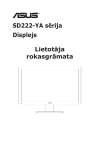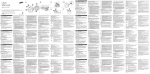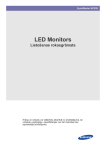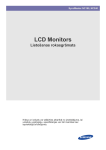Download Samsung NX2000 (20-50 mm) Lietotāja rokasgrāmata
Transcript
Lietotāja rokasgrāmata LAV Šajā lietošanas pamācībā ietverti kameras lietošanas norādījumi. Lūdzu, uzmanīgi izlasiet pamācību. Informācija par autortiesībām • Microsoft Windows un Windows logotips ir Microsoft Corporation reģistrētas prečzīmes. • Mac un Apple App Store ir Apple Corporation piederošas reģistrētas preču zīmes. • Google Play Store ir Google, Inc. piederoša reģistrēta preču zīme. • Adobe, Adobe logotips, Photoshop un Lightroom ir Adobe Systems Incorporated prečzīmes vai reģistrētas prečzīmes Amerikas Savienotajās Valstīs un/vai citās valstīs. • Jauninot kameras funkcijas, tās tehniskie dati vai šīs rokasgrāmatas saturs var tikt mainīts bez iepriekšēja paziņojuma. • Iesakām lietot kameru tās valsts robežās, kur tā iegādāta. • Lietojiet šo kameru atbildīgi un pakļaujieties visiem uz tās lietošanu attiecināmajiem likumiem un noteikumiem. • Šīs rokasgrāmatas daļēja vai pilnīga atkārtota izmantošana vai izplatīšana nav atļauta bez iepriekšējas atļaujas saņemšanas. • microSD™, microSDHC™, un microSDXC™ ir SD Asociācijas reģistrētas preču zīmes. • HDMI, HDMI logotips un termins „High Definition Multimedia Interface” (augstas izšķirtspējas multivides interfeiss) ir HDMI Licensing LLC prečzīmes vai reģistrētas prečzīmes. PlanetFirst simbolizē Samsung Electronics nodošanos ilgtspējīgai attīstībai un sociālam atbildīgumam, veicot ekoloģiski apzinīgas uzņēmējdarbības un pārvaldības aktivitātes. • Wi-Fi®, Wi-Fi SERTIFICĒTS logotips, un Wi-Fi logotips ir reģistrētas Wi-Fi Alliance preču zīmes. • Šajā rokasgrāmatā minētās prečzīmes un tirdzniecības nosaukumi pieder to attiecīgajiem īpašniekiem. 1 Informācija par veselību un drošību Lai nepieļautu bīstamas situācijas un pēc iespējas efektīvāk izmantotu kameru, ievērojiet tālāk minētos piesardzības pasākumus un lietošanas padomus. Brīdinājums — gadījumi, kas var radīt savainojumus jums un citiem cilvēkiem Neizjauciet kameru un nemēģiniet to remontēt. Pretējā gadījumā pastāv risks saņemt elektriskās strāvas triecienu vai sabojāt kameru. Nelietojiet kameru viegli uzliesmojošu vai sprādzienbīstamu gāzu un šķidrumu tuvumā. Pretējā gadījumā var izraisīt aizdegšanos vai sprādzienu. Neievietojiet uzliesmojošus materiālus kamerā un neuzglabājiet šādus materiālus kameras tuvumā. Neveiciet darbības, kas varētu kaitēt fotografējamo cilvēku vai dzīvnieku redzei. Nelietojiet zibspuldzi cilvēku vai dzīvnieku ciešā tuvumā (tuvāk par 1 m). Lietojot zibspuldzi fotografējamā objekta acu tuvumā, var izraisīt īslaicīgus vai neatgriezeniskus redzes bojājumus. Uzglabājiet kameru bērniem un mājdzīvniekiem nepieejamā vietā. Uzglabājiet kameru un visus tās piederumus bērniem un mājdzīvniekiem nepieejamā vietā. Norijot mazas detaļas, tās var izraisīt aizrīšanos vai nopietnus savainojumus. Arī kustīgās daļas un piederumi var izraisīt fizisku bīstamību. Ilgstoši nepakļaujiet kameru tiešas saules gaismas un paaugstinātas temperatūras iedarbībai. Ilgstoša saules gaismas vai augstas temperatūras iedarbība var izraisīt neatgriezeniskus kameras iekšējo daļu bojājumus. Pretējā gadījumā var izraisīt aizdegšanos vai elektriskās strāvas triecienu. Nepieļaujiet kameras vai lādētāja apklāšanu ar segām vai drēbēm. Nelietojiet kameru ar mitrām rokām. Kamera var pārkarst un tādējādi var tikt izraisīti darbības traucējumi vai aizdegšanās. Pretējā gadījumā ir iespējams saņemt elektriskās strāvas triecienu. Pērkona laikā nepieskarieties strāvas padeves kabelim un netuvojieties lādētājam. Pretējā gadījumā ir iespējams saņemt elektriskās strāvas triecienu. 2 Informācija par veselību un drošību Ja kamerā iekļūs šķidrums vai svešķermeņi, nekavējoties atvienojiet visus elektroenerģijas padeves avotus, piemēram, akumulatoru vai maiņstrāvas adapteri, un sazinieties ar Samsung klientu apkalpošanas centru. Ievērojiet visus noteikumus, kas ierobežo kameras lietošanu noteiktās vietās. Uzmanību! — gadījumi, kas var radīt bojājumus kamerai vai citam aprīkojumam Ja ilgāku laiku nelietojat kameru, izņemiet no tās akumulatorus. Pretējā gadījumā akumulatori var iztecēt vai sarūsēt un radīt nopietnus kameras bojājumus. • Nepieļaujiet mijiedarbību ar citām elektroniskām ierīcēm. • Atrodoties lidmašīnā, izslēdziet kameru. Kamera var radīt lidmašīnas iekārtu darbības traucējumus. Ievērojiet visus lidsabiedrību noteikumus un izslēdziet kameru, kad to pieprasa lidsabiedrības darbinieki. Aizstāšanai lietojiet tikai oriģinālus, ražotāja ieteiktus litija jonu akumulatorus. Nebojājiet un nekarsējiet akumulatoru. Pretējā gadījumā var izraisīt aizdegšanos vai traumu gūšanu. • Izslēdziet kameru medicīnas iekārtu tuvumā. Kamera var radīt medicīnas iekārtu darbības traucējumus slimnīcās vai citās veselības aprūpes iestādēs. Ievērojiet visus noteikumus, norādītos brīdinājumus un medicīnas darbinieku norādījumus. Nelietojiet kameru elektrokardiostimulatoru tuvumā. Atbilstoši ražotāja un izpētes grupas ieteikumiem, saglabājiet distanci starp kameru un visiem elektrokardiostimulatoriem, lai izvairītos no iespējamiem traucējumiem. Ja jums ir jebkāds iemesls aizdomām, ka kamera traucē elektrokardiostimulatora vai citas medicīniskas ierīces darbībai, nekavējoties izslēdziet kameru un sazinieties ar sirds stimulatora vai medicīniskās ierīces ražotāju, lai saņemtu padomu, kā rīkoties šādā situācijā. Lietojiet tikai uzņēmuma Samsung apstiprinātus akumulatorus, lādētājus, vadus un piederumus. • Lietošanai neapstiprinātu akumulatoru, lādētāju, vadu un piederumu lietošana var izraisīt akumulatoru uzsprāgšanu, sabojāt kameru vai izraisīt traumu gūšanu. • Samsung neuzņemas atbildību par traumām vai bojājumiem, kas radušies neapstiprinātu akumulatoru, lādētāju, vadu vai piederumu lietošanas rezultātā. Nelietojiet akumulatorus mērķiem, kas atšķiras no ražotāja noteiktajiem. Pretējā gadījumā var izraisīt aizdegšanos vai elektriskās strāvas triecienu. 3 Informācija par veselību un drošību Zibspuldzes uzliesmojuma laikā nepieskarieties tai. Zibspuldze uzliesmojuma laikā spēcīgi uzkarst un var apdedzināt ādu. Ja izmantojat maiņstrāvas adapteri, izslēdziet kameru pirms barošanas avota atvienošanas no maiņstrāvas adaptera. Neievērojot to, var tikt radīts aizdegšanās risks vai iespēja saņemt elektriskās strāvas triecienu. Ievērojiet piesardzību, pievienojot kabeļus vai adapterus, kā arī ievietojot baterijas vai atmiņas kartes. Nepareizi izmantojot savienotājus, nepareizi pievienojot kabeļus vai nepareizi ievietojot akumulatoru un atmiņas kartes, var sabojāt portus, savienotājus un piederumus. Neļaujiet karšu magnētiskajām svītrām nonākt saskarē ar kameras korpusu. Atvienojiet maiņstrāvas adapteri no sienas rozetes, kad tas netiek izmantots. Pretējā gadījuma var tikt bojāta vai dzēsta kartēs esošā informācija. Neievērojot to, var tikt radīts aizdegšanās risks vai iespēja saņemt elektriskās strāvas triecienu. Nelietojiet bojātu lādētāju, akumulatoru vai atmiņas karti. Pretējā gadījumā pastāv risks saņemt elektriskās strāvas triecienu, kā arī izraisīt kameras darbības traucējumus vai aizdegšanos. Uzlādējot akumulatoru, neizmantojiet bojātu barošanas kabeli, maiņstrāvas adapteri vai vaļīgu kontaktligzdu. Nenovietojiet kameru magnētiskajos laukos vai to tuvumā. Pretējā gadījumā var izraisīt aizdegšanos vai elektriskās strāvas triecienu. Tas var izraisīt funkciju traucējumus. Neļaujiet maiņstrāvas adapterim saskarties ar akumulatora +/spailēm. Nelietojiet kameru, ja bojāts tās ekrāns. Pretējā gadījumā var rasties ugunsgrēks vai elektriskās strāvas trieciens. Ja ir bojātas daļas no stikla vai akrila, apmeklējiet Samsung servisa centru, lai veiktu kameras remontu. Nepieļaujiet kameras nokrišanu un nepakļaujiet to spēcīgiem triecieniem. Pretējā gadījumā var sabojāt ekrānu vai arī ārējās vai iekšējās daļas. 4 Informācija par veselību un drošību Pirms kameras lietošanas pārbaudiet, vai tā darbojas pareizi. Nepieļaujiet mijiedarbību ar citām elektroniskām ierīcēm. Ražotājs neuzņemas atbildību par failu zaudējumu vai bojājumiem, kas radušies nepareizas kameras darbības vai nepareizas lietošanas dēļ. Kamera raida radiofrekvences (RF) signālus, kas var radīt darbības traucējumus citām neekranētām vai slikti ekranētām elektroniskām ierīcēm, piemēram, elektrokardiostimulatoriem, dzirdes aparātiem, medicīnas iekārtām un citām elektroniskajām ierīcēm mājās vai transportlīdzekļos. Ja jūsu elektroniskajām ierīcēm radušies kādi darbības traucējumi, sazinieties ar to ražotājiem. Lai novērstu nevēlamus traucējumus, lietojiet tikai uzņēmuma Samsung apstiprinātas ierīces un piederumus. Mazākais USB kabeļa gals ir jāiesprauž kamerā. Ievietojot kabeli otrādi, var tikt sabojāti faili. Ražotājs neuzņemas atbildību par datu zudumiem. Nenovietojiet objektīvu tiešos saules staros. Tas var izmainīt attēlu sensora krāsas maiņu vai tā nepareizu darbību. Izmantojiet kameru, turot to normālā stāvoklī. Neaiztieciet kamerā iebūvēto antenu. Ja kamera pārkarst, izņemiet akumulatoru un ļaujiet tam atdzist. • Ilgstoši lietojot kameru, pārkarst akumulators un paaugstināties kameras iekšējā temperatūra. Ja kamera pārtrauc darbību, izņemiet akumulatoru un ļaujiet tam atdzist. • Augsta iekšējā temperatūra var izraisīt trokšņus fotoattēlos. Tas ir normāli un neiespaido kameras vispārējo veiktspēju. Datu pārsūtīšana un atbildība • Datiem, kas pārsūtīti, izmantojot bezvadu lokālo tīklu, var rasties noplūde, tādēļ nepārsūtiet svarīgus datus publiskās vietās vai atvērtos tīklos. • Kameras ražotājs nav atbildīgs par jebkādu datu pārsūtīšanu, kas pārkāpj autortiesības, nav saskaņā ar likumiem par preču zīmēm, intelektuālo īpašumu vai pārkāpj sabiedrības tikumības normas. 5 Šajā rokasgrāmatā izmantotās ikonas Ikona Funkcija Papildinformācija Brīdinājumi par drošību un piesardzības pasākumi [ ] Kameras pogas. Piemēram, [Aizvars] norāda uz aizvara pogu. ( Saistītās informācijas lappuses numurs ) → * Iespēju vai izvēlņu secība, kādā tās jāizvēlas soļa veikšanai; piemēram: pieskarieties pie 1 → Kvalitāte (apzīmē pieskārienu elementam 1 un tad pieskārienu elementam Kvalitāte). Piezīmes 6 Saturs Padomi 1.nodaļa Fotografēšanās koncepcijas Mana kamera Pozu uzņemšana ......................................................................................... 13 Darba sākums .............................................................................................. 28 Komplektācija ............................................................................................................. 28 Kameras izkārtojums .................................................................................. 29 Kameras turēšana ......................................................................................................... 13 Fotografēšana stāvus................................................................................................... 14 Fotografēšana pie zemes ........................................................................................... 14 Diafragma ..................................................................................................... 15 Pogas DIRECT LINK izmantošana ........................................................................... 31 Komandripas izmantošana ...................................................................................... 32 Diafragmas atvēruma vērtība un lauka dziļums................................................ 16 Atmiņas kartes un akumulatora ievietošana ........................................ 33 Aizvara ātrums ............................................................................................. 17 ISO jutība ...................................................................................................... 18 Kā diafragmas atvēruma iestatījums, aizvara ātrums un ISO jutība kontrolē ekspozīciju........................................................................ 19 Sakarība starp fokālo garumu, leņķi un perspektīvu .......................... 20 Asuma dziļums ............................................................................................ 21 Kas kontrolē ārpusfokusa efektus? ......................................................................... 21 Optiskais priekšskatījums .......................................................................................... 23 Kompozīcija .................................................................................................. 23 Trešdaļu likums .............................................................................................................. 23 Fotoattēli ar diviem objektiem ................................................................................ 24 Zibspuldze .................................................................................................... 25 Zibspuldzes pavadošais numurs ............................................................................. 25 Fotografēšana ar atstarojumu .................................................................................. 26 Akumulatora un atmiņas kartes izņemšana ...................................................... 33 Akumulatora uzlāde un kameras ieslēgšana ........................................ 34 Akumulatora uzlāde ................................................................................................. 34 Kameras ieslēgšana .................................................................................................. 34 Sākotnējās iestatīšanas veikšana............................................................. 35 Režīma izvēle ............................................................................................... 36 Piekļuve režīma ekrānam ....................................................................................... 36 Režīma apraksts ......................................................................................................... 36 Ikonu pārkārtošana .................................................................................................. 37 Funkciju (iespēju) izvēle ............................................................................ 38 Izmantošana m ............................................................................................... 38 Viedā paneļa izmantošana ..................................................................................... 39 Skārienekrāna lietošana ............................................................................................ 40 7 Saturs Displeja ikonas............................................................................................. 41 Uzņemšanas režīmā ................................................................................................. 41 Fotoattēlu uzņemšana ............................................................................................... 41 Video ierakstīšana ........................................................................................................ 42 Par līmeņa mēru ........................................................................................................... 42 Atskaņošanas režīmā ............................................................................................... 43 Fotoattēlu skatīšana.................................................................................................... 43 Video atskaņošana ...................................................................................................... 43 Attēlojamās informācijas maiņa .......................................................................... 44 Objektīvi........................................................................................................ 45 Objektīva izkārtojums.............................................................................................. 45 Objektīva bloķēšana vai atbloķēšana ................................................................... 46 Objektīva marķējumi ............................................................................................... 49 Piederumi ..................................................................................................... 50 Ārējās zibspuldze izkārtojums .............................................................................. 50 Ārējās zibspuldzes pievienošana ........................................................................... 51 GPS moduļa izkārtojums (papildu) ..................................................................... 53 GPS moduļa piestiprināšana ................................................................................. 53 Uzņemšanas režīms .................................................................................... 55 Automātisks režīms .................................................................................................. 55 Viedais režīms ............................................................................................................. 57 Vislabākās sejas režīma izmantošana ................................................................... 58 Panorāmisko fotoattēlu uzņemšana ..................................................................... 59 Programmas režīms .................................................................................................. 61 Programmas pārslēgšana ......................................................................................... 61 Minimālais Aizvara Ātrums....................................................................................... 62 Diafragmas atvēruma prioritātes režīms .......................................................... 62 Aizvara prioritātes režīms ....................................................................................... 63 Manuālais režīms ....................................................................................................... 64 Bulb funkcijas izmantošana ..................................................................................... 65 Pielāgota režīms......................................................................................................... 65 Pielāgota režīma saglabāšana ................................................................................. 65 Pielāgota režīma izvēle .............................................................................................. 66 Video ierakstīšana ..................................................................................................... 66 i-Function izmantošana .......................................................................................... 68 Izmantošana Z ................................................................................................. 69 3D režīms...................................................................................................................... 70 Pieejamās uzņemšanas režīma funkcijas .......................................................... 71 8 Saturs 2.nodaļa Kadrēšanas režīms ...................................................................................... 92 Uzņemšanas funkcijas Optiskā attēlu stabilizēšana (OIS) ............................................................ 93 Izmērs un izšķirtspēja................................................................................. 74 Fotogrāfijas izmērs.................................................................................................... 74 Kvalitāte ........................................................................................................................ 75 ISO jutība ...................................................................................................... 76 Dzinis (uzņemšanas metode) ................................................................... 94 Viens............................................................................................................................... 94 Pastāvīgs ....................................................................................................................... 94 Sērijveida uzņemšana.............................................................................................. 95 Taimeris ......................................................................................................................... 95 Automātiskās ekspozīcijas tveršana (AE tveršana) ........................................ 96 Baltā balansa tveršana (BB tveršana).................................................................. 96 Attēla vedņa tveršana (P Wiz tveršana) ............................................................. 97 Mērīšana........................................................................................................ 98 Daudzpunktu .............................................................................................................. 98 Punkts ............................................................................................................................ 99 Centrsvērts................................................................................................................... 99 Dinamiskais diapazons ............................................................................ 100 Baltā balanss ................................................................................................ 77 Baltā balansa priekšiestatīto iespēju pielāgošana ........................................... 78 Attēla vednis (fotoattēla stili) ................................................................... 80 Viedais filtrs .................................................................................................. 81 AF režīms....................................................................................................... 82 Atsevišķs AF ................................................................................................................. 83 Pastāvīgs AF ................................................................................................................ 83 Manuālais fokuss ....................................................................................................... 84 AF zona .......................................................................................................... 85 Izvēles AF...................................................................................................................... 85 Daudzpunktu AF ....................................................................................................... 86 Sejas noteikšana AF .................................................................................................. 86 Pašportreta AF ............................................................................................................ 87 Skāriena AF................................................................................................... 88 Skāriena AF .................................................................................................................. 88 AF Point......................................................................................................................... 88 Noteikšanas AF ........................................................................................................... 88 Viena pieskāriena uzņēmums............................................................................... 89 Fokusa palīdzība.......................................................................................... 90 MF asistents ................................................................................................................. 90 Fokusa maksimizācija .............................................................................................. 90 Fokusa apgabala ekspozīcijas vērtības mērīšana ........................................ 91 Zibspuldze .................................................................................................. 101 Sarkano acu efekta mazināšana........................................................................ 102 Zibspuldzes intensitātes pielāgošana............................................................. 102 Ekspozīcijas kompensācija ...................................................................... 104 Ekspozīcijas bloķēšana ............................................................................ 105 Video funkcijas .......................................................................................... 106 Filmas izmērs ........................................................................................................... 106 Filmas kvalitāte........................................................................................................ 106 Multi kustība ............................................................................................................ 107 Efekta spēks .............................................................................................................. 107 Balss............................................................................................................................. 108 Vēja apklusināšana ................................................................................................ 108 Mikrofona skaļums ................................................................................................ 108 9 Saturs 3.nodaļa 4.nodaļa Atskaņošana/rediģēšana Bezvadu tīkls Failu meklēšana un pārvaldība .............................................................. 110 Fotoattēlu skatīšana .............................................................................................. 110 Attēlu sīktēlu apskate ........................................................................................... 110 Failu apskate pēc kategorijas ............................................................................. 111 Failu kā mapes skatīšana ..................................................................................... 111 Failu aizsardzība ...................................................................................................... 112 Savienojuma izveidošana ar lokālo bezvadu tīklu un tīkla iestatījumu konfigurēšana ...................................................................... 124 Savienojuma izveide ar lokālo bezvadu tīklu............................................... 124 Visu failu bloķēšana/atbloķēšana ........................................................................ 112 Failu dzēšana............................................................................................................ 113 Atsevišķa faila dzēšana ............................................................................................ 113 Vairāku failu dzēšana ................................................................................................ 113 Visu failu dzēšana ...................................................................................................... 113 Fotoattēlu skatīšana ................................................................................. 114 Fotoattēla palielināšana....................................................................................... 114 Slīdrādes apskate ................................................................................................... 114 Automātiskā pagriešana ...................................................................................... 115 Drukas pasūtījuma izveide (DPOF) .................................................................. 115 Video atskaņošana.................................................................................... 116 Video apgriešana atskaņošanas laikā ............................................................. 116 Attēla uzņemšana atskaņošanas laikā ............................................................ 117 Fotoattēlu rediģēšana .............................................................................. 118 Fotoattēla apgriešana ........................................................................................... 118 Fotoattēla pagriešana ........................................................................................... 119 Fotoattēlu izmēru maiņa ..................................................................................... 119 Fotoattēlu pielāgošana ........................................................................................ 120 Seju retušēšana ....................................................................................................... 121 Sarkano acu noņemšana ..................................................................................... 121 Viedā filtra efektu piemērošana ........................................................................ 122 Tīkla opciju iestatīšana............................................................................................. 125 Manuāla IP adreses iestatīšana ............................................................................. 125 Pieteikšanās pārlūkprogrammas izmantošana ........................................... 125 Tīkla savienojuma veidi ........................................................................................ 126 Teksta ievade ........................................................................................................... 127 Failu automātiskā saglabāšana viedtālrunī ......................................... 128 Fotoattēlu un videoklipu pārsūtīšana uz viedtālruni ........................ 129 Viedtālruņa izmantošana aizvara palaišanai....................................... 131 Fotoattēlu un video pārsūtīšana, izmantojot autom. dublēšanu ... 133 Autom. dublēšanas programmas instalēšana jūsu datorā ...................... 133 Fotoattēlu un videoklipu pārsūtīšana uz datoru ........................................ 133 Fotoattēlu vai video sūtīšana, izmantojot e-pastu ............................ 135 E-pasta iestatījumu maiņa .................................................................................. 135 Informācijas saglabāšana........................................................................................ 135 E-pasta paroles iestatīšana ..................................................................................... 136 E-pasta paroles maiņa .............................................................................................. 137 Fotoattēlu vai video sūtīšana, izmantojot e-pastu ..................................... 137 Fotoattēlu vai videoklipu koplietošanas vietņu izmantošana ........ 139 Piekļūšana vietnei .................................................................................................. 139 Fotoattēlu vai videoklipu augšupielāde ........................................................ 140 Samsung Link izmantošana, lai sūtītu failus ....................................... 141 Fotoattēlu augšupielāde tiešsaistes krātuvē ................................................ 141 Fotoattēlu vai videoklipu skatīšanās ierīcēs, kas atbalsta Samsung Link .......................................................................................................... 142 Fotoattēlu sūtīšana, izmantojot Wi-Fi Direct ....................................... 144 10 Saturs 5.nodaļa 6.nodaļa Kameras iestatījumu izvēlne Pievienošanās ārējām ierīcēm Lietotāja iestatījumi .................................................................................. 146 ISO pielāgošana ...................................................................................................... 146 Failu skatīšana HDTV vai 3D televizorā ................................................ 158 Failu skatīšana augstas izšķirtspējas televizorā ........................................... 158 Failu skatīšana 3D televizorā .............................................................................. 159 Failu pārsūtīšana uz datoru..................................................................... 160 Failu pārsūtīšana uz datoru, kurā darbojas operētājsistēma Windows .................................................................................................................... 160 ISO solis ......................................................................................................................... 146 Automātiskais ISO diapazons ................................................................................ 146 Trokšņa mazinājums.............................................................................................. Tveršanas iestatījums ............................................................................................ DMF (tiešais manuālais fokuss) ......................................................................... Krāsu attālums......................................................................................................... Izkropļojumu labošana ........................................................................................ Pielāgota režīma saglabāšana ........................................................................... iFn pielāgošana ....................................................................................................... Lietotāja displejs ..................................................................................................... Atslēgu kartēšana .................................................................................................. Režģa līnijas .............................................................................................................. AF indikators ............................................................................................................ 146 147 147 148 149 149 149 149 150 151 151 Iestatījums .................................................................................................. 152 Kameras kā noņemama diska pievienošana ................................................... 160 Kameras atvienošana (operētājsistēmā Windows XP) ................................. 161 Failu pārsūtīšana uz datoru, kurā darbojas operētājsistēma Mac......... 161 Programmu izmantošana datorā ........................................................... 163 Programmu instalēšana no komplektā iekļautā kompaktdiska ............ 163 Pieejamas programmas, izmantojot i-Launcher............................................. 163 i-Launcher izmantošana ...................................................................................... 163 Prasības izmantošanai ar operētājsistēmu Windows .................................... 163 Prasības izmantošanai ar operētājsistēmu Mac .............................................. 164 i-Launcher atvēršana ................................................................................................ 164 Multivides apskates programmas izmantošana ............................................. 165 Programmaparatūras lejupielāde ........................................................................ 166 PC Auto Backup programmas lejupielāde ........................................................ 166 Adobe Photoshop Lightroom instalēšana .................................................... 167 Adobe Photoshop Lightroom izmantošana ................................................. 167 11 Saturs 7.nodaļa Pirms sazināties ar klientu apkalpošanas centru ............................... 181 Pielikums Kameras tehniskie dati............................................................................. 184 Kļūdu paziņojumi ...................................................................................... 169 Terminu skaidrojums................................................................................ 189 Kameras tehniskā apkope ....................................................................... 170 Kameras tīrīšana ..................................................................................................... 170 Papildpiederumi........................................................................................ 195 Kameras objektīvs un displejs ............................................................................... 170 Attēla sensors .............................................................................................................. 170 Kameras korpuss ........................................................................................................ 170 Deklarācijas paziņojums oficiālajās valodās ....................................... 202 Alfabētiskais rādītājs ................................................................................ 197 Kameras lietošana un glabāšana ...................................................................... 171 Kameras lietošanai un glabāšanai nepiemērotas vietas.............................. 171 Izmantošana pludmalēs vai piekrastēs .............................................................. 171 Glabāšana ilgstošā laika periodā.......................................................................... 171 Lietojot kameru, uzmanieties no mitrām vidēm ............................................ 172 Citi brīdinājumi ........................................................................................................... 172 Informācija par atmiņas karti ............................................................................. 173 Atbalstītā atmiņas karte .......................................................................................... 173 Atmiņas kartes ietilpība........................................................................................... 174 Brīdinājumi, kas jāņem vērā, izmantojot atmiņas kartes............................. 176 Informācija par akumulatoru ............................................................................. 177 Akumulatoru tehniskie dati ................................................................................... 177 Akumulatora darbības laiks ................................................................................... 178 Paziņojums par zemu akumulatora uzlādes līmeni....................................... 178 Piezīmes par akumulatora lietošanu................................................................... 178 Piesardzības pasākumi akumulatora lietošanas laikā ................................... 179 Piezīmes par akumulatora uzlādi ......................................................................... 179 Piezīmes par uzlādi, kad ir pievienots dators................................................... 180 Pareizi lietojiet un utilizējiet akumulatorus un lādētājus ............................ 180 12 Fotografēšanās koncepcijas Pozu uzņemšana Lai uzņemtu labu fotoattēlu, svarīgi ieņemt pareizu pozu, stabilizējot kameru. Pat, ja turat kameru pareizi, nepareiza poza var izraisīt kameras vibrāciju. Stāviet taisni un nekustīgi, lai uzturētu stabilu pamatu kamerai. Uzņemot attēlu ar mazu aizvara ātrumu, aizturiet elpu, lai mazinātu ķermeņa kustības. Kameras turēšana Turiet kameru labajā rokā un novietojiet labo rādītājpirkstu uz aizvara pogas. Novietojiet kreiso roku zem objektīva, lai to atbalstītu. 13 Fotografēšanās koncepcijas Fotografēšana stāvus Izplānojiet uzņēmumu; apstājieties taisni ar kājām plecu platumā un ar elkoņiem pavērstiem uz leju. Fotografēšana pie zemes Izplānojiet uzņēmumu, pietupieties ar vienu ceļgalu zemē un ieņemiet taisnu stāju. 14 Fotografēšanās koncepcijas Diafragma Diafragmas atvērums - caurums, kas kontrolē kamerā nonākošās gaismas daudzumu, ir viens no trim faktoriem, kas nosaka ekspozīciju. Diafragmas korpuss satur plānas metāla plāksnītes, kas atveras un aizveras, lai cauri diafragmai ielaistu gaismu kamerā. Diafragmas atvēruma izmērs ir cieši saistīts ar fotoattēla spilgtumu: jo lielāks diafragmas atvērums, jo spilgtāks fotoattēls; jo mazāks diafragmas atvērums, jo tumšāks fotoattēls. Diafragmas atvēruma izmēri Diafragmas atvēruma izmēru apzīmē vērtība „F skaitlis.” F skaitlis apzīmē fokusēšanas attālumu, ko sadala objektīva diametrs. Piemēram, ja objektīva ar 50 mm fokusēšanas attālumu f skaitlis ir F2, diafragmas atvēruma diametrs ir 25 mm. (50 mm/25 mm=F2) Jo mazāks f skaitlis, jo lielāks diafragmas atvēruma izmērs. Diafragmas atvēruma atvere aprakstīta kā ekspozīcijas vērtība (EV). Palielinoties ekspozīcijas vērtībai (+1 EV), dubultojas gaismas daudzums. Samazinoties ekspozīcijas vērtībai (-1 EV), uz pusi samazinās gaismas daudzums. Varat izmantot ekspozīcijas kompensācijas funkciju, lai precizētu gaismas daudzumu, sadalot ekspozīcijas vērtības 1/2, 1/3, EV utt. +1 EV Minimālais diafragmas atvērums Vidējais diafragmas atvērums Maksimālais diafragmas atvērums F1.4 -1 EV F2 F2.8 F4 F5.6 F8 Ekspozīcijas vērtības soļi Tumšāks fotoattēls (neliels diafragmas atvērums) Spilgtāks fotoattēls (plats diafragmas atvērums) 15 Fotografēšanās koncepcijas Diafragmas atvēruma vērtība un lauka dziļums Varat izpludināt vai asināt fotoattēla fonu, kontrolēt diafragmas atvērumu. Tas ir cieši saistīts ar lauka dziļumu (DOF), ko var izteikt kā nelielu vai lielu. Diafragmas atvēruma korpuss satur vairākas lāpstiņas. Šīs lāpstiņas kustas vienlaicīgi un kontrolē caur diafragmas atvēruma centru ienākošās gaismas daudzumu. Lāpstiņu skaits ietekmē arī gaismas formu, uzņemot nakts sižetus. Ja diafragmas atvērumam ir pāra lāpstiņu skaits, gaisma sadalās vienlīdzīga skaita sadaļās. Ja lāpstiņu skaits ir nepāra, sadaļu skaits ir divreiz lielāks par lāpstiņu skaitu. Piemēram, diafragmas atvērums ar 8 lāpstiņām iedalās 8 sadaļās, bet diafragmas atvērums ar 7 lāpstiņām - 14 sadaļās. Fotoattēls ar lielu DOF Fotoattēls ar nelielu DOF 7 lāpstiņas 8 lāpstiņas 16 Fotografēšanās koncepcijas Tāpēc, jo lielāks aizvara ātrums, jo mazāk gaismas tiek ielaists. Attiecīgi, jo mazāks aizvara ātrums, jo vairāk gaismas tiek ielaists. Aizvara ātrums Aizvara ātrums attiecas uz laika periodu, kas paiet no aizvara atvēršanas līdz tā aizvēršanai, un ir svarīgs faktors, kas ietekmē attēla spilgtumu, jo tas kontrolē, cik daudz gaismas izies cauri diafragmas atvērumam pirms attēla sensora sasniegšanas. Kā redzamos tālākajos fotoattēlos, lēns aizvara ātrums ļauj lielākam gaismas daudzumam sasniegt matricu un fotoattēls ir spilgtāks. No otras puses, ātrs aizvara ātrums pieļauj mazāku izgaismojuma ilgumu, fotoattēls kļūst tumšāks un kustīgu objektu aprises ir skaidrākas. Parasti aizvara ātrumu var pielāgot manuāli. Aizvara ātruma mērījums zināms arī kā „Ekspozīcijas vērtība” (EV), kas apzīmēts ar intervāliem 1 s, 1/2 s, 1/4 s, 1/8 s, 1/15 s, 1/1000 s, 1/2000 s un tā tālāk. +1 EV Ekspozīcija -1 EV 0,8 sek. 1 sek. 1/2 sek. 1/4 sek. 1/8 sek. 1/15 sek. 0,004 sek. 1/30 sek. Aizvara ātrums 17 Fotografēšanās koncepcijas ISO jutība Attēla ekspozīcija tiek noteikta pēc kameras jutības. Šī jutība tiek balstīta uz starptautiskajiem filmiņu standartiem, kas pazīstami kā ISO standarti. Digitālajās kameras jutības kategorija apzīmē digitālā mehānisma jutību, kas uzņem attēlu. Tā kā zema ISO jutība nozīmē, ka kamera būs mazāk jutīga pret gaismu, lai panāktu optimālu ekspozīciju, nepieciešams vairāk gaismas. Izmantojot zemu ISO jutību, atpletiet diafragmas atvērumu vairāk vai samaziniet aizvara ātrumu, lai kamerā ielaistu vairāk gaismas. Piemēram, saulainā dienā, kad ir daudz gaismas, zemam ISO jūtīgumam nav nepieciešams zems aizvara ātrums. Tomēr, tumšā vietā vai naktī, zems ISO jūtīgums radīs miglainu fotoattēlu. Tādējādi, ir vēlams nedaudz palielināt ISO jūtīgumu. ISO jutība dubultojas, kad dubultojas skaitlis. Piemēram, ISO 200 iestatījums var uzņemt attēlus divkāršā ISO 100 iestatījumu ātrumā. Tomēr augstāki ISO iestatījumi var izraisīt „troksni” - nelielus traipus, plankumus un citus fotoattēla fenomenus, kas uzņēmumam piešķir „trokšņainu” vai netīru izskatu. Parasti, lai novērstu troksni fotoattēlos, pieņemts izmantot zemu ISO iestatījumu, ja vien netiek uzņemts tumšā vidē vai naktī. Attēls, kas uzņemts ar trijkāji un augstu ISO jūtīgumu Miglains fotoattēls ar zemu ISO jutību Izmaiņas kvalitātē un spilgtumā atbilstoši ISO jutībai. 18 Fotografēšanās koncepcijas Kā diafragmas atvēruma iestatījums, aizvara ātrums un ISO jutība kontrolē ekspozīciju Diafragmas atvēruma iestatījums, aizvara ātrums un ISO jutība ir cieši saistīti ar fotografēšanu. Diafragmas atvēruma iestatījums kontrolē atveri, kas nosaka gaismas ielaidi kamerā, kamēr aizvara ātrums nosaka laiku, cik ilgi atļauts ieplūst gaismai. ISO jutība nosaka ātrumu, kādā filmiņa reaģē uz gaismu. Šie trīs aspekti kopā tiek dēvēti par ekspozīcijas trīsstūri. Iestatījumi Aizvara ātrums Diafragmas atvēruma lielums Rezultāti Plats diafragmas atvērums = vairāk gaismas Šaurs diafragmas atvērums = mazāk gaismas Liels ātrums = mazāk gaismas Neliels ātrums = vairāk gaismas Ātrs = mierīgs Lēns = miglains Aizvara ātruma, diafragmas atvēruma vērtības vai ISO jutības maiņu var atcelt, pielāgojot pārējos, lai uzturētu gaismas daudzumu. Taču rezultāti mainās atbilstoši iestatījumiem. Piemēram, aizvara ātrums ir noderīgs, fiksējot kustību, diafragmas atvērums var kontrolēt lauka dziļumu, un ISO jutība var kontrolēt fotoattēla graudainību. Iestatījumi Rezultāti ISO jutība Augsta jutība = jutīgāks pret gaismu Zema jutība = mazāk jutīgs pret gaismu Augsts = graudaināks Zems = mazāk graudains Plats = neliels lauka dziļums Šaurs = liels lauka dziļums 19 Fotografēšanās koncepcijas Sakarība starp fokālo garumu, leņķi un perspektīvu Garš fokālais garums Fokālais garums, kas tiek mērīts milimetros, ir attālums starp objektīva vidu un tā fokālo punktu. Tas ietekmē uzņemto attēlu leņķi un perspektīvu. Īss fokālais garums nozīmē platu leņķi, kas ļauj uzņemt platu uzņēmumu. Garš fokālais garums nozīmē šauru leņķi, kas ļauj uzņemt telefoto uzņēmumu. telefoto objektīvs telefoto uzņēmums Īss fokālais garums šaurs leņķis Aplūkojiet tālāk redzamos fotoattēlus un salīdziniet izmaiņas. platleņķa objektīvs plats uzņēmums plats leņķis 20 mm leņķis 50 mm leņķis 200 mm leņķis Parasti objektīvs ar platu leņķi ir piemērotāks ainavu uzņemšanai, un objektīvs ar šauru leņķi ieteicams sporta pasākumu vai portretu uzņemšanai. 20 Fotografēšanās koncepcijas Kas kontrolē ārpusfokusa efektus? Asuma dziļums Parasti fons ir ārpus fokusa, lai objekts izceltos, portretos un klusās dabas fotoattēlos, kas ir iecienītākie cilvēku vidū. Atkarībā no fokusētajiem apgabaliem fotoattēls var tikt izpludināts vai asināts. Tas ir tā saucamais „zemais DOF“ vai „augstais DOF“. Lauka dziļums ir fokusētais apgabals ap objektu. Tāpēc neliels DOF nozīmē, ka fokusētais apgabals ir šaurs, un liels DOF nozīmē, ka fokusētais apgabals ir plats. DOF atkarīgs no diafragmas atvēruma vērtības Jo platāks diafragmas atvērums (attiecīgi, jo zemāka diafragmas atvēruma vērtība), jo zemāks ir DOF. Apstākļos, kur pārējās vērtības, tajā skaitā aizvara ātrums un ISO jutība ir vienādas, zema diafragmas atvēruma vērtība veido fotoattēlu ar zemu DOF. Fotoattēlu ar nelielu DOF, kas izceļ objektu un pārējos elementus izpludina, var izveidot, izmantojot teleskopa objektīvu vai izvēloties zemu diafragmas atvēruma vērtību. Un otrādi - fotoattēlu ar lielu DOF, kas asi rāda visus fotoattēla elementus, var izveidot, izmantojot platleņķa objektīvu vai izvēloties augstu diafragmas atvēruma vērtību. 50 mm F5.7 Neliels lauka dziļums 50 mm F22 Liels lauka dziļums 21 Fotografēšanās koncepcijas DOF atkarīgs no fokālā leņķa DOF atkarīgs no attāluma starp objektu un kameru Jo garāks fokālais leņķis, jo zemāks DOF. Teleskopa objektīvs, ar lielāku fokālo garumu nekā platleņķa objektīvam ar nelielu fokālo garumu, ir labāks, lai uzņemtu fotoattēlu ar zemu DOF. Jo īsāks attālums starp objektu un kameru, jo zemāks ir DOF. Tāpēc, uzņemot fotoattēlu objekta tuvumā, var izraisīt zema DOF fotoattēlu. Fotoattēls, kas uzņemts ar 100 mm teleskopa objektīvu. Fotoattēls uzņemts ar 20 mm platleņķa objektīvu Fotoattēls, kas uzņemts ar 100 mm teleskopa objektīvu. Fotoattēls, kas uzņemts objekta tuvumā. 22 Fotografēšanās koncepcijas Optiskais priekšskatījums Lai pirms fotoattēla uzņemšanas veiktu optisko priekšskatījumu, var pieskarties pie Pielāgotās pogas ekrānā. Kamera pielāgo diafragmas atvērumu iepriekš noteiktajiem iestatījumiem un rāda rezultātus ekrānā. Iestatiet Pielāgotās pogas funkciju uz Optiskais priekšskatījums. (150. lpp.) Kompozīcija Iemūžināt pasaules skaistumu ar kameru ir aizraujoši. Lai cik skaista būtu pasaule, vāja kompozīcija to nevar iemūžināt. Attiecībā uz kompozīciju ir ļoti svarīgi noteikt objektu prioritātes. Fotoattēla kompozīcija ir objektu izvietojums kadrā. Parasti trešdaļu likuma izmantošana ļauj sasniegt labus rezultātus. F Trešdaļu likums Lai pielietotu trešdaļu likumu, sadaliet attēlu 3x3 vienādu taisnstūru struktūrā. Lai izveidotu fotoattēlu kompozīciju, kur vislabāk izceļas objekts, objektam noteikti jāatrodas vienā no centrālā taisnstūra stūriem. 23 Fotografēšanās koncepcijas Ievērojot trešdaļu likumu, tiks izveidoti fotoattēli ar stabilu un neatvairāmu kompozīciju. Tālāk redzami daži piemēri. Fotoattēli ar diviem objektiem Ja jūsu objekts atrodas vienā no fotoattēla stūriem, tas rada nelīdzsvarotu kompozīciju. Varat līdzsvarot fotoattēlu, uzņemot otru objektu pretējā stūrī, lai izlīdzinātu fotoattēla „svaru“. 2. objekts 1. objekts Nestabils 2. objekts 1. objekts Stabils Uzņemot ainavu fotoattēlus, centrējoties uz horizontu, tiks radīts nelīdzsvarots efekts. Piešķiriet fotoattēlam vairāk „svara“, pavirzot horizontu augšup vai lejup. 1. objekts 1. objekts 2. objekts 2. objekts Nestabils Stabils 24 Fotografēšanās koncepcijas Zibspuldzes pavadošais numurs Zibspuldze Gaisma ir viens no svarīgākajiem fotografēšanas aspektiem. Taču nav viegli vienmēr un visur panākt pietiekamu gaismas daudzumu. Izmantojot zibspuldzi, var optimāli uzlabot gaismas iestatījumus un izveidot dažādus efektus. Zibspuldze palīdz izveidot atbilstošu ekspozīciju vāja apgaismojuma apstākļos. Tā ir noderīga arī pārmērīga apgaismojuma situācijās. Piemēram, zibspuldzi var izmantot, kompensējot objekta ēnas ekspozīciju vai skaidri uzņemot gan objektu, gan fonu pretgaismas apstākļos. Zibspuldzes modeļa numurs apzīmē zibspuldzes jaudu, un maksimālais radītās gaismas daudzums tiek apzīmēts ar tā saucamo „pavadošā numura“ vērtību. Jo lielāks pavadošā numura skaitlis, jo vairāk gaismas izdala zibspuldze. Pavadošais numurs tiek aprēķināts, reizinot attālumu no zibspuldzes līdz objektam ar diafragmas atvērumu, kad ISO jutība iestatīta uz 100. Pavadošais numurs = attālums starp zibspuldzi un objektu x diafragmas atvēruma vērtība Diafragmas atvēruma vērtība = pavadošais numurs/attālums no zibspuldzes līdz objektam Attālums no zibspuldzes līdz objektam = pavadošais numurs/ diafragmas atvēruma vērtība Pirms korekcijas Pēc korekcijas Tāpēc, ja zināt zibspuldzes pavadošo numuru, iestatot zibspuldzi manuāli, varat aprēķināt optimālo attālumu no zibspuldzes līdz objektam Piemēram, ja zibspuldzes pavadošais numurs ir GN 20 un tā atrodas 4 metru attālumā no objekta, optimālā diafragmas atvēruma vērtība ir F5.0. 25 Fotografēšanās koncepcijas Fotografēšana ar atstarojumu Fotografēšana ar atstarojumu nozīmē gaismas atstarošanas no griestiem vai sienas metodi, lai tā vienmērīgi apgaismotu objektu. Parasti fotoattēli, kas uzņemti ar zibspuldzi, izskatās nedabiski un met ēnas. Objekti, kas uzņemti ar atstarojumu, nemet ēnas un izskatās līdzeni vienmērīgās gaismas izplatības dēļ. 26 1.nodaļa Mana kamera Uzziniet par kameras izkārtojumu, displeja ikonām, objektīviem, papildpiederumiem un pamata funkcijām. Mana kamera Darba sākums Komplektācija Atzīmējiet produktu rūtiņu par šādiem vienumiem. Kamera (tajā skaitā korpusa vāks un pieslēgumvietas vāks) Maiņstrāvas adapteris/USB kabelis Uzlādējams akumulators Ārējā zibspuldze Programmatūras CD-ROM (ietverta lietotāja rokasgrāmata) Adobe Photoshop Lightroom DVD-ROM Īsais ceļvedis Siksniņa • Ilustrācijās redzamais var atšķirties no faktiskajiem priekšmetiem. • Papildpiederumus var iegādāties mazumtirdzniecības vietās vai Samsung klientu apkalpošanas centros. Samsung neuzņemas atbildību par problēmām, kas radušās neapstiprinātu piederumu izmantošanas rezultātā. Informāciju par teksta ievadi skatiet 195. lpp. 28 Mana kamera Kameras izkārtojums 1 2 3 4 Nr. 5 6 4 16 7 15 14 7 1 8 9 10 13 12 11 2 Nosaukums Nr. Nosaukums Komandripa • Viedajā panelī: pārvietojieties vēlamo 8 Attēla sensors 9 Skaļrunis 10 NFC atzīme 11 Objektīva atvienotājmehānisma poga 12 Objektīva montāža 13 Objektīva montāžas rādītājs 14 AF indikators/taimera spuldze 15 Ieslēgšanas slēdzis 16 Aizvara poga iespēju vai pielāgojiet izvēlēto iespēju. • Uzņemšanas režīmā: piekļūstiet Režīmu izvēles ekrānam Uzņemšanas režīmā, vai pielāgojiet aizvara ātrumu, diafragmas atvēruma lielumu vai ekspozīcijas vērtību dažos uzņemšanas režīmos. • Atskaņošanas režīmā: skatiet sīktēlus vai palieliniet/samaziniet foto. DIRECT LINK poga: palaidiet priekšiestatīto Wi-Fi funkciju. (31. lpp.) Iekšējā antena 3 * Bezvadu tīkla izmantošanas laikā izvairieties no pieskaršanās iebūvētajai antenai. 4 Mikrofons 5 Pieslēgumvieta 6 Pieslēgumvietas vāks 7 Cilpa kameras siksniņai 29 Mana kamera > Kameras izkārtojums Nr. 1 Nosaukums Video ierakstīšanas poga Sāk videoklipa ierakstīšanu. Statusa indikators 1 2 3 4 2 3 4 Norādiet kameras statusu. • Mirgo: saglabājot fotoattēlu, uzņemot video, sūtot datus uz datoru, pievienojoties WLAN vai sūtot fotoattēlu. • Deg pastāvīgā režīmā: kad starp kameru un datoru nenotiek datu pārsūtīšana, vai tiek uzlādēts akumulators. Poga Režīms Piekļūstiet režīma ekrānam. (36. lpp.) Demonstrēšanas poga Atskaņošanas režīma aktivizēšana. USB un aizvara atvienotājmehānisma pieslēgvieta 5 6 5 Pievienojiet kameru datoram vai aizvara atvienotājmehānismam. Izmantojiet aizvara atvienotājmehānisma kabeli ar statīvu, lai mazinātu kameras izkustēšanos. 6 HDMI pieslēgvieta 7 8 9 8 7 9 Akumulatora nodalījums/atmiņas karte vāks Ievietojiet atmiņas karti un akumulatoru. Displejs Lai izvēlētos izvēlni vai iespēju, pieskarieties ekrānam. (38. lpp.) Trijkāja pievienošanas vieta 30 Mana kamera > Kameras izkārtojums Pogas DIRECT LINK izmantošana Varat ērti ieslēgt Wi-Fi funkciju, nospiežot [DIRECT LINK]. Lai atgrieztos iepriekšējā režīmā, vēlreiz nospiediet [DIRECT LINK]. Pogas DIRECT LINK iestatīšana Varat izvēlēties Wi-Fi funkciju, ko palaist, nospiežot [DIRECT LINK]. (150. lpp.) DIRECT LINK iespējas iestatīšana Uzņemšanas režīmā DIRECT LINK → iespēja. → 5 → Atslēgu kartēšana → 31 Mana kamera > Kameras izkārtojums Komandripas izmantošana Ar komandripu dažos uzņemšanas režīmos var pielāgot tādas iespējas, kā diafragmas atvēruma lielums, aizvara ātrums vai ekspozīcijas vērtība. Nospiediet komandripu un tad pagrieziet to pulksteņrādītāju kustības virzienā vai pretēji pulksteņrādītāju virzienam. Ar komandripu var arī pielāgot dažas funkcijas viedajā panelī. Viedajā panelī pagrieziet komandripu, lai pārietu uz vēlamo iespēju, nospiediet komandripu, lai to izvēlētos, un tad pagrieziet komandripu, lai pielāgotu izvēlēto iespēju. Ekspozīcijas vērtība Piem., pielāgojiet ekspozīcijas vērtību programmas režīmā Lai pielāgotu ekspozīcijas vērtību, Režīma ekrānā pieskarieties pie Eksperts → Programma → nospiediet komandripu divas reizes lai izvēlētos ekspozīcijas iestatījumu → pagrieziet komandripu, lai pielāgotu. 32 Mana kamera Atmiņas kartes un akumulatora ievietošana Uzziniet, kā kamerā ievietot akumulatoru un papildu atmiņas karti. Akumulatora un atmiņas kartes izņemšana Lai atlaistu akumulatoru, bīdiet fiksatoru uz augšu. Akumulatora fiksators Uzlādējams akumulators Viegli stumiet karti, līdz tā atvienojas no kameras, un tad izvelciet to no slota. Ievietojiet atmiņas karti tā, lai zeltītie kontakti būtu vērsti lejup. Atmiņas karte Atmiņas karte Ievietojiet akumulatoru tā, lai Samsung logotips būtu vērsts augšup. Kamēr kameras statusa indikators mirgo, neizņemiet atmiņas karti vai akumulatoru. Citādi var bojāt atmiņas kartē vai kamerā glabājamos datus. Uzlādējams akumulators 33 Mana kamera Akumulatora uzlāde un kameras ieslēgšana Akumulatora uzlāde Kameras ieslēgšana Pirms kameras pirmreizējās lietošanas akumulators ir jāuzlādē. Ieslēdziet USB kabeļa mazo galu kamerā, bet otro USB kabeļa galu maiņstrāvas adapterī. Iestatiet ieslēgšanas slēdzi pozīcijā ON. • Lai izslēgtu kameru, iestatiet ieslēgšanas slēdzi pozīcijā OFF. • Ieslēdzot kameru pirmo reizi, parādās sākotnējās iestatīšanas ekrāns. (35. lpp.) ON OFF Statusa indikators • Deg sarkanā lampiņa: uzlādējas • Nedeg sarkanā lampiņa: pilnīgi uzlādēts • Mirgo sarkanā lampiņa: kļūda • Izmantojiet tikai ierīces komplektā iekļauto maiņstrāvas adapteri un USB kabeli. Ja izmantojat citu maiņstrāvas adapteri, iespējams, ka kameras akumulators neuzlādēsies vai nedarbosies pareizi. • Varat uzlādēt akumulatoru, izmantojot USB kabeli tikai, kad kamera ir izslēgta. 34 Mana kamera Sākotnējās iestatīšanas veikšana Ieslēdzot kameru pirmo reizi, parādās sākotnējās iestatīšanas ekrāns. Valoda ir priekšiestatīta atbilstoši valstij vai reģionam, kur tiek pārdota kamera. Varat mainīt valodu, kā vēlaties. 1 Pieskarieties pie Laika josla. 2 Velciet iespēju sarakstu uz augšu vai uz leju, un tad pieskarieties laika zonai. 4 Pieskarieties pie augšupvērstās vai lejupvērstās bultiņas, lai iestatītu iespēju. Dat. un laiks Gads Mēnesis Diena St. Min. Vasaras laiks Laika josla [GMT +00:00] Londona • Ekrāns var atšķirties atkarībā no izvēlētās valodas. [GMT -01:00] Kaboverde [GMT -02:00] Vidusatlantijas [GMT -03:00] Buenosairesa, Sanpaulu [GMT -03:30] Ņūfaundlenda 3 Pieskarieties pie Dat. un laiks. 5 Pieskarieties pie 6 Pieskarieties pie Datuma veids → datuma veids. 7 Pieskarieties pie Laika tips → laika tips. 8 Pieskarieties pie . , lai pabeigtu sākotnējo iestatīšanu. 35 Mana kamera Režīma izvēle Izvēlieties dažādus režīmus un funkcijas režīma ekrānā. Piekļuve režīma ekrānam Uzņemšanas vai atskaņošanas režīmā nospiediet [h]. Lai atgrieztos iepriekšējā režīmā, vēlreiz nospiediet [h]. Jūs varat arī pagriezt komandripu, lai piekļūtu Režīmu izvēles ekrānam Uzņemšanas režīmā. Režīma apraksts Režīms Apraksts Automātisks Tveriet foto ar kamerā automātiski izvēlētu sižeta režīmu. (55. lpp.) Viedais Fotoattēlu uzņemšana, izmantojot iepriekš iestatītas iespējas konkrētam sižetam. (57. lpp.) • Programma: Uzņemiet attēlu ar iestatījumiem, kurus • • Eksperts • • jūs esat koriģējuši manuāli, izņemot aizvara ātrumu un diafragmas atvēruma lielumu. (61. lpp.) Diafragmas atvēruma prioritāte: manuāli iestatiet diafragmas atvēruma lielumu, un kamera automātiski izvēlēsies atbilstošu aizvara ātrumu. (62. lpp.) Aizvara prioritāte: manuāli iestatiet aizvara ātrumu, un kamera automātiski izvēlēsies atbilstošu diafragmas atvēruma lielumu. (63. lpp.) Manuāls: pielāgojiet gan diafragmas atvēruma lielumu, gan aizvara ātrumu manuāli. (64. lpp.) Pielāgota: izveidojiet savus uzņemšanas režīmus, pielāgojot iespējas un tās saglabājot. (65. lpp.) Automātisks Viedais Eksperts Wi-Fi Lai piekļūtu režīmam vai funkcijai, pieskarieties ikonai. 36 Mana kamera > Režīms Režīma izvēle Apraksts • MobileLink: pārsūtiet foto un video uz viedtālruni. • • Wi-Fi • • • (129. lpp.) Remote Viewfinder: izmantojiet viedtālruni tālvadības aizvara atlaišanai un viedtālrunī skatiet ar kameru uzņemtā attēla priekšskatījumu. (131. lpp.) Autom. dubl.: nosūtiet ar kameru uzņemtos fotoattēlus un video klipus uz datoru bezvadu tīklā. (133. lpp.) E-pasts: pārsūtiet kamerā saglabātos fotoattēlus vai video kā e-pasta pielikumus. (135. lpp.) SNS & Cloud: augšupielādējiet fotoattēlus vai video klipus failu koplietošanas vietnēs. (139. lpp.) Samsung Link: augšupielādējiet fotoattēlus Samsung Link tiešsaistes krātuvē vai skatiet failus citā ierīcē, kas atbalsta Samsung Link. (142. lpp.) Ikonu pārkārtošana Lai mainītu ikonu izskatu Viedais režīma vai Eksperts režīma apakšrežīma ekrānā, ekrāna augšējā kreisajā stūrī pieskarieties pie (režģa skats) vai (saraksta skats). Ja izvēlējāties saraksta skatu, velciet iespēju sarakstu uz augšu vai uz leju, vai pagrieziet režīmu pārslēgu ekrānā un tad pieskarieties pie ikonas. <Saraksta skats> <Režģa skats> 37 Mana kamera Funkciju (iespēju) izvēle Izvēlieties izvēlnes vai iespējas, viegli pieskaroties ar pirkstu ekrāna elementam. 4 Velciet iespēju sarakstu uz augšu vai uz leju, un tad pieskarieties iespējai. • Ja pieskarsieties pie , parādīsies uznirstošais lodziņš ar informāciju par funkcijām un iestatījumiem. Izmantošana m Nospiediet iestatījumus. AutoShare uz ekrāna un tad mainiet fotografēšanas iespējas vai Fotogrāfijas izmērs Fotogrāfijas izmērs 5472x3648 (3:2) Kvalitāte 3888x2592 (3:2) ISO 2976x1984 (3:2) 1728x1152 (3:2) Minimālais Aizvara Ātrums Piem., fotogrāfijas izmēra izvēle programmas režīmā 5472x3080 (16:9) Baltā balanss 1 Režīma ekrānā pieskarieties pie Eksperts → Programma. 2 Pieskarieties pie 3 Pieskarieties pie 1 → Fotogrāfijas izmērs. . 5 Pieskarieties pie , lai pārslēgtos uz uzņemšanas režīmu. AutoShare Fotogrāfijas izmērs Kvalitāte ISO Minimālais Aizvara Ātrums Izslēgta Baltā balanss 38 Mana kamera > Funkciju (iespēju) izvēle Viedā paneļa izmantošana Lai piekļūtu dažām funkcijām, piemēram, ekspozīcijai, ISO un baltā balansam, ekrānā pieskarieties pie . 4 Varat arī vilkt pārslēgripu ekrānā un tad pieskarties pie lai pielāgotu iespēju. , • Lai pielāgotu iespēju, varat arī griezt komandripu. (32. lpp.) EV : 0.0 Piem., pielāgojiet ekspozīcijas vērtību programmas režīmā 1 Režīma ekrānā pieskarieties pie Eksperts → Programma. 2 Pieskarieties pie 3 Pieskarieties pie EV. . • Dažas iespējas var arī pielāgot, velkot ekrāna pārslēgripu ar pirkstu. Varat arī pagriezt komandripu, lai pārietu uz vēlamo iespēju, nospiest komandripu, lai to izvēlētos, un tad pagriezt komandripu, lai pielāgotu izvēlēto iespēju. EV : 0.0 39 Mana kamera > Funkciju (iespēju) izvēle Skārienekrāna lietošana Traukšana: viegli notrauciet ar pirkstu pa ekrānu. Lai pieskartos ekrānam, neizmantojiet asus priekšmetus, piemēram, pildspalvas vai zīmuļus. Šādi var sabojāt ekrānu. Pieskaršana: lai izvēlētos izvēlni vai iespēju, pieskarieties ikonai. • Skārienekrāns var neatpazīt ievades, ja vienlaicīgi pieskarsieties vairākiem elementiem. • Pieskaroties ekrānam vai velkot pa to, var mainīties tā krāsas. Tas neliecina par Vilkšana: pieskarieties ar pirkstu displeja zonai, un velciet pirkstu, neatlaižot to no displeja. AutoShare nepareizu darbību; tā ir raksturīga skārienekrāna īpašība. Lai samazinātu šo krāsas maiņu, pieskaršanos un vilkšanu veiciet viegli, nepielietojot spēku. • Skārienekrāns var nedarboties pareizi, ja kamera tiks izmantota vidē ar augstu atmosfēras mitruma līmeni. • Skārienekrāns var nedarboties pareizi, ja ekrāns tiks pārklāts ar aizsargplēvi vai citiem piederumiem. • Atkarībā no skatīšanas leņķa ekrāns var izskatīties tumšāks. Lai uzlabotu izšķirtspēju, noregulējiet spilgtumu vai mainiet skata leņķi. Fotogrāfijas izmērs Kvalitāte ISO Minimālais Aizvara Ātrums Izslēgta Baltā balanss 40 Mana kamera Displeja ikonas Uzņemšanas režīmā Ikona Apraksts Automātiskās fokusēšanas rāmis Fotoattēlu uzņemšana Fokusa apgabals Sejas noteikšana Kameras vibrācija F Baltā balanss(77. lpp.) Manuālā fokusa mērogs 3 1. Fotografēšanas informācija Ikona Uzņemšanas režīms Pašreizējais laiks GPS aktivizēts* London Vietas informācija* Optiskā attēla stabilizēšana (OIS) (93. lpp.) Histogramma (150. lpp.) Dinamiskais diapazons (100. lpp.) Fokuss Z ieslēgts Aizvara ātrums Z koeficients Diafragmas atvēruma lielums Viedais filtrs Ekspozīcijas pielāgojuma vērtība ISO jutība (76. lpp.) Apraksts Pašreizējais datums Baltā balansa mikro pielāgošana Līmeņa mērinstruments (42. lpp.) 2 Apraksts AF režīms (82. lpp.) Laukuma mērīšanas apgabals 1 London Ikona * Šīs ikonas parādās, piestiprinot papildu GPS moduli. ** Fotoattēlus, kuri tika uzņemti neievietojot atmiņas karti, nevar pārsūtīt uz atmiņas karti vai datoru. 2. Fotografēšanas iespējas 3. Fotografēšanas iespējas (pieskarieties) Ikona F Apraksts Pielāgotā poga (150. lpp.) Viedais režīma maiņa*** AutoShare Apraksts Skāriena AF iespējas Automātiskās ekspozīcijas bloķēšana (105. lpp.) Fotogrāfijas izmērs Displeja tipa poga RAW fails Fotografēšanas iespējas Pieejamais fotoattēlu skaits Vadības režīms Viedais panelis Nav ievietota atmiņas karte** • • • : pilnībā uzlādēts : daļēji uzlādēts (Sarkana): tukšs (uzlādējiet akumulatoru) Ikona Zibspuldze (101. lpp.) Zibspuldzes intensitātes pielāgošana Mērīšana (98. lpp.) *** Šī ikona parādās, kad izvēlaties Viedais režīmu. Redzamās ikonas mainās atkarībā no izvēlētā režīma vai iestatītajām opcijām. 41 Mana kamera > Displeja ikonas 2. Fotografēšanas iespējas Video ierakstīšana 1 Ikona Apraksts Video izmērs AF režīms (82. lpp.) 2 Mērīšana (98. lpp.) Par līmeņa mēru Līmeņa mērs palīdz centrēt kameru ar displeja horizontālajām un vertikālajām līnijām. Ja līmeņa mērs nav līdzens, kalibrējiet to, izmantojot funkciju Horizontālā kalibrēšana. (152. lpp.) Baltā balanss (77. lpp.) Vertikāli Optiskā attēla stabilizēšana (OIS) (93. lpp.) Baltā balansa mikro pielāgošana 1. Fotografēšanas informācija Ikona Efekta spēks (107. lpp.) Apraksts Multi kustība (107. lpp.) Uzņemšanas režīms Balss ieraksta izslēgšana (108. lpp.) ▲ Līdzens Pašreizējais ieraksta laiks/ pieejamais ieraksta laiks • • • : pilnībā uzlādēts : daļēji uzlādēts (Sarkana): tukšs (uzlādējiet akumulatoru) Horizontāli Redzamās ikonas mainās atkarībā no izvēlētā režīma vai iestatītajām opcijām. ▲ Nelīdzens Līmeņrādi nevar izmantot, kad uzņemšanu veic portretorientācijā. Skāriena AF atcelšana Atskaņošanas pauzēšana vai atsākšana Aizvara ātrums Diafragmas atvēruma lielums Ekspozīcijas vērtība ISO jutība (76. lpp.) 42 Mana kamera > Displeja ikonas Atskaņošanas režīmā Fotoattēlu skatīšana 1 Video atskaņošana London Mode F No Shutter ISO Metering Flash Focal Length White Balance EV Photo Size Datums Ikona 2 Informācija 3 London Apraksts Nr. Apraksts Pastāvīgi uzņemts fails 1 2 Uzņemts fotoattēls Atskaņošanas ātrums RGB histogramma (150. lpp.) Multi kustība Pašreizējais fails/failu kopskaits Mapes numurs - faila numurs Fails ar vietas informāciju London Ikona Apraksts Vietas informācija RAW fails Aizsargāts fails Drukas informācija pievienota failam (115. lpp.) 3 Uzņemšanas režīms, Mērīšana, Zibspuldze, Baltā balanss, Diafragmas atvēruma lielums, Aizvara ātrums, ISO, Fokusēšanas attālums, Ekspozīcijas vērtība, Fotogrāfijas izmērs, Datums, Vietas informācija Pašreizējais atskaņošanas laiks Video klipa garums Attēla tveršana / Iepriekšējā faila apskate/pāriešana atpakaļ. (Ikreiz, kad pieskaraties pāriešanas atpakaļ ikonai, pāriešanas ātrums mainās šādā secībā: 2X, 4X, 8X.) / Atskaņošanas pauzēšana vai turpināšana. Atskaņošanas pārtraukšana un atgriešanās iepriekšējā ekrānā. 3D fails Displeja tipa poga Atskaņošanas/rediģēšanas izvēlne Failu dzēšana Foto rediģēšana Video apgriešana Attēlu sīktēlu apskate / Nākama faila apskate/pāriešana uz priekšu. (Ikreiz, kad pieskaraties pāriešanas uz priekšu ikonai, pāriešanas ātrums mainās šādā secībā: 2X, 4X, 8X.) Skaļuma līmeņa regulēšana vai skaņas izslēgšana. 43 Mana kamera > Displeja ikonas Attēlojamās informācijas maiņa Atkārtoti pieskarieties pie Režīms ekrānā, lai manītu displeja tipu. Displeja tips • Pamata uzņemšanas informācija (Uzņemšanas Fotografēšana Atskaņošana režīms, Aizvara ātrums, Diafragmas atvēruma lielums, Ekspozīcijas vērtība, ISO jutība, utt.) • Pamata uzņemšanas informācija + Uzņemšanas iespēju pogas (MENU, Fn, AutoShare, Skāriena AF) + Līmeņa rādītājs • Pamata uzņemšanas informācija + Uzņemšanas iespēju pogas + Pašreizējo uzņemšanas iespēju informācija (Fotoattēla izmērs, Diska režīms, Zibspuldze, Mērīšana, AF režīms, utt.) • Pamata uzņemšanas informācija + Uzņemšanas iespēju pogas + Pašreizējo uzņemšanas iespēju informācija + Histogramma + Datums un laiks • Pamatinformācija • Visas informācijas par pašreizējo failu attēlošana. • Visas informācijas par pašreizējo failu, tostarp RGB histogrammas, attēlošana. 44 Mana kamera Objektīvi Varat iegādāties papildu objektīvus, kas paredzēti tieši NX sērijas kamerai. Nr. Apraksts Uzziniet par katra objektīva funkcijām un izvēlieties vienu, kas atbilst jūsu vajadzībām un preferencēm. 1 2 Objektīva montāžas rādītājs 3 Objektīvs 4 Fokusa gredzens (90. lpp.) 5 i-Function poga (68. lpp.) 6 Tālummaiņas gredzens 7 Objektīva kontakti Objektīva izkārtojums SAMSUNG 20-50 mm F3.5-5.6 ED II objektīvs (piemērs) Tālummaiņas bloķēšanas slēdzis 7 1 2 6 3 5 4 45 Mana kamera > Objektīvi Objektīva bloķēšana vai atbloķēšana Lai bloķētu objektīvu, pavelciet no kameras korpusa un turiet tālummaiņas bloķēšanas slēdzi un pagrieziet tālummaiņas gredzenu, kā parādīts attēlā. Lai atbloķētu objektīvu, pagrieziet tālummaiņas gredzenu, kā parādīts attēlā, līdz atskan klikšķis. Kad objektīvs ir bloķēts, nevar uzņemt fotoattēlu. 46 Mana kamera > Objektīvi SAMSUNG 18-55 mm F3.5-5.6 OIS III objektīvs (piemērs) 8 1 2 3 4 5 6 7 Nr. Apraksts 1 2 Objektīva montāžas rādītājs 3 Fokusa gredzens (90. lpp.) 4 Objektīva pārsega montāžas rādītājs 5 Objektīvs 6 i-Function poga (68. lpp.) 7 AF/MF slēdzis (82. lpp.) 8 Objektīva kontakti Tālummaiņas gredzens Neizmantojot objektīvu, piestipriniet objektīva vāku un objektīva montāžas vāku, lai aizsargātu objektīvu no putekļiem un skrambām. 47 Mana kamera > Objektīvi SAMSUNG 16 mm F2.4 objektīvs (piemērs) SAMSUNG 45 mm F1.8 [T6] 2D/3D (piemērs) 6 5 1 2 1 2 3 3 4 4 5 Nr. Apraksts 1 2 3 i-Function poga (68. lpp.) 4 Objektīvs 5 Objektīva kontakti Objektīva montāžas rādītājs Fokusa gredzens (90. lpp.) Nr. Apraksts 1 i-Function poga (68. lpp.) 2 3 4 Objektīva montāžas rādītājs 5 2D/3D slēdzis (70. lpp.) 6 Objektīva kontakti Fokusa gredzens (90. lpp.) Objektīvs 48 Mana kamera > Objektīvi Objektīva marķējumi Nr. Uzziniet, ko nozīmē cipari uz objektīva. Apraksts Diafragmas atvēruma lielums 1 SAMSUNG 18-200 mm F3.5-6.3 ED OIS objektīvs (piemērs) Atbalstīto diafragmas atvēruma vērtību diapazons. Piemēram, 1:3.5–6.3 nozīmē maksimālo diafragmas atvēruma vērtību diapazonu no 3,5 līdz 6,3. Fokusēšanas attālums 2 Attālums no objektīva vidus līdz tā fokālajam punktam (milimetros). Šis skaitlis attēlots diapazonā: objektīva minimālais fokālais garums līdz maksimālais fokālais garums. Garāki fokālie garumi sniedz šaurākus skata leņķus un objekts tiek palielināts. Īsāki fokālie garumi sniedz platākus skata leņķus. ED 3 1 2 3 4 5 ED apzīmē Arkārtēji zema izklaide. Arkārtēji zemas izklaides stikls efektīvi samazina hromatisko aberāciju (izkropļojumu, kas rodas, objektīvam nefokusējot visas krāsas vienā saplūšanas punktā). OIS (93. lpp.) 4 Optiskā attēlu stabilizēšana. Objektīvi ar šo funkciju var noteikt kameras vibrāciju un efektīvi atceļ kustības kameras iekšpusē. Ø 5 Objektīva diametrs. Piestiprinot objektīvam filtru, objektīva un filtra diametriem noteikti jābūt vienādiem. 49 Mana kamera Piederumi Varat izmantot piederumus, tajā skaitā ārējo zibspuldzi un GPS moduli, kas palīdz labāk un ērtāk uzņemt fotoattēlus. Atsevišķu informāciju par papildu piederumiem skatiet katra piederuma pamācībā. Ārējās zibspuldze izkārtojums SEF8A (piemērs) 1 • Ilustrācijās redzamais var atšķirties no faktiskajiem priekšmetiem. • Samsung apstiprinātos piederumus var iegādāties mazumtirdzniecības vietās vai Samsung klientu apkalpošanas centros. Samsung neuzņemas atbildību par zaudējumiem, kas radušies citu ražotāju piederumu izmantošanas rezultātā. 2 3 Nr. Apraksts 1 Spuldze 2 Pieslēgumvietas nostiprināšanas pārslēgs 3 Pieslēgumvietas savienojums 50 Mana kamera > Piederumi Ārējās zibspuldzes pievienošana 1 Noņemiet pieslēgumvietas vāku no kameras. 2 Montējiet zibspuldzi, ieslidinot to pieslēgumvietā. 3 Bloķējiet zibspuldzi vietā, pagriežot pieslēgumvietas nostiprināšanas pārslēgu pulksteņrādītāja kustības virzienā. 4 Paceliet zibspuldzi, lai to lietotu. 51 Mana kamera > Piederumi • Varat uzņemt fotoattēlu ar zibspuldzi, kas nav pilnībā uzlādēta, bet ieteicams • • • • • izmantot pilnībā uzlādētu zibspuldzi. Lai uzzinātu par pieejamajām ārējām zibspuldzēm, skatiet papildu piederumu lapu. (195. lpp.) Pieejamās opcijas var atšķirties atkarībā no uzņemšanas režīma. Starp abiem zibspuldzes uzliesmojumiem ir pauze. Nepārvietojiet kameru, kamēr nav noticis nākamais zibspuldzes uzliesmojums. SEF8A var nebūt savietojama ar citām NX sērijas kamerām. Atsevišķu informāciju par papildu zibspuldzēm skatiet katras zibspuldzes pamācībā. Lietojiet tikai uzņēmuma Samsung apstiprinātās zibspuldzes. Izmantojot nesaderīgas zibspuldzes, var sabojāt kameru. SEF220A (piemērs) (papildu) 7 8 1 2 3 6 5 4 Nr. Apraksts 1 Displeja ikonas 2 Lampiņa READY (Gatavs)/testa lampiņa 3 Poga Režīms 4 Zibspuldzes atvienotājmehānisma poga 5 Ieslēgšanas/izslēgšanas poga 6 Akumulatora vāciņš 7 Spuldze 8 TELE/WIDE režīma slēdzis 9 PIeslēgumvietas savienojums 9 52 Mana kamera > Piederumi GPS moduļa izkārtojums (papildu) 1 GPS moduļa piestiprināšana 1 Noņemiet pieslēgumvietas vāku no kameras. 2 Montējiet GPS moduli, ieslidinot to pieslēgumvietā. 2 3 4 5 Nr. Apraksts 1 Statusa indikators 2 Ieslēgšanas/izslēgšanas poga 3 Pieslēgumvietas nostiprināšanas pārslēgs 4 PIeslēgumvietas savienojums 5 Akumulatora vāciņš 53 Mana kamera > Piederumi 3 Bloķējiet GPS moduli vietā, pagriežot pieslēgumvietas nostiprināšanas pārslēgu uz LOCK pusi. 4 Nospiediet GPS moduļa ieslēgšanas pogu. 54 Mana kamera Uzņemšanas režīms Divi vienkārši uzņemšanas režīmi — Automātisks un Viedais režīms — palīdz uzņemt fotoattēlus ar vairākiem automātiskajiem iestatījumiem. Papildu režīmi ļauj plašāk pielāgot iestatījumus. Automātisks režīms 1 Režīma ekrānā pieskarieties pie Automātisks. 2 Pielāgojiet uzņemamo objektu kadram. 3 Daļēji nospiediet pogu [Aizvars], lai fokusētu. • Kamera izvēlas sižetu. Ekrānā parādās attiecīgā sižeta ikona. Automātisks režīmā kamera atpazīst apkārtējos apstākļus un automātiski pielāgo faktorus, kas veicina ekspozīciju, tajā skaitā aizvara ātrumu, diafragmas atvēruma lielumu, mērīšanu, baltā balansu un ekspozīcijas kompensāciju. Tā kā kamera kontrolē vairumu funkciju, dažas uzņemšanas funkcijas ir ierobežotas. Šis režīms noder ātru momentuzņēmumu veikšanai ar minimālu pielāgošanu. 55 Mana kamera > Uzņemšanas režīms Atpazīstamie sižeti Ikona Ikona Apraksts Apraksts Mežaini apvidi parasti sastāv no objektiem zaļā krāsā Ainavas Krāsainu objektu tuvplāna fotoattēli Sižeti ar spilgtiem baltiem foniem Kamera ir novietota stabilā pozīcijā, izmantojot statīvu, un objekts noteiktu laika posmu nekustas. (fotografējot tumsā) Ainavas naktī Aktīvi kustošie objekti Portreti naktī Uguņošana (izmantojot statīvu) Ainavas ar pretgaismu Portreti ar pretgaismu Portreti Objektu tuvplāna fotoattēli 4 Nospiediet pogu [Aizvars], lai uzņemtu fotoattēlu. • Kamera var noteikt dažādus sižetus, pat tādus pašus objektus atkarībā no Teksta tuvplāna fotoattēli Saulrieti • Telpās, tumsā • Daļēji apgaismots • Tuvplāns prožektoru gaismā Portreti prožektoru gaismā • tādiem ārējiem faktoriem kā kameras vibrācija, apgaismojums un attālums līdz objektam. Ja kamera neatpazīst piemērotu sižeta režīmu, tā izmanto Automātisks režīma noklusējuma iestatījumu . Pat ja tā atklāj seju, atkarībā no objekta pozīcijas un apgaismojuma, kamera var neizvēlēties portreta režīmu. Pat ja tiek izmantots statīvs, kamera var nenoteikt statīva režīmu ( ), ja objekts atrodas kustībā. Kamera patērē vairāk akumulatora jaudas, ja bieži maina iestatījumus, lai izvēlētos atbilstošos sižetus. Zilās debesis 56 Mana kamera > Uzņemšanas režīms Viedais režīms Viedais režīmā var uzņemt fotoattēlus, izmantojot iepriekš iestatītas iespējas konkrētam sižetam. Iespēja Apraksts Darbības sastingums Objektu uzņemšana, kas kustās lielā ātrumā. Bagātināts tonis Fotoattēlu uzņemšana ar trīcošām krāsām. 1 Režīma ekrānā pieskarieties pie Viedais. Panorāma Platu panorāmisku sižetu uzņemšana vienā fotoattēlā. 2 Pieskarieties pie sižeta. Ūdenskritums Sižetu uzņemšana ar ūdenskritumiem. • Lai Uzņemšanas režīmā izvēlētos citu sižetu, uz ekrāna pieskarieties Siluets Tumšo formu objektu uzņemšana uz gaiša fona. Rītausma Sižetu uzņemšana saulrietā ar dabiski sarkaniem un dzelteniem toņiem. Nakts Vairāku fotoattēlu uzņemšana apstākļos ar nepietiekamu apgaismojumu bez zibspuldzes. Kamera tos apvieno, lai izveidotu vienu gaišāku attēlu, kurā ir mazāk miglojuma. Salūts Sižetu uzņemšana ar uguņošanu. Gaismas pēdas Sižetu uzņemšana ar gaisa pēdām vājā apgaismojumā. Kreatīva attēla uzņemšana Fotoattēlu uzņemšana ar automātiski piemērojamiem efektiem. pie un tad pieskarieties režīmam no saraksta. Iespēja Apraksts Sejas uzlabošana Portreta uzņemšana ar iespējām, kas slēpj sejas nepilnības. Vislabākā seja Vairāku fotoattēlu uzņemšana un seju aizstāšana, lai izveidotu vislabāko iespējamo attēlu. Ainava Klusās dabas un ainavas uzņemšana. Makro Mazu vai tuvplāna objektu uzņemšana. 3 Līdz pusei nospiediet pogu [Aizvars], lai iestatītu fokusu, un pēc tam nospiediet [Aizvars], lai uzņemtu fotoattēlu. 57 Mana kamera > Uzņemšanas režīms Vislabākās sejas režīma izmantošana 5 • Lai aizstātu pārējās sejas fotoattēlā, atkārtojiet 4. un 5. darbību. Vislabākās sejas režīmā varat uzņemt vairākus fotoattēlus un aizstāt sejas, lai izveidotu vislabāko iespējamo attēlu. Izmantojiet šo režīmu, lai, uzņemot grupas attēlus, izvēlētos vislabāko attēlu katrai personai. 1 Režīma ekrānā pieskarieties pie Viedais → Vislabākā seja. 2 Lai iestatītu fokusu, pielāgojiet fotografējamo objektu kadram un līdz pusei nospiediet pogu [Aizvars]. 3 Nospiediet pogu [Aizvars], lai uzņemtu fotoattēlu. Pieskarieties vislabākajai no 5 uzņemtām sejām. • Uz attēla, kuru iesaka kamera, parādīsies ikona . • Kamera tver 5 foto pēc kārtas. • Pirmais fotoattēls kļūst par fona fotoattēlu. 6 Pieskarieties pie , lai saglabātu fotoattēlu. • Pēc uzņemšanas kamera automātiski nosaka sejas. 4 Pieskarieties sejai, kuru vēlaties aizstāt. • Lai stabilizētu kameru, lietojiet statīvu. • Izšķirtspēja ir iestatīta uz 5.9M vai zemāku vērtību. 58 Mana kamera > Uzņemšanas režīms Panorāmisko fotoattēlu uzņemšana 5 2D vai 3D panorāmisku fotoattēlu uzņemšana. Uzņemtos 3D panorāmiskos fotoattēlus var skatīt tikai 3D televizorā vai 3D monitorā. 1 Režīma ekrānā pieskarieties pie Viedais → Panorāma. 2 Pieskarieties pie panorāma vai 3D. → 1 → Panorāma → Tiešā 3 Pieskarieties pie , lai atgrieztos uzņemšanas režīmā. 4 Lai sāktu uzņemšanu, nospiediet un turiet [Aizvars]. Ar nospiestu [Aizvars], lēnām pārvietojiet kameru vēlamajā virzienā. • 3D panorāmas režīmā sižetu var uzņemt tikai horizontālos virzienos. • Tiek parādīta kustības virziena bultiņa, un viss uzņemamais attēls tiek parādīts priekšskatījuma lodziņā. • Kad sižeti ir pielāgoti, kamera automātiski uzņem nākamo fotoattēlu. 6 Kad pabeigts, atlaidiet [Aizvars]. • Kamera automātiski saglabās uzņēmumus vienā fotoattēlā. • Ja uzņemšanas laikā atlaidīsiet [Aizvars], panorāmiskā uzņemšana tiek pārtraukta un uzņemtie fotoattēli tiek saglabāti. 59 Mana kamera > Uzņemšanas režīms • Izšķirtspēja atšķiras atkarībā no uzņemtā panorāmas fotoattēla. • Panorāmas režīmā nav pieejamas dažas uzņemšanas opcijas. • Uzņemšanas kompozīcijas vai priekšmeta kustības dēļ kamera var pārtraukt uzņemšanu. • Panorāmas režīmā apturot kameras virzību, lai uzlabotu foto kvalitāti, kamera • • • • var neuztvert visu pēdējo sižetu. Lai tvertu visu sižetu, virziet kameru mazliet tālāk par punktu, kur vēlaties, lai beidzas sižets. 3D panorāmas režīmā 3D efekta īpatnību dēļ kamera var neuztvert sižeta sākumu vai beigas. Lai tvertu visu sižetu, virziet kameru mazliet tālāk par sākuma un beigu punktiem, ko vēlaties tvert. Ar 3D funkciju uzņemtie fotoattēli tiek saglabāti JPEG (2D) un MPO (3D) failu formātos. Kameras displejā varat skatīt tikai JPEG failus. Lai skatītu 3D failus, pievienojiet kameru 3D televizoram vai 3D monitoram, izmantojot papildu HDMI kabeli. Skatīšanas laikā ir jābūt uzvilktām atbilstošām 3D brillēm. Uzņemot fotoattēlus 3D Panorāmas režīmā, 3D efekts var būt neizteiktāks nekā ar 3D objektīvu uzņemtais. Lai palielinātu 3D efektu, piestipriniet papildu 3D objektīvu un izmantojiet 3D režīmu. (70. lpp.) • Lai sasniegtu vislabākos rezultātus, panorāmisko attēlu uzņemšanas laikā izvairieties no šādām darbībām: pārāk ātras vai pārāk lēnas kameras pārvietošanas; pārāk nelielas kameras pārvietošanas, lai uzņemtu nākamo attēlu; kameras pārvietošanas ar neregulāru ātrumu; kameras drebēšanas; fotografēšanas tumšās vietās; tuvumā atrodošo kustīgo objektu uzņemšanas; uzņemšanas apstākļiem, kuros gaismas spilgtums vai krāsa mainās. • Uzņemtie fotoattēli tiek automātiski saglabāti, un uzņemšana tiek pārtraukta šādos apstākļos: - ja fotografēšanas laikā maina fotografēšanas virzienu; - ja kustināt kameru pārāk ātri; - ja kamera nekustās. - 60 Mana kamera > Uzņemšanas režīms Programmas režīms 1 Režīma ekrānā pieskarieties pie Eksperts → Programma. Kamera automātiski pielāgo ātrumu un diafragmas atvēruma vērtību, lai varētu panākt optimālu ekspozīcijas vērtību. 2 Iestatiet vēlamās iespējas. Šis režīms noder, ja vēlaties veikt pastāvīgas ekspozīcijas uzņēmumus ar opciju pielāgot citus iestatījumus. • Iespēju sarakstu skatiet sadaļā „Uzņemšanas funkcijas”. (73. lpp.) 3 Līdz pusei nospiediet pogu [Aizvars], lai iestatītu fokusu, un pēc tam nospiediet [Aizvars], lai uzņemtu fotoattēlu. Programmas pārslēgšana Funkcija Programmas pārslēgšana ļauj pielāgot aizvara ātrumu un diafragmas atvēruma lielumu, kamēr kamera uztur to pašu ekspozīciju. Uzņemšanas režīmā, nospiediet komandripu vienreiz, tad pagrieziet pretēji pulksteņa rādītāja virzienam, lai samazinātu aizvara ātrumu un palielinātu diafragmas atvēruma lieluma iestatījumu. Turpretī, nospiediet komandripu vienreiz, tad pagrieziet pretēji pulksteņa rādītāja virzienam, lai palielinātu aizvara ātrumu un samazinātu diafragmas atvēruma lieluma iestatījumu. 61 Mana kamera > Uzņemšanas režīms Minimālais Aizvara Ātrums Iestatīt aizvara ātrumu, lai tas nebūtu mazāks par atlasīto ātrumu. Tomēr, ja optimālā ekspozīcijas vērtība nevar tikt iestatīta, jo ISO jutība ir sasniegusi maksimālo ISO vērtību, ko iestatījis Automātiskais ISO diapazons, aizvara ātrums var būt zemāks, nekā atlasītais minimālais aizvara ātrums. Lai iestatītu minimālo aizvara ātrumu, Diafragmas atvēruma prioritātes režīms Diafragmas atvēruma prioritātes režīmā kamera automātiski aprēķina aizvara ātrumu atbilstoši izvēlētajai diafragmas atvēruma lielumam. Varat pielāgot lauka dziļumu (DOF), mainot diafragmas atvēruma lielumu. Šis režīms noder, uzņemot portretus, ziedus, vai ainavas. Uzņemšanas režīmā, pieskarieties →1→ Minimālais Aizvara Ātrums → iespējai. • Šī funkcija pieejama tikai, kad ISO jutība iestatīta Automātiskā režīmā. • Šī funkcija pieejama tikai Programma vai Diafragmas atvēruma prioritātes režīmā. Liels lauka dziļums Neliels lauka dziļums 62 Mana kamera > 1 Uzņemšanas režīms Režīma ekrānā pieskarieties pie Eksperts → Diafragmas atvēruma prioritāte. 2 Nospiediet komandripu vienreiz un tad pagrieziet to pa kreisi vai pa labi, lai iestatītu diafragmas atvēruma lielumu. 3 Iestatiet vēlamās iespējas. • Iespēju sarakstu skatiet sadaļā „Uzņemšanas funkcijas”. (73. lpp.) 4 Aizvara prioritātes režīms Aizvara prioritātes režīmā kamera automātiski pielāgo diafragmas atvēruma vērtību atbilstoši izvēlētajam aizvara ātrumam. Šis režīms noder, uzņemot fotoattēlus vai kustīgus objektus vai veidojot fotoattēlā trasēšanas efektus. Piemēram, iestatiet aizvara ātrumu virs 1/500 sek., lai objekts sastingtu. Lai objekts izskatītos izplūdis, iestatiet aizvara ātrumu zem 1/30 sek. Līdz pusei nospiediet pogu [Aizvars], lai iestatītu fokusu, un pēc tam nospiediet [Aizvars], lai uzņemtu fotoattēlu. • Zema apgaismojuma iestatījumos jāpalielina ISO jutība, lai nepieļautu fotoattēlu izplūšanu. • Lai iestatītu minimālo aizvara ātrumu Uzņemšanas režīmā, pieskatieties → 1 → Minimālais Aizvara Ātrums → iespējai. Mazs aizvara ātrums Liels aizvara ātrums 63 Mana kamera > 1 2 3 Uzņemšanas režīms Režīma ekrānā pieskarieties pie Eksperts → Aizvara prioritāte. Nospiediet komandripu vienreiz un tad pagrieziet to pa kreisi vai pa labi, lai iestatītu aizvara ātrumu. Iestatiet vēlamās iespējas. • Iespēju sarakstu skatiet sadaļā „Uzņemšanas funkcijas”. (73. lpp.) 4 Līdz pusei nospiediet pogu [Aizvars], lai iestatītu fokusu, un pēc tam nospiediet [Aizvars], lai uzņemtu fotoattēlu. Lai kompensētu samazināto apgaismojuma daudzumu, ko pieļauj liels aizvara ātrums, atveriet diafragmas atvērumu un ielaidiet vairāk gaismas. Ja fotoattēli joprojām ir pārāk tumši, paaugstiniet ISO vērtību. Manuālais režīms Manuālais režīms ļauj manuāli pielāgot aizvara ātrumu un diafragmas atvēruma vērtību. Šajā režīmā varat pilnībā kontrolēt fotoattēlu ekspozīciju. Šis režīms noder kontrolētā uzņemšanas vidē, piemēram, studijā, vai, kad jāprecizē kameras iestatījumi. Manuālais režīms ieteicams arī nakts sižetu vai uguņošanas uzņemšanai. 1 Režīma ekrānā pieskarieties pie Eksperts → Manuāls. 2 Nospiediet komandripu, lai izvēlētos aizvara ātrumu vai diafragmas atvēruma lielumu. 3 Pagrieziet komandripu, lai izvēlētos aizvara ātrumu vai diafragmas atvēruma lielumu. 4 Iestatiet vēlamās iespējas. • Iespēju sarakstu skatiet sadaļā „Uzņemšanas funkcijas”. (73. lpp.) 5 Līdz pusei nospiediet pogu [Aizvars], lai iestatītu fokusu, un pēc tam nospiediet [Aizvars], lai uzņemtu fotoattēlu. 64 Mana kamera > Uzņemšanas režīms Bulb funkcijas izmantošana Izmantojiet Bulb funkciju, lai uzņemtu nakts sižetus vai naksnīgas debesis. Kamēr turat nospiestu [Aizvars], aizvars ir atvērts, tāpēc var veidot kustīgus gaismas efektus. Lai izmantotu spuldzi, Pielāgota režīms Pielāgota režīms jums ļauj izveidot savus uzņemšanas režīmus, pielāgojot iespējas un tās saglabājot. Pilnībā pagrieziet komandripu pa labi līdz Bulb → nospiediet un turiet [Aizvars] vēlamo laiku. Pielāgota režīma saglabāšana 1 Režīma ekrānā pieskarieties pie Eksperts → Programma, Diafragmas atvēruma prioritāte, Aizvara prioritāte vai Manuāls. 2 Iestatiet uzņemšanas opcijas. • Iestatot augstu ISO vērtību vai atverot aizvaru uz ilgāku laiku, var palielināties attēla troksnis. • Ar Bulb funkciju nevar izmantot vadības iespējas, zibspuldzi un Viena pieskāriena uzņemšana. • Bulb funkcija ir pieejama tikai manuālajā režīmā. • Lai stabilizētu kameru, lietojiet statīvu un aizvara atlaišanu. • Jo ilgāk atverat aizvaru, jo ilgāk tiek saglabāts fotoattēls. Kamēr kamera saglabā fotoattēlu, neizslēdziet kameru. • Ja ilgstoši izmantojat šo funkciju, akumulatoram ir jābūt pilnīgi uzlādētam. • Iespēju sarakstu skatiet sadaļā „Uzņemšanas funkcijas”. (73. lpp.) 3 → 5 → Pielāgota režīma Pieskarieties pie saglabāšana. • Varat arī pieskarties pie 4 → . Pieskarieties vietai, kurā vēlaties saglabāt (C1, C2 vai C3). • Varat pārrakstīt iestatījumus, ja tajā pašā vietā ir saglabāts vecais režīms. 5 Pieskarieties pie . 65 Mana kamera > Uzņemšanas režīms Pielāgota režīma izvēle Video ierakstīšana 1 Režīma ekrānā pieskarieties pie Eksperts → Pielāgota. 2 Pieskarieties režīmam → . • Lai izvēlētos citu pielāgotu režīmu, pieskarieties pie → Pielāgots režīms → režīms. →1 • Varat mainīt uzņemšanas opcijas izvēlētajā pielāgotajā režīmā un saglabāt tās kā jaunu pielāgotu režīmu. • Lai atiestatītu pielāgotu režīmu, pieskarieties pie Atiestatīt pielāgotu režīmu → pielāgots režīms. →1→ Uzņemšanas režīmā Full HD video (1920X1080) var ierakstīt, nospiežot (Video ierakstīšana). Kamera ļauj uzņemt līdz 29 minūtes un 59 sekundes garus video failus pie 30, 24 vai 15 kadri sekundē un saglabā failus MP4 (H.264) formātā. Izvēloties , maksimālais ieraksta laiks ir 20 minūtes. 24 kadri sekundē ir pieejami tikai ar 1920X810. 15 kadri sekundē ir pieejami tikai ar dažām viedā filtra iespējām. Skaņa tiek ierakstīta caur kameras mikrofonu. Ekspozīciju var iestatīt, pielāgojot izvēlētā režīma diafragmas atvēruma lielumu un aizvara ātrumu. Kamera automātiski iestata fokusu uz objektu, kuram pieskaraties uz ekrāna filmas uzņemšanas laikā. Kad pieskaraties skāriena AF atcelšanas pogai ( ), kamera pārslēgsies uz pastāvīgu automātisko fokusu. Kad AF/MF uz objektīva ir iestatīts uz MF, funkciju Skāriena AF nevar izmantot. Pieskarieties pie Efekta spēks, lai sižets pakāpeniski parādītos vai izzustu. Lai iestatītu ierakstīšanas iespējas, var arī izvēlēties Balss, Vēja apklusināšana vai citas iespējas. (108. lpp.) 66 Mana kamera > 1 Uzņemšanas režīms Režīma ekrānā pieskarieties pie Automātisks, Viedais vai Eksperts → Programma, Diafragmas atvēruma prioritāte, Aizvara prioritāte, Manuāls vai Pielāgota. • Dažos režīmos šī funkcija var nedarboties. Iestatiet vēlamās iespējas. 3 Lai sāktu ierakstīšanu, nospiediet pogu 4 Lai pārtrauktu ierakstīšanu, vēlreiz nospiediet pogu (Video ierakstīšana). • (Video ierakstīšana). • H.264 (MPEG-4 part10/AVC) ir jaunākais video kodēšanas formāts, kas • • • • neierakstīt attēlus precīzi. Lai mazinātu kameras vibrāciju, lietojiet statīvu. • Video ierakstīšanas laikā kamera atbalsta tikai Daudzpunktu AF funkciju. • 2 • • Video ieraksta laikā pēkšņi mainot kameras uzņemšanas leņķi, kamera var izveidots 2003. gadā sadarbībā ar ISO-IEC un ITU-T. Tā kā šis formāts izmanto augstas kompresijas ātrumu, var saglabāt vairāk datu mazākā atmiņā. Ja jums ir attēlu stabilizatora opcija vai, uzņemot video, kamera var ierakstīt attēlu stabilizatora skaņu. Tālummaiņas skaņu vai citas objektīva skaņas var ierakstīt, pielāgojot objektīvu, kamēr tiek ierakstīts video. Izmantojot papildu video objektīvu, netiek ierakstīta automātiskā fokusa skaņa. Noņemot kameras objektīvu, kamēr tiek ierakstīts video, ieraksts tiks pārtraukts. Nemainiet objektīvu ieraksta laikā. Video ieraksta laikā piestiprinot ārējo mikrofonu, skaņa tiks ierakstīta, izmantojot ārējo mikrofonu. (Tiek paturēti iepriekšējie iestatījumi.) Video ieraksta laikā noņemot ārējo mikrofonu, skaņa netiks ierakstīta. Izslēdziet kameru, pirms piestiprināt vai noņemat ārējo mikrofonu. • • • • Nevar izmantot citas fokusa apgabala iestatījumu funkcijas, piemēram, Sejas noteikšanas AF. Ja video faila izmērs pārsniedz 4 GB, kamera automātiski aptur ierakstu pat, ja nav sasniegts maksimālais ieraksta laiks (29 minūtes un 59 sekundes). Izmantojot lēni rakstošu atmiņas karti, video ieraksts var tikt pārtraukts, jo karte nevar apstrādāt datus video uzņemšanas ātrumā. Tādā gadījumā nomainiet karti pret ātrāku atmiņas karti vai samaziniet video izmēru (piemēram, 1280X720 to 640X480). Formatējot atmiņas karti, vienmēr formatējiet, izmantojot kameru. Formatējot ar citu kameru vai datoru, var pazust kartes faili vai mainīties kartes ietilpība. Kad nospiežat video ierakstīšanas pogu, Z izslēdzas. Ierakstot video ar tādu pašu ISO jutību, krāns var būt tumšāks nekā fotoattēlu uzņemšanas laikā. Pielāgojiet ISO jutību. Kad ierakstāt video režīmā Programma, Diafragmas atvēruma prioritāte vai Aizvara prioritāte, ISO tiek automātiski iestatīts uz Automātisks. 67 Mana kamera > Uzņemšanas režīms i-Function izmantošana 3 Pielāgojiet objektīva fokusa gredzenu, lai izvēlētos opciju. • Lai izvēlētos iespēju, varat arī pagriezt komandripu vai vilkt ekrānu. Izmantojot i-Function pogu i-Function objektīvam, varat manuāli izvēlēties un pielāgot objektīva aizvara ātrumu, diafragmas atvēruma vērtību, ekspozīcijas vērtību, ISO jutību un baltā balansu. 1 Režīma ekrānā pieskarieties pie Eksperts → Programma, Diafragmas atvēruma prioritāte, Aizvara prioritāte vai Manuāls. 2 Objektīvā nospiediet [i-Function], lai izvēlētos iestatījumu. 4 • Varat arī nospiest [i-Function], un tad velciet ekrānu, lai izvēlētos iestatījumu. Līdz pusei nospiediet pogu [Aizvars], lai iestatītu fokusu, un pēc tam nospiediet [Aizvars], lai uzņemtu fotoattēlu. Pieejamās opcijas Uzņemšanas režīms Programma Diafragmas atvēruma prioritāte Aizvara prioritāte Manuāls Diafragma - O - O Aizvara ātrums - - O O ISO O O O O EV O O O - Baltā balanss O O O O Z O O O O • Lai izvēlētos elementus, kas parādīsies, objektīvā Uzņemšanas režīmā nospiežot [i-Function], pieskarieties pie → 5 → iFn pielāgošana → elements. • Šī funkcija nav pieejama, iestatot 3D automātiskais režīms 3D režīmā. 68 Mana kamera > Uzņemšanas režīms Izmantošana Z 3 Z jums ļauj pietuvināt priekšmetu, mazāk bojājot fotoattēla kvalitāti nekā ar digitālo tālummaiņu. Taču fotoattēla izšķirtspēja var mainīties, salīdzinot ar to, kāda tā ir, pietuvinot ar objektīva tālummaiņas gredzena pagriešanu. 1 2 Pielāgojiet fokusa gredzenu, lai izvēlētos tālummaiņas koeficientu. • Lai izvēlētos iespēju, varat arī pagriezt komandripu vai vilkt ekrānu. • Ja izmantojat Z, fotoattēla izšķirtspēja mainās atbilstoši tālummaiņas koeficientam. Režīma ekrānā pieskarieties pie Eksperts → Programma, Diafragmas atvēruma prioritāte, Aizvara prioritāte vai Manuāls. Objektīvā nospiediet [i-Function], lai izvēlētos Z. • Varat arī nospiest [i-Function], un tad velciet ekrānu. 3:2 16:9 1:1 x1.2 4560X3040 (13.9M) 4560X2568 (11.7M) 3040X3040 (9.2M) x1.4 3888X2592 (10.1M) 3888X2184 (8.5M) 2592X2592 (6.7M) x1.7 3264X2176 (7.1M) 3264X1840 (6.0M) 2176X2176 (4.7M) x2 2736X1824 (5.0M) 2736X1536 (4.2M) 1824X1824 (3.3M) Šie skaitļi balstās uz katra attēla koeficienta maksimālās izšķirtspējas. 4 Līdz pusei nospiediet pogu [Aizvars], lai iestatītu fokusu, un pēc tam nospiediet [Aizvars], lai uzņemtu fotoattēlu. • • • • Z nav pieejams, veicot sērijveida uzņemšanu. Z nav pieejams, uzņemot fotoattēlus RAW faila formātā. Z ir deaktivēts, ierakstot video, kad nospiesta video ieraksta poga. Šī funkcija nav pieejama, iestatot 3D automātiskais režīms 3D režīmā. 69 Mana kamera > Uzņemšanas režīms 3D režīms • Pieejamās fotografēšanas iespējas atšķiras salīdzinot ar citiem fotografēšanas 3D fotoattēlus var video var uzņemt ar papildu 3D objektīvu. 3D režīms ir vienmēr ieslēgts, neatkarīgi no kameras režīma. Lai palaistu iepriekšnoteiktu Wi-Fi funkciju, nospiediet [DIRECT LINK]. Var nebūt pieejamas dažas Wi-Fi funkcijas. • • • • • • • • • SAMSUNG 45 mm F1.8 [T6] 2D/3D objektīvs (piemērs) Iestatiet 2D/3D slēdzi objektīvam uz 3D un tad uzņemiet fotoattēlu vai video 1,5 — 5 m attālumā no objekta. • Lai izmantotu automātiskā 3D iespējas, kas ļauj kamerai automātiski iestatīt fotografēšanas iespējas atkarībā no fotografēšanas apstākļiem 3D režīmā, pieskarieties pie → 1 → 3D automātiskais režīms → Ieslēgt. • • • • • režīmiem. Varat izvēlēties fotogrāfijas izmēru 4.1M (2688X1512) vai 2.1M (1920X1080). Video izšķirtspēja ir iestatīta uz . 3D režīmā ierakstītie video var būt tumši vai to atskaņošana var būt raustīga. Uzņemot zemā temperatūrā, attēlos var izraisīt krāsu kropļojumus un var iztērēt vairāk akumulatora enerģijas. Normālā uzņemšana var nebūt iespējama apstākļos, kad apgaismojums ir mazāks nekā 8,5 LV/900 luksi. Lai panāktu labākos rezultātus, uzņemot fotoattēlus vietā ar pietiekamu apgaismojumu. Fotografējot objektus, kas satur polarizējošu materiālus, piemēram, displeju, saulesbrilles vai polarizējošu filtru, vai izmantojot polarizējošu materiālu ar objektīvu, attēli var būt tumši vai var netikt pareizi piemērots 3D efekts. Lai stabilizētu kameru, lietojiet statīvu. Uzņemšanas laikā vertikāli pagriežot vai sagāžot kameru, 3D efekts var netikt pareizi piemērots. Uzņemiet attēlus, kamerai esot normālā pozīcijā. Ja uzņemat fluorescējošā gaismā vai tverat attēlus, ko rāda prožektori vai televizori, mirgošanas efekta dēļ attēli var izskatīties melni. 3D režīmā Palielināt x 8 iespēja, kas atrodas MF asistents, var nebūt pieejama. Kameras displejā 3D video redzami tikai 2D formātā. Ar 3D funkciju uzņemtie fotoattēli tiek saglabāti JPEG (2D) un MPO (3D) failu formātos. Kameras displejā varat skatīt tikai JPEG failus. Lai skatītu 3D failus, pievienojiet kameru 3D televizoram vai 3D monitoram, izmantojot papildu HDMI kabeli. Skatīšanas laikā ir jābūt uzvilktām atbilstošām 3D brillēm. Zibspuldzi nevar izmantot 3D režīmā. 70 Mana kamera > Uzņemšanas režīms Pieejamās uzņemšanas režīma funkcijas Lai uzzinātu vairāk par uzņemšanas funkcijām, skatiet 2. nodaļu. Lai piekļūtu katrai funkcijai, nospiediet saīsni. Automātisks Viedais Programma Diafragmas atvēruma prioritāte Aizvara prioritāte Manuāls 3D Fotogrāfijas izmērs (74. lpp.) O O O O O O O Kvalitāte (75. lpp.) O O O O O - - O O O O O O O O O O O O O O O O O - O O O O O O AF zona (85. lpp.) - O O O O O - Skāriena AF (88. lpp.) O O O O O O O MF asistents (90. lpp.) O O O O O O O Fokusa maksimizācija (90. lpp.) O O O O O O Saistīt AE ar AF punktu (91. lpp.) - - O O O O O O O O - Funkcija ISO (76. lpp.) Baltā balanss (77. lpp.) Attēla vednis (80. lpp.) Viedais filtrs (81. lpp.) AF režīms (82. lpp.) Kadrēšanas režīms (92. lpp.) O: šī iespēja ir pieejama. Dažas iespējas var būt ierobežotas vai tās nav iespējams mainīt. -: šī iespēja nav pieejama. 71 Mana kamera > Uzņemšanas režīms Automātisks Viedais Programma Diafragmas atvēruma prioritāte Aizvara prioritāte Manuāls 3D OIS (pretvibrācijas) (93. lpp.) O O O O O O O Dzinis (Pastāvīgs/Sērijveida uzņemšana/Taimeris/Tveršana) (94. lpp.) O O O O O O O - O O O O Dinamiskais diapazons (100. lpp.) - O O O O Zibspuldze (101. lpp.) O O O O O O - Ekspozīcijas kompensācija (104. lpp.) - - O O O - - Ekspozīcijas bloķēšana (105. lpp.) - - O O O - - Funkcija Mērīšana (98. lpp.) O: šī iespēja ir pieejama. Dažas iespējas var būt ierobežotas vai tās nav iespējams mainīt. -: šī iespēja nav pieejama. 72 2.nodaļa Uzņemšanas funkcijas Uzziniet par funkcijām, ko var iestatīt Uzņemšanas režīmā. Izmantojot uzņemšanas funkcijas, varat vairāk pielāgot fotoattēlus un videoklipus. Uzņemšanas funkcijas Izmērs un izšķirtspēja Fotogrāfijas izmērs Ikona Palielinot izšķirtspēju, fotoattēlā vai videoklipā ir vairāk pikseļu, tādēļ attēlus var drukāt uz lielāka formāta papīra vai parādīt uz lielāka ekrāna. Lietojot augstu izšķirtspēju, palielinās faila lielums. Izvēlieties zemu izšķirtspēju fotoattēliem, kas tiks attēloti digitālā attēla rāmī, vai augšupielādējiet to tīmeklī. Lai iestatītu izmēru, Uzņemšanas režīmā pieskarieties pie Fotogrāfijas izmērs → iespēja. →1→ Izmērs Ieteicams 5472x3648 (3:2) Druka uz A1 formāta papīra. 3888x2592 (3:2) Druka uz A2 formāta papīra. 2976x1984 (3:2) Druka uz A3 formāta papīra. 1728x1152 (3:2) Druka uz A5 formāta papīra. 5472x3080 (16:9) Druka uz A1 formāta papīra vai skatīšanās HDTV. 3712x2088 (16:9) Druka uz A3 formāta papīra vai skatīšanās HDTV. 2944x1656 (16:9) Druka uz A4 formāta papīra vai skatīšanās HDTV. 1920x1080 (16:9) Druka uz A5 formāta papīra vai skatīšanās HDTV. 3648x3648 (1:1) Taisnstūraina fotoattēla druka uz A1 formāta papīra. 2640x2640 (1:1) Taisnstūraina fotoattēla druka uz A3 formāta papīra. 2000x2000 (1:1) Taisnstūraina fotoattēla druka uz A4 formāta papīra. 1024x1024 (1:1) Taisnstūraina fotoattēla druka uz A5 formāta papīra. Pieejamās iespējas var atšķirties atkarībā no uzņemšanas apstākļiem. 74 Uzņemšanas funkcijas > Izmērs un izšķirtspēja Kvalitāte Ikona Formāts Apraksts JPEG Normāla: • Saspiests, lai panāktu normālu kvalitāti. • Ieteicams neliela izmēra drukai vai augšupielādei tīmeklī. RAW RAW: • Saglabājiet fotoattēlu, nezaudējot datus. • Ieteicams rediģēšanai pēc uzņemšanas. RAW failu paplašinājums ir „SRW”. Lai pielāgotu un kalibrētu RAW failu ekspozīciju, baltā balansu, toņus, kontrastus un krāsas vai tos pārveidotu JPEG vai TIFF formātā, izmantojiet programmu Adobe Photoshop Lightroom, kas ietverta programmatūras DVD-ROM. RAW+JPEG RAW + Ļ. Augsta: saglabājiet fotoattēlu JPEG (ļoti augsta kvalitāte) un RAW formātā. RAW+JPEG RAW + Augsta: saglabājiet fotoattēlu JPEG (augsta kvalitāte) un RAW formātā. Nodrošiniet, lai būtu pietiekami daudz pieejamās atmiņas fotoattēlu saglabāšanai RAW formātā. RAW+JPEG RAW + Normāla: saglabājiet fotoattēlu JPEG (normāla kvalitāte) un RAW formātā. Kamera saglabā fotoattēlus JPEG vai RAW formātā. Fotoattēli, kas uzņemti ar kameru, bieži tiek pārveidoti JPEG formātā un saglabāti atmiņā atbilstoši kameras iestatījumiem fotografēšanas brīdī. RAW faili netiek pārveidoti JPEG formātā un tiek saglabāti atmiņā bez izmaiņām. Lai iestatītu kvalitāti, Ikona Uzņemšanas režīmā pieskarieties pie Kvalitāte → iespēja. →1→ Formāts Apraksts JPEG Ļoti augsta: • Saspiests, lai maksimāli uzlabotu kvalitāti. • Ieteicams liela izmēra drukai. JPEG Augsta: • Saspiests, lai uzlabotu kvalitāti. • Ieteicams normāla izmēra drukai. Pieejamās iespējas var atšķirties atkarībā no uzņemšanas apstākļiem. 75 Uzņemšanas funkcijas ISO jutība ISO jutības vērtība apzīmē kameras jutību pret gaismu. Piemēri Jo lielāka ISO vērtība, jo jutīgāka kamera pret gaismu. Attiecīgi, izvēloties augstāku ISO jutības vērtību, varat uzņemt fotoattēlus blāvās vai tumšās vietās ar lielāku aizvara ātrumu. Tomēr tas var palielināt elektronisko troksni un izraisīt fotoattēla graudainību. Lai iestatītu ISO jutību, Uzņemšanas režīmā pieskarieties pie → iespēja. → 1 → ISO ISO 100 ISO 400 ISO 800 ISO 3200 • Palieliniet ISO vērtību vietās, kur aizliegta zibspuldzes izmantošana. Varat uzņemt skaidru fotoattēlu, iestatot augstu ISO vērtību, nenodrošinot vairāk gaismas. • Izmantojiet funkciju Trokšņa mazināšana, lai mazinātu vizuālo troksni, kas parādās augstas ISO vērtības fotoattēlos. (146. lpp.) • Pieejamās iespējas var atšķirties atkarībā no uzņemšanas apstākļiem. 76 Uzņemšanas funkcijas Baltā balanss Baltā balanss ir gaismas avots, kas ietekmē fotoattēla krāsas. Fotoattēla krāsa ir atkarīga no gaismas avota veida un kvalitātes. Ja vēlaties, lai fotoattēla krāsas būtu reālistiskas, izvēlieties atbilstošus apgaismojuma apstākļus, lai kalibrētu baltā balansu, piemēram, Automātisks bb, Dienasgaisma, Mākoņains, Volframs vai pielāgojiet krāsu temperatūru manuāli. Varat pielāgot priekšiestatīto gaismas avotu krāsas, lai fotoattēla krāsas atbilstu faktiskajam sižetam jauktajos apgaismojuma apstākļos. Lai iestatītu baltā balansu, Uzņemšanas režīmā pieskarieties pie Baltā balanss → iespēja → . →1→ Ikona Apraksts Automātisks bb: izmantojiet automātiskos iestatījumus atkarībā no apgaismojuma apstākļiem. Dienasgaisma: izvēlieties, uzņemot fotoattēlus ārā vai saulainā dienā. Šī iespēja fotoattēlus pietuvina sižeta dabīgajām krāsām. Mākoņains: izvēlieties āra uzņēmumiem mākoņainā dienā vai ēnā. Fotoattēli, kas uzņemti mākoņainās dienās, mēdz būt zilganāki nekā saulainās dienās uzņemtie. Šī iespēja kompensē šo efektu. Fluorescējošs balts: izvēlieties, uzņemot fluorescējošas dienas gaismas lampas apgaismojumā. Speciāli baltajai fluorescējošajai gaismai ar krāsu temperatūru 4200 K. Fluorescējošs NW: izvēlieties, uzņemot fluorescējošas dienas gaismas lampas apgaismojumā. Speciāli baltajai fluorescējošajai gaismai ar apmēram 5000 K nokrāsu temperatūru. Fluorescējoša dienasgaisma: izvēlieties, uzņemot fluorescējošas dienas gaismas lampas apgaismojumā. Speciāli baltajai fluorescējošajai gaismai ar nedaudz zilganu nokrāsu ar apmēram 6500 K nokrāsu temperatūru. Volframs: izvēlieties fotoattēlu uzņemšanai telpās kvēlspuldžu vai halogēnspuldžu izstarotā gaismā. Kvēlspuldžu volframa spuldzēm mēdz būt sarkanīga nokrāsa. Šī iespēja kompensē šo efektu. Zibspuldzes WB: izvēlieties, izmantojot zibspuldzi. Lietotāja iest.: varat manuāli iestatīt baltā balansu, pieskaroties pie vai , un tad fokusējot kameru uz baltu papīra lapu. Aizpildiet laukumu mērīšanas apli ar papīru un iestatiet baltā balansu. 77 Uzņemšanas funkcijas > Ikona Baltā balanss Baltā balansa priekšiestatīto iespēju pielāgošana Apraksts Krāsas temperatūra: manuāli pielāgojiet gaismas avota krāsas temperatūru. Krāsas temperatūra ir mērījums grādos pēc Kelvina skalas, kas norāda noteikto gaismas avota tipu. Krāsas temperatūrai palielinoties, krāsas sadalījums kļūst vēsāks. Un pretēji — krāsas temperatūrai samazinoties, krāsas sadalījums kļūst siltāks. , un tad pielāgojiet krāsas. Pieskarieties Skaidras debesis Varat pielāgot arī priekšiestatītās baltā balansa opcijas. Lai pielāgotu priekšiestatītās opcijas, Uzņemšanas režīmā pieskarieties pie →1→ Baltā balanss → iespēja → → pieskarieties vietai uz ekrāna → pieskarieties pie . Baltā balanss : Dienasgaisma Fluorescējošs_h Mākoņains Dienasgaisma Fluorescējošs_l Halogēnspuldze Volframs Sveču gaisma Pieejamās iespējas var atšķirties atkarībā no uzņemšanas apstākļiem. 78 Uzņemšanas funkcijas > Baltā balanss Piemēri Automātisks bb Dienasgaisma Fluorescējoša dienasgaisma Volframs 79 Uzņemšanas funkcijas Attēla vednis (fotoattēla stili) Attēlu vednis ļauj fotoattēlam pielietot dažādus fotoattēla stilus, lai radītu dažādus noformējumus un emocionālu noskaņu. Varat arī izveidot un saglabāt savus fotoattēla stilus, pielāgojot katra stila krāsas, piesātinājumu, asumu un kontrastu. Nav noteikumu, kas paredzētu, kādos apstākļos piemērots katrs stils. Eksperimentējiet ar dažādiem stiliem un atrodiet savus iestatījumus. Lai iestatītu fotoattēla stilu, pieskarieties pie, Uzņemšanas režīmā pieskarieties pie → Attēla vednis → iespēja → →1 . Piemēri Standarts Dzīvīgs Portrets Ainava Mežs Retro Vēss Mierīgs Klasisks • Varat pielāgot priekšiestatīto stilu iestatījumu vērtību. Izvēlieties iespēju Attēla vednis, pieskarieties pie vai, un tad pielāgojiet krāsas, piesātinājumu, asumu vai kontrastu. • Lai pielāgotu savu attēla vedni, izvēlieties , vai , pieskarieties pie vai , un tad pielāgojiet krāsas, piesātinājumu, asumu un kontrastu • Attēlu vedņa iespējas nevar iestatīt vienlaicīgi ar Viedais filtrs iespējām. 80 Uzņemšanas funkcijas Viedais filtrs Viedais filtrs ļauj fotoattēliem pielietot īpašus efektus. Varat izvēlēties dažādas filtra opcijas, lai izveidotu īpašus efektus, ko grūti panākt ar parastajiem objektīviem. Lai iestatītu Viedais filtrs opcijas, Uzņemšanas režīmā pieskarieties pie Viedais filtrs → iespēja → . →1→ Iespēja Apraksts Izslēgta Nav efekta Vinjetēšana Pielietojiet retro krāsas, augstu kontrastu un lielu Lomo kamerām raksturīgo vinjetes efektu. Miniatūra Pielietojiet „tilt-shift“ (sasvēruma-nobīdes) efektu, lai objekts izskatītos miniatūrs. Krāsains zīmulis Piemērojiet krāsaina zīmuļa gleznojuma efektu. Akvarelis Piemērojiet akvareļa gleznojuma efektu. Zīmējums ar mazgājumu Lietojiet nodiluma efektu. Eļļas skice Piemērojiet eļļas skices efektu. Tintes skice Piemērojiet tintes skices efektu. Akrils Piemērojiet akrila gleznojuma efektu. Iespēja Apraksts Negatīvs Piemērojiet filmiņas negatīva efektu. Sarkans Samazināt visu krāsu, izņemot sarkanu, piesātinājumu. Zaļa Samazināt visu krāsu, izņemot zaļu, piesātinājumu. Zila Samazināt visu krāsu, izņemot zilu, piesātinājumu. Dzeltena Samazināt visu krāsu, izņemot dzeltenu, piesātinājumu. Viedā filtra iespējas nevar iestatīt vienlaicīgi ar Attēlu vedņa iespējām. 81 Uzņemšanas funkcijas AF režīms Uzziniet, kā pielāgot kameras fokusu atbilstoši objektiem. Varat izvēlēties fokusēšanas režīmu atbilstoši objektam - Atsevišķs automātiskais fokuss, Pastāvīgs automātiskais fokuss un Manuālais fokuss. AF funkcija tiek aktivizēta, daļēji nospiežot [Aizvars]. MF režīmā jāpagriež objektīva fokusa gredzens,lai manuāli fokusētu. Lai iestatītu automātiskā fokusa režīmu, Uzņemšanas režīmā pieskarieties pie AF režīms → iespēja. →1→ Pieejamās iespējas var atšķirties atkarībā no izmantojamā objektīva. Vairumā gadījumu var fokusēt, izvēloties Viens AF. Kustīgus objektus vai objektus fonam līdzīgā krāsā ir grūti fokusēt. Tādā gadījumā izvēlieties atbilstošu fokusēšanas režīmu. Ja objektīvam ir AF/MF slēdzis, slēdzis ir jāiestata atbilstoši izvēlētajam režīmam. Kad izvēlaties Viens AF vai Sekojošais AF, iestatiet slēdzi uz AF. Kad izvēlaties Manuālais fokuss, iestatiet slēdzi uz MF. Ja objektīvam nav AF/MF slēdža, izvēlieties AF režīmu no kamera izvēlnes. 82 Uzņemšanas funkcijas > AF režīms Atsevišķs AF Pastāvīgs AF Atsevišķs AF piemērots nekustīga objekta uzņemšanai. Daļēji nospiežot [Aizvars] fokuss fiksējas fokusa apgabalā. Apgabals iekrāsojas zaļš, kad tiek panākts fokuss. Daļēji nospiežot [Aizvars], kamera turpina automātisko fokusēšanu. Kad fokusa apgabals ir fiksēts uz objektu, objekts vienmēr atrodas fokusā, pat kustoties. Šis režīms ieteicams, uzņemot riteņbraucēja, skrienoša suņa vai automobiļu sacīkšu sižetu. 83 Uzņemšanas funkcijas > AF režīms Manuālais fokuss Varat manuāli fokusēties uz objektu, pagriežot objektīva fokusa gredzenu. Funkcija MF palīdzība ļauj ērti panākt fokusu. Kamēr pagriežat fokusa gredzenu, fokusa apgabals palielinās. Kad izmantojat funkciju Fokusa maksimizācija, jūsu izvēlētā krāsa parādās uz fokusētā objekta. Šis režīms ieteicams fona objekta, kura krāsa līdzīga fonam, nakts sižeta vai uguņošanas uzņemšanai. Lietojot šo funkciju, var iestatīt Skāriena AF, AF zona un Saistīt AE ar AF punktu iespējas. 84 Uzņemšanas funkcijas AF zona Funkcija AF zona maina fokusa apgabala pozīcijas. Izvēles AF Parasti kameras fokusējas uz tuvāko objektu. Kad ir daudz objektu, fokusā var nonākt nevēlami objekti. Lai nepieļautu nevēlamu objektu nonākšanu fokusā, mainiet fokusa apgabalu, lai fokusā būtu nepieciešamais objekts. Varat panākt skaidrāku un asāku fotoattēlu, izvēloties atbilstošu fokusa apgabalu. Varat iestatīt fokusu nepieciešamajam apgabalam. Pielietojiet ārpusfokusa efektu, lai objekts vairāk izceltos. Lai iestatītu automātiskā fokusa apgabalu, Uzņemšanas režīmā pieskarieties pie AF zona → iespēja. Tālāk redzamajā fotoattēlā tika pārvietots fokuss un mainīts tā izmērs, lai tas piemērotos objekta sejai. →1→ • Pieejamās iespējas var atšķirties atkarībā no uzņemšanas apstākļiem. • Kad AF/MF slēdzis ir iestatīts uz MF, AF zonu nevar mainīt no fotografēšanas izvēlnes. • Kad izmantojat iespēju Sejas noteikšanas AF, kamera automātiski fokusējas uz apgabalu ar baltu rāmi. • Atkarībā no Attēla vednis iespējām, Sejas noteikšana var nedarboties. • Kad ir iestatīts manuālais fokuss, Sejas noteikšana var nebūt pieejama. • Sejas noteikšana var nedarboties, kad: - objekts atrodas tālu no kameras - ir pārāk gaišs vai pārāk tumšs - objekts neskatās uz kameru - objektam ir uzvilktas saulesbrilles vai maska - objekta sejas izteiksme krāsi mainās - objekts atrodas pretgaismas apstākļos vai apgaismojuma apstākļi ir Lai mainītu fokusa apgabala izmēru, Uzņemšanas režīmā pieskarieties pie → AF izmērs. Pieskarieties pie vai , lai pielāgotu fokusa apgabala izmēru. Varat pagriezt vadības skalu. Uzņemšanas režīmā, sakniebiet pirkstus vai izpletiet tos fokusēšanās rajonā. nestabili 85 Uzņemšanas funkcijas > AF zona Daudzpunktu AF Sejas noteikšana AF Kamera attēlo zaļu taisnstūri vietās, kur fokuss iestatīts pareizi. Fotoattēls ir iedalīts divos vai vairākos apgabalos, un kamera veido fokusa punktus katrā apgabalā. Ieteicams ainavu fotoattēliem. Kamera vispirms fokusējas uz cilvēku sejām. Var noteikt sejas līdz 10 cilvēkiem. Šis iestatījums ieteicams cilvēku grupas uzņemšanai. Daļēji nospiežot [Aizvars], kamera attēlo fokusa apgabalus, kā redzams tālākajā fotoattēlā. Nospiežot [Aizvars], kamera fokusējas uz sejām, kas redzamas tālākajā fotoattēlā. Uzņemot cilvēku grupu, kamera attēlo fokusu uz tuvākā cilvēka seju baltā krāsā, un pārējo cilvēku sejas - pelēkā. 86 Uzņemšanas funkcijas > AF zona Pašportreta AF Uzņemot pašportretu, var būr grūti pārbaudīt, vai seja atrodas fokusā. Ja ieslēgta šī funkcija, kameras signāls kļūst skaļāks, sejai atrodoties kompozīcijas centrā. 87 Uzņemšanas funkcijas Skāriena AF Atlasiet vai fokusējieties uz fokusa apgabalu, pieskaroties tam uz ekrāna. Tāpat arī iestatiet fokusu uz objektu un uzņemiet fotoattēlu, pieskaroties ekrānam. Skāriena AF iestatīšana, Uzņemšanas režīmā pieskarieties pie Skāriena AF → iespēja. AF Point Fokusa attālums atbilst apgabalam, kuram jūs pieskarieties uz ekrāna un fokuss netiks panākts. →1→ Noteikšanas AF Pieejamās iespējas var atšķirties atkarībā no uzņemšanas apstākļiem. Skāriena AF Noteikšanas AF ļauj noteikt un automātiski fokusētu objektu, pat ja objekts kustās vai kad maināt uzņemšanas kompozīciju. Baltais rāmis: kamera izseko objektu. Skāriena AF ļauj atlasīt un fokusēt apgabalu, kam pieskaraties ekrānā. Zaļais rāmis: objekts atrodas fokusā, kad līdz pusei nospiežat [Aizvars]. 88 Uzņemšanas funkcijas > Skāriena AF Sarkanais rāmis: kamera nevar fokusēties. Viena pieskāriena uzņēmums Varat uzņemt fotoattēlu, pieskaroties ar pirkstu. Kad pieskaraties objektam, kad kamera skatās uz objektu, kamera automātiski fokusē objektu un uzņem fotoattēlu. • Neizvēloties fokusa apgabalu, nedarbojas Automātiskā fokusa funkcija. • Objekta izsekošana var neizdoties, kad: - objekts ir pārāk mazs - objekts pārāk daudz kustās - objekts atrodas pretgaismas apstākļos vai uzņem tumšā vietā - krāsas un figūras uz objekta un fonā ir vienādi - objekts ietver horizontālās figūras, piemēram, žalūzijas - kamera ir pārāk nestabila • Kad noteikšana neizdodas, funkcija tiks atiestatīta. • Ja kamera nespēj noteikt objektu, fokusa apgabals tiks atiestatīts. • Ja kamerai neizdosies iestatīt fokusu, fokusēšanas rāmis mainīsies uz sarkanu rāmi un fokuss tiks atiestatīts. 89 Uzņemšanas funkcijas Fokusa palīdzība Manuālā fokusa režīmā jāpagriež objektīva fokusa gredzens, lai fokusētu. Izmantojot funkciju MF asistents vai funkciju Fokusa maksimizācija, varat panākt skaidrākus fotoattēlus. Šī funkcija pieejama tikai objektīvam, kas atbalsta manuālo fokusu. * Noklusējums Iespēja Apraksts Pagriežot fokusa gredzenu, fokusa apgabals tiek palielināts 8 reizes. Palielināt x 8 MF asistents Manuālā fokusa režīmā varat palielināt sižetu un viegli pielāgot fokusu, pagriežot fokusa gredzenu. Lai iestatītu manuālā fokusa palīdzību, Uzņemšanas režīmā pieskarieties pie MF asistents → iespēja. →1→ Fokusa maksimizācija * Noklusējums Iespēja Apraksts Izslēgta Neizmantojiet funkciju MF asistents. Fokusa apgabals tiek palielināts 5 reizes, pagriežot fokusa gredzenu. Palielināt x 5* Manuālā fokusa režīmā izvēlētā krāsa parādās uz fokusētā objekta, lai jums palīdzētu fokusēt, pagriežot fokusa gredzenu. Fokusa maksimizācijas iespēju iestatīšana, Uzņemšanas režīmā pieskarieties pie Fokusa maksimizācija → iespēja. →1→ * Noklusējums Iespēja Apraksts Līmenis Iestatiet jutību, lai noteiktu fokusēto objektu. (Izslēgta, Augsts, Normāla*, Zems) Krāsa Iestatiet krāsu, kas parādīsies uz fokusētā objekta. (Balta*, Sarkana, Zaļa) 90 Uzņemšanas funkcijas > Fokusa palīdzība Fokusa apgabala ekspozīcijas vērtības mērīšana Ja ieslēgta šī funkcija, kamera automātiski iestata optimālo ekspozīciju, aprēķinot fokusa apgabala spilgtumu. Šī funkcija pieejama, izvēloties Punkts mērīšanu vai Daudzpunktu mērīšanu un Izvēles AF. Lai iestatītu šo funkciju, Uzņemšanas režīmā nospiediet AF punktu → iespēja. → 1 → Saistīt AE ar 91 Uzņemšanas funkcijas Kadrēšanas režīms Pielāgojot diafragmas atvēruma vērtību vai aizvara ātrumu, ekspozīcija mainās atbilstoši iestatījumiem, tādējādi var satumst displejs. Kad ieslēgta šī funkcija, displeja spilgtums ir pastāvīgs neatkarīgi no iestatījumiem, tāpēc var labāk kadrēt uzņēmumu. Lai izmantotu Kadrēšanas Režīms, Uzņemšanas režīmā pieskarieties pie Kadrēšanas režīms → iespēja. →1→ 92 Uzņemšanas funkcijas Optiskā attēlu stabilizēšana (OIS) Izmantojiet optisko attēlu stabilizēšanas opciju (OIS), lai mazinātu kameras vibrāciju. OIS var nebūt pieejama ar dažiem objektīviem. Kameras vibrācija parasti rodas tumšās vietās vai, uzņemot telpās. Tādos gadījumos kamera izmanto lēnu aizvara ātrumu, lai palielinātu uzņemtās gaismas apjomu, kas var radīt miglainu fotoattēlu. Varat novērst šādu situāciju, izmantojot funkciju OIS. Ja objektīvam ir OIS slēdzis, lai izmantotu OIS funkciju, slēdzis ir jāiestata ON pozīcijā. Bez OIS labošanas Lai iestatītu DPOF opcijas, Uzņemšanas režīmā pieskarieties pie OIS (pretvibrācijas) → iespēja. →1→ * Noklusējums Ikona Apraksts Izslēgta: OIS funkcija ir izslēgta. (Šī iespēja var nebūt pieejama ar dažiem objektīviem.) Ar OIS labošanu • OIS var darboties nepareizi, kad: - jūs pārvietojat kameru, lai sekotu kustīgam objektam - kamera ir pārāk nestabila - aizvaram ir zems ātrums (piemēram, kad izvēlaties Nakts Viedais režīmā) - akumulatora uzlādes līmenis ir zems - jūs uzņemat tuvplāna uzņēmumu • Ja izmantojat OIS funkciju ar statīvu, attēli var būt miglaini OIS sensora vibrācijas dēļ. Deaktivizējiet OIS funkciju, kad izmantojat statīvu. Režīms 1*: OIS funkcija tiek pielietota tikai, daļēji vai pilnībā nospiežot [Aizvars]. • Ja kamera tika sasista vai nokritusi, displejs var būt miglains. Ja tas notiek, Režīms 2: OIS funkcija ir ieslēgta. • Izmantojiet OIS funkciju, tikai kad tas ir nepieciešams, jo šī funkcija patērē izslēdziet kameru un pēc tam ieslēdziet to vēlreiz. pārāk daudz akumulatora jaudas. • Lai izvēlnē iestatītu OIS iespēju, iestatiet objektīva OIS slēdzi uz ON. • Šī iespēja var nebūt pieejama ar dažiem objektīviem. • Izslēgta var nebūt pieejama ar dažiem objektīviem. 93 Uzņemšanas funkcijas Dzinis (uzņemšanas metode) Varat iestatīt tādu uzņemšanas metodi kā Sekojošais, Sērijveida uzņemšana, Taimeris utt. Izvēlieties Viens, lai uzņemtu vienu fotoattēlu vienā reizē. Izvēlieties Pastāvīgs vai Sērijveida uzņemšana, lai uzņemtu ātri kūstošus objektus. Izvēlieties AE tveršana, BB tveršana vai P Wiz tveršana, lai pielāgotu ekspozīciju, baltā balansu vai pielietotu attēlu vedņa efektus. Varat izvēlēties arī Taimeris, lai pats uzņemtu fotoattēlus. Lai iestatītu uzņemšanas metodi, Uzņemšanas režīmā pieskarieties pie Dzinis → iespēja → . Pastāvīgs Pastāvīgi uzņemiet fotoattēlus, turot nospiestu [Aizvars]. Varat uzņemt līdz 5 fotoattēliem (Secīgs zems) vai 8 fotoattēliem (Secīgs augsts) sekundē. →1→ Pieejamās iespējas var atšķirties atkarībā no uzņemšanas apstākļiem. Viens Uzņemiet vienu fotoattēlu, nospiežot [Aizvars]. Ieteicams vispārējiem apstākļiem. • Ja ir izvēlēts Secīgs augsts, trokšņa samazināšanas funkcija nav pieejama. • Maksimālais uzņemšanas ātrums ir 8 kadri sekundē. Tas samazināsies pēc aptuveni 13 uzņēmumiem JPEG formātā, 5 uzņēmumiem RAW formātā. (balstoties uz UHS-1 SD kartes specifikācijām. Var atšķirties atkarībā no atmiņas kartes specifikācijām.) 94 Uzņemšanas funkcijas > Dzinis (uzņemšanas metode) Sērijveida uzņemšana Taimeris Secīgi uzņemiet līdz 10 uzņēmumiem sekundē (3 sekundes), 15 uzņēmumus sekundē (2 sekundes) vai 30 uzņēmumus sekundē (1 sekunde), vienreiz nospiežot [Aizvars]. Ieteicams, uzņemot kustīgu objektu ātru kustību, piemēram, sacīkšu auto. Uzņemiet fotoattēlu ar 2 līdz 30 sekunžu kavēšanos. Kavējumu var pielāgot par 1 sekundes soļiem. • Lai iestatītu uzņēmumu skaitu, Uzņemšanas režīmā pieskarieties pie → 1 → Dzinis → Sērijveida uzņemšana → → uzņēmumu skaits → . • Fotogrāfijas izmērs ir iestatīts uz 5M. • Lai saglabātu fotoattēlu, var paiet ilgāks laiks. • Zibspuldzi nevar izmantot ar šo iespēju. • Aizvara ātrums var būt ātrāks par 1/30 sekundes. • Saglabājot, ar šo iespēju uzņemtie fotoattēli var būt nedaudz palielināti. • ISO iespēju nevar iestatīt augstāku par ISO 3200. • Šo iespēju nevar izmantot ar RAW failu formātu un tā nav pieejama, kad Lai iestatītu aizkavi, Uzņemšanas režīmā pieskarieties pie Dzinis → Taimeris → → aizkave → . →1→ fotoattēla kvalitāte ir iestatīta uz RAW. 95 Uzņemšanas funkcijas > Dzinis (uzņemšanas metode) Automātiskās ekspozīcijas tveršana (AE tveršana) Baltā balansa tveršana (BB tveršana) Nospiežot [Aizvars], kamera uzņem 3 secīgus fotoattēlus: oriģinālo, par vienu soli tumšāku un par vienu soli gaišāku. Izmantojiet statīvu, lai nepieļautu fotoattēlu miglojumu, kamerai uzņemot trīs secīgus fotoattēlus. Varat pielāgot iestatījumus izvēlnē Tveršanas iestatījums. Oriģināls Oriģināls Lai iestatītu tveršanas iespēju, Uzņemšanas režīmā pieskarieties pie 5 → Tveršanas iestatījums → iespēja. WB+2 WB-2 Ekspozīcija +2 Ekspozīcija -2 Nospiežot [Aizvars], kamera uzņem 3 secīgus fotoattēlus: oriģinālo un vēl divus ar dažādiem baltā balansa iestatījumiem. Oriģinālais fotoattēls tiek uzņemts, nospiežot [Aizvars]. Pārējie divi tiek automātiski pielāgoti saskaņā ar iestatīto baltā balansu. Varat pielāgot iestatījumus izvēlnē Tveršanas iestatījums. → • Šo iespēju nevar izmantot ar RAW failu formātu un tā nav pieejama, kad fotoattēla kvalitāte ir iestatīta uz RAW. • Lai iestatītu tveršanas iespēju, Uzņemšanas režīmā pieskarieties pie → 5 → Tveršanas iestatījums → iespēja. 96 Uzņemšanas funkcijas > Dzinis (uzņemšanas metode) Attēla vedņa tveršana (P Wiz tveršana) Nospiežot [Aizvars], kamera uzņem 3 secīgus attēlus, katru ar atšķirīgu attēla vedņa iestatījumu. Kamera uzņem fotoattēlu un pielieto trīs attēla vedņa iespējas, ko esat iestatījis uzņemtajam attēlam. Varat pielāgot trīs dažādus iestatījumus izvēlnē Tveršanas iestatījums. Retro Dzīvīgs Standarts • Šo iespēju nevar izmantot ar RAW failu formātu un tā nav pieejama, kad fotoattēla kvalitāte ir iestatīta uz RAW. • Lai iestatītu tveršanas iespēju, Uzņemšanas režīmā pieskarieties pie → 5 → Tveršanas iestatījums → iespēja. 97 Uzņemšanas funkcijas Mērīšana Mērīšanas režīms ir veids, kādā kamera mēra gaismas daudzumu. Daudzpunktu Kamera izmēra gaismas daudzumu sižetā un daudzos tās režīmos izmanto mērījumu, lai pielāgotu dažādus iestatījumus. Piemēram, ja objekts izskatās tumšāks par faktiskajām krāsām, kamera uzņem tā fotoattēlu ar pārmērīgu ekspozīciju. Piemēram, ja objekts izskatās gaišāks par faktiskajām krāsām, kamera uzņem tā fotoattēlu ar nepietiekamu ekspozīciju. Daudzpunktu režīms aprēķina gaismas daudzumu dažādos apgabalos. Ja pietiek vai nepietiek gaismas, kamera pielāgo ekspozīciju, aprēķinot sižeta vidējo vispārējo spilgtumu. Šis režīms piemērots vispārējiem fotoattēliem. Fotoattēla spilgtumu un vispārējo noskaņu var ietekmēt tas, kā kamera izmēra gaismas daudzumu. Izvēlieties atbilstošu iestatījumu uzņemšanas apstākļiem. Lai iestatītu mērīšanas opciju, Uzņemšanas režīmā pieskarieties pie Mērīšana → iespēja. →1→ 98 Uzņemšanas funkcijas > Mērīšana Punkts Centrsvērts Punkta režīms aprēķina gaismas daudzumu dažādos apgabalos. Uzņemot fotoattēlu apstākļos, kur aiz objekta ir spēcīga pretgaisma, kamera pielāgo ekspozīciju, lai pareizi uzņemtu objektu. Piemēram, spēcīgas pretgaismas apstākļos izvēloties Multi režīmu, kamera aprēķina, ka vispārējais gaismas daudzums ir pārmērīgs, kas izraisa tumšāku fotoattēlu. Punkta režīms var novērst šādu situāciju, jo tas aprēķina noteiktā apgabala gaismas daudzumu. Centrsvērtais režīms aprēķina plašāku apgabalu nekā laukuma režīms. Tas aprēķina gaismas daudzumu uzņēmuma centra daļā (60 — 80 %) un pārējā uzņēmumā (20 — 40 %). Tas ieteicams situācijām, kur pastāv neliela atšķirība starp objekta un fona spilgtumu vai kur objekta apgabals ir liels, salīdzinot ar vispārējo fotoattēla kompozīciju. Objekts ir spilgtās krāsās, turpretī fons ir tumšs. Punkta režīms ieteicams situācijā, kad pastāv liela atšķirība starp objekta un fona ekspozīciju. 99 Uzņemšanas funkcijas Dinamiskais diapazons Šī funkcija automātiski labo spilgtu detaļu zudumu, kas var gadīties fotoattēla ēnu atšķirību dēļ. Lai iestatītu Viedais diapazons opcijas, Uzņemšanas režīmā pieskarieties pie Dinamiskais diapazons → iespēja. Bez dinamiskā diapazona efekta Ikona →1→ Ar dinamiskā diapazona efektu Apraksts Izslēgta : neizmantojiet dinamisko diapazonu. Viedais diapazons+: izlabojiet spilgtuma detaļu pazaudēšanu. Nevar iestatīt ISO 100. HDR: uzņemiet 2 fotoattēlus ar dažādām ekspozīcijas vērtībām, un pēc tam tos automātiski kombinējiet tos vienā attēlā. • ISO iespēju nevar iestatīt augstāku par ISO 3200. • Dinamiskā diapazona iespējas nevar tikt iestatītas vienlaicīgi ar Attēla vedņa iespējām. 100 Uzņemšanas funkcijas Zibspuldze Lai uzņemtu reālistisku objekta fotoattēlu, gaismas apjomam jābūt nemainīgam. Mainoties gaismas avotam, varat izmantot zibspuldzi un piešķirt nemainīgu gaismas daudzumu. Izvēlieties atbilstošus iestatījumus saskaņā ar gaismas avotu un objektu. Lai iestatītu zibspuldzes opcijas, Ikona Uzņemšanas režīmā pieskarieties pie Zibspuldze →iespēja → . →1→ Ikona Apraksts 1. aizkars: zibspuldze ieslēdzas uzreiz pēc aizvara atvēršanas. Kamera uzņem objekta fotoattēlu iepriekš skaidrā darbības secībā. Bumbas kustības virziens Apraksts Izslēgta: neizmantojiet zibspuldzi. Viedā zibspuldze: kamera automātiski pielāgo zibspuldzes spilgtumu atbilstoši apkārtējās vides gaismas daudzumam. 2. aizkars: zibspuldze ieslēdzas īsi pirms aizvara aizvēršanas. Kamera uzņem objekta fotoattēlu vēlāk skaidrā darbības secībā. Automātisks: zibspuldze automātiski ieslēdzas tumšās vietās. Automātiskā sarkano acu labošana: zibspuldze ieslēdzas automātiski un samazina sarkano acu efektu. Aizpildоt: zibspuldze ieslēdzas, uzņemot fotoattēlu. (Spilgtums tiek pielāgots automātiski.) Sarkanā aizpildīšana: zibspuldze ieslēdzas, uzņemot fotoattēlu, un samazina sarkano acu efektu. Bumbas kustības virziens • Pieejamās iespējas var atšķirties atkarībā no uzņemšanas apstākļiem. • Starp abiem zibspuldzes uzliesmojumiem ir pauze. Nepārvietojiet kameru, kamēr nav noticis nākamais zibspuldzes uzliesmojums. • Ja izvēlēsieties Izslēgta, zibspuldze nedarbosies, pat ja ir pievienota ārējā zibspuldze. Lietojiet tikai uzņēmuma Samsung apstiprinātās zibspuldzes. Izmantojot nesaderīgas zibspuldzes, var sabojāt kameru. 101 Uzņemšanas funkcijas > Zibspuldze Sarkano acu efekta mazināšana Zibspuldzes intensitātes pielāgošana Ja cilvēka fotografēšanai tumsā tiek izmantota zibspuldze, šī cilvēka acis fotoattēlā var izskatīties sarkanas. Lai mazinātu sarkano acu efektu, izvēlieties Automātiskā sarkano acu labošana vai Sarkanā aizpildīšana. Kad ir ieslēgta zibspuldze, pielāgojiet zibspuldzes intensitāti uz +/-2 līmeņiem. Lai iestatītu zibspuldzes metodi, Uzņemšanas režīmā pieskarieties pie → Zibspuldze → iespēja → → Velciet slīdni vai pieskarieties pie +/-, lai pielāgotu intensitāti → pieskarieties pie . Zibspuldze : 0 Bez sarkano acu mazināšanas Ar sarkano acu mazināšanu Ja objekts atrodas pārāk tālu no kameras vai kustas, ieslēdzoties pirmajai zibspuldzei, sarkano acu efekts var netikt mazināts. 102 Uzņemšanas funkcijas > Zibspuldze • Lai piekļūtu zibspuldzes intensitātes izvēlnei, varat arī pieskarties pie → 1 → Zibspuldze → iespēja → Uzņemšanas režīmā. • Zibspuldzes intensitātes pielāgošana var neizdoties, ja: - objekts atrodas par tuvu kamerai - ir iestatīts augsts ISO ātrums - ekspozīcija ir pārāk liela vai pārāk maza • Dažos uzņemšanas režīmos šo funkciju nevar izmantot. • Kamerai piestiprinot intensitāti pielāgojamu ārējo zibspuldzi, tiek pielietoti zibspuldzes intensitātes iestatījumi. • Ja objekts ir pārāk tuvu, izmantojot zibspuldzi, var tikt bloķēta daļa gaismas, izraisot tumšu fotoattēlu. Nodrošiniet, lai objekts atrastos ieteicamajā diapazonā, kas atkarīgs no objektīva. • Kad piestiprināts objektīva pārsegs, tas var bloķēt zibspuldzes gaismu. Lai izmantotu zibspuldzi, noņemiet pārsegu. 103 Uzņemšanas funkcijas Ekspozīcijas kompensācija Kamera automātiski iestata ekspozīciju, mērot gaismas līmeņus no fotoattēla kompozīcijas un objekta novietojuma. Ja ekspozīcija, ko iestatījusi kamera, ir augstāka vai zemāka par jūsu iecerēto, varat pielāgot ekspozīcijas vērtību manuāli. Ekspozīcijas vērtība ir pielāgojama ±3 soļos. Kamera attēlo ekspozīcijas brīdinājumu sarkanā krāsā katram solim, kas pārsniedz ±3 diapazonu. Lai pielāgotu ekspozīcijas vērtību, nospiediet komandripu divreiz un tad grieziet to, līdz tiek izvēlēta ekspozīcijas vērtība. Ekspozīcijas vērtību var arī pielāgot, pieskaroties pie → EV un pēc tam ekrānā velkot pārslēgripu. +2 -2 Oriģināls Varat uzzināt ekspozīcijas vērtību pēc ekspozīcijas līmeņa indikatora novietojuma. Ekspozīcijas brīdinājums Standarta ekspozīcijas rādītājs Ekspozīcijas līmeņa indikators Samazināta ekspozīcija (tumšāk) Palielināta ekspozīcija (spilgtāk) 104 Uzņemšanas funkcijas Ekspozīcijas bloķēšana Kad nevarat piekļūt piemērotajai ekspozīcijai stipra krāsu kontrasta dēļ, bloķējiet ekspozīciju un pēc tam uzņemiet fotoattēlu. Kad ekspozīcija ir bloķēta, pavērsiet objektīvu, kur vēlaties, un nospiediet [Aizvars]. Lai bloķētu ekspozīcijas vērtību, pielāgojiet fotoattēla ekspozīcijas vērtību un pēc tam pieskarieties pie pielāgotās pogas. • Lai bloķētu pašreizējo ekspozīcijas vērtību, iestatiet pielāgotās pogas funkciju uz AEL. (150. lpp.) • Šī funkcija nav pieejama manuālajā režīmā. 105 Uzņemšanas funkcijas Video funkcijas Video pieejamās funkcijas paskaidrotas tālāk. Filmas kvalitāte Iestatiet filmas kvalitāti. Filmas izmērs Filmas kvalitātes iespēju iestatīšana, Iestatiet filmas izmēru. Filmas izmēra iespēju iestatīšana, Ikona Uzņemšanas režīmā pieskarieties pie →6→ Video uzņemšanas izšķirtspēja → iespēja. Izmērs Ieteicams 1920X1080 (30 kadri sekundē) (16:9) Skatīšanās pilnā HDTV. 1920X1080 (15 kadri sekundē) (16:9) Skatīšanās pilnā HDTV. (Pieejami tikai ar dažām viedā filtra iespējām.) 1920X810 (24 kadri sekundē) (Apm. 2,35:1) Skatīšanās HDTV. 1280X720 (60 kadri sekundē) (16:9) Skatīšanās HDTV. 1280X720 (30 kadri sekundē) (16:9) Skatīšanās HDTV. 640X480 (30 kadri sekundē) (4:3) Skatīšanās televizorā. 320X240 (30 kadri sekundē) (4:3) Publicējiet ierakstus vietnē, izmantojot bezvadu tīklu (maksimums 30 sekundes). Ikona Uzņemšanas režīmā pieskarieties pie Filmas kvalitāte → iespēja. →6→ Paplašināšana Apraksts MP4 (H.264) Normāla: ierakstiet videoklipus normālā kvalitātē. MP4 (H.264) HQ: ierakstiet videoklipus augstā kvalitātē. 106 Uzņemšanas funkcijas > Video funkcijas Multi kustība Efekta spēks Iestatiet video atskaņošanas ātrumu. Sižetam var likt pakāpeniski parādīties vai pazust, izmantojot kameras efekta spēka funkciju, lai to nevajadzētu darīt datorā. Iestatiet parādīšanas iespēju, lai sākumā sižets pakāpeniski parādās. Iestatiet pazušanas iespēju, lai sižets pakāpeniski pazūd. Izmantojiet funkciju un pievienojiet video dramatiskus efektus. Atskaņošanas ātruma iespēju iestatīšana, Ikona Uzņemšanas režīmā pieskarieties pie Multi kustība → iespēja. →6→ Apraksts x0.25: ierakstiet video un atskaņojiet to 1/4 normālā ātrumā. (Pieejams tikai ar 640x480 vai 320x240) x0.5: ierakstiet video un atskaņojiet to 1/2 normālā ātrumā. (Pieejams tikai ar 1280x720 (30 kadri sekundē), 640x480, vai 320x240) Lai iestatītu efekta spēka opcijas, Ikona Uzņemšanas režīmā pieskarieties pie Efekta spēks → iespēja. →6→ Apraksts Izslēgta: efekta spēka funkcija netiek izmantota. x1: ierakstiet video un atskaņojiet to normālā ātrumā. Pastiprināt: sižets pakāpeniski parādās. x5: ierakstiet video un atskaņojiet to 5X normālā ātrumā. x10: ierakstiet video un atskaņojiet to 10X normālā ātrumā. x20: ierakstiet video un atskaņojiet to 20X normālā ātrumā. • Izvēloties citu opciju, nevis x1, skaņa netiks ierakstīta. • Pieejamās iespējas var atšķirties atkarībā no uzņemšanas apstākļiem. Pavājināt: sižets pakāpeniski pazūd. Pastiprināt-pavājināt: efekta spēka funkcija tiek pielietota sižeta sākumā un beigās. Kad izmantojat efekta spēka funkciju, faila saglabāšana var ilgt ilgāk. 107 Uzņemšanas funkcijas > Video funkcijas Balss Mikrofona skaļums Dažreiz kluss video ir pievilcīgāks nekā video ar skaņu. Lai ierakstītu video bez skaņas, izslēdziet balsi. Iestatiet mikrofona skaļumu atbilstoši uzņemšanas apstākļiem. Lai iestatītu balss opcijas, Uzņemšanas režīmā pieskarieties pie Balss → iespēja. →6→ Lai iestatītu mikrofona skaļumu, Uzņemšanas režīmā, pieskarieties [m] → 6 → Mikrofona skaļums → iespējai. Vēja apklusināšana Kad ierakstāt video trokšņainā vidē, video var ierakstīt nevēlamās skaņas. Video baudīšanai var īpaši traucēt video ierakstītais skaļš vēja troksnis. Izmantojiet funkciju Vēja apklusināšana, lai kopā ar vēja troksni noņemtu arī dažu citu apkārt esošo troksni. Vēja skaņas samazināšana, Uzņemšanas režīmā pieskarieties pie Vēja apklusināšana → iespēja. →6→ 108 3.nodaļa Atskaņošana/rediģēšana Uzziniet, kā skatīt fotoattēlus, atskaņot videoklipus un rediģēt fotoattēlus un videoklipus. Skatiet 6. nodaļu, lai uzzinātu kā rediģēt failus datorā. Atskaņošana/rediģēšana Failu meklēšana un pārvaldība Uzziniet, kā skatīt fotoattēlu un video sīktēlus, un aizsargāt vai dzēst failus. Ilgāku laiku neveicot nekādas darbības, ekrānā pazūd informācija un ikonas. Iedarbinot kameru, tās parādās. Attēlu sīktēlu apskate Lai meklētu fotoattēlus un videoklipus, kas nepieciešami, pārveidojiet tos sīktēlu skatā. Sīktēlu skatā redzami vairāki attēli vienlaicīgi, lai varētu ērti skatīt elementus, kas jāatrod. Var arī klasificēt un attēlot failus pēc kategorijas, piemēram, datuma, faila tipa vai vietas. Fotoattēlu skatīšana 1 Nospiediet [z]. • Tiks parādīts pēdējais uzņemtais fails. Grieziet komandripu, lai izvēlētos sīktēlu skata režīmu. 2 Velciet attēlu pa kreisi vai pa labi, lai ritinātu failus. Jūs, iespējams, nevarēsiet rediģēt vai atskaņot failus, kuri uzņemti, izmantojot citas kameras, nesavietojamu formātu vai kodeksa dēļ. Lai rediģētu vai atskaņotu šos failus, izmantojiet datoru vai citu ierīci. 110 Atskaņošana/rediģēšana > Failu meklēšana un pārvaldība Failu apskate pēc kategorijas 1 Sīktēlu skatā pieskarieties pie kategorija. Failu kā mapes skatīšana → z → Filtrēt → • Lai izvēlētos kategoriju, varat arī pieskarties pie . * Noklusējums Iespēja Apraksts Visu* Skatiet failus normāli. Datums Skatiet failus pēc tā datuma, kad tie tika saglabāti. Veids Skatiet failus pēc faila tipa. Vieta Skatiet failus pēc vietas, kurā tie tika saglabāti. (Tikai fotoattēliem, kas uzņemti ar papildu GPS moduli, var būt vietas informācija.) Sekojošie un sērijveida uzņēmumi parādās kā mape. Izvēloties mapi, visi fotoattēli tiks atskaņoti automātiski. Dzēšot mapi, tiks dzēsti visi mapē esošie fotoattēli. 1 Atskaņošanas režīmā velciet attēlu pa kreisi vai pa labi, lai to pārvietotu uz nepieciešamo mapi. • Kamera automātiski atskaņos mapes foto. 2 Pieskarieties sarakstam, lai to atvērtu. 3 Pieskarieties failam, lai to skatītu viena attēla režīmā. 2 Lai atvērtu mapi, pieskarties mapei ekrānā. 4 Pieskarieties pie 3 Velciet attēlus pa kreisi vai pa labi, lai pārietu pie cita faila. 4 Pieskarieties pie , lai atgrieztos iepriekšējā skatā. , lai atgrieztos atskaņošanas režīmā. 111 Atskaņošana/rediģēšana > Failu meklēšana un pārvaldība Visu failu bloķēšana/atbloķēšana Failu aizsardzība Bloķējiet vai atbloķējiet visus failus. Pasargājiet failus no nejaušas izdzēšanas. →z→ 1 Atskaņošanas režīmā pieskarieties pie Aizsargāt → Atlasīt. 2 Pieskarieties pie / , lai ritinātu uz failu un tad pieskarieties izvēles rūtiņai. • Lai atceltu izvēli, vēlreiz pieskarieties izvēles rūtiņai. 3 Pieskarieties pie . 1 Atskaņošanas režīmā pieskarieties pie Aizsargāt → Visu. 2 Pieskarieties iespējai. Iespēja Apraksts Bloķēt Visu failu bloķēšana. Atbloķēt Visu failu atbloķēšana. Atcelt Atgriešanās iepriekšējā izvēlnē. →z→ Aizsargātu failu nevar izdzēst. 112 Atskaņošana/rediģēšana > Failu meklēšana un pārvaldība Vairāku failu dzēšana Failu dzēšana Dzēsiet failus Atskaņošanas režīmā un nodrošiniet atmiņas kartē vairāk vietas. Aizsargātie faili netiek dzēsti. Var izvēlēties vairākus failus un dzēst tos. 1 Atsevišķa faila dzēšana Atskaņošanas režīmā izvēlieties failu un pieskarieties . pie →z→ • Alternatīvi, sīktēlu skatā pieskarieties pie un tad izvēlieties dzēšamos failus. Var izvēlieties vienu failu un to dzēst. 1 Atskaņošanas režīmā pieskarieties pie Dzēst → Atlasīt. 2 Pieskarieties pie / , lai ritinātu uz failu un tad pieskarieties izvēles rūtiņai. • Lai atceltu izvēli, vēlreiz pieskarieties izvēles rūtiņai. 2 Kad parādīsies uznirstošais ziņojums, pieskarieties pie Jā. 3 Pieskarieties pie 4 Kad parādīsies uznirstošais ziņojums, pieskarieties pie Jā. . Visu failu dzēšana Varat vienā reizē dzēst visus atmiņas kartes failus. → z→ 1 Atskaņošanas režīmā, pieskarieties pie Dzēst → Visu. 2 Kad parādīsies uznirstošais ziņojums, pieskarieties pie Jā. 113 Atskaņošana/rediģēšana Fotoattēlu skatīšana Fotoattēla palielināšana Slīdrādes apskate Varat palielināt fotoattēlus, skatot tos Atskaņošanas režīmā. Varat izmantot funkciju Trim (Apgriezt), lai izvilktu attēla daļu, kas redzama ekrānā, un to saglabātu kā jaunu failu. Varat skatīt fotoattēlus slīdrādē, pielietot slīdrādei dažādus efektus un atskaņot fona mūziku. 1 Atskaņošanas režīmā pieskarieties pie Slīdrādes opcijas. 2 Izvēlieties slīdrādes efektu opciju. Palielināts apgabals Velciet ekrānu, lai redzētu pārējo fotoattēla daļu. →z→ • Pārejiet uz 3. darbību, lai sāktu slīdrādi bez efektiem. * Noklusējums Lai palielinātu fotoattēlu, grieziet komandripu pulksteņrādītāja kustības virzienā. Ikona Apraksts Atgriezieties pie sākotnējā skata. Apgrieziet foto (kamera to saglabās kā jaunu failu). Iespēja Apraksts Atsk. režīms Iestatiet, vai slīdrāde ir jāatkārto. (Atsk. vienu*, Atkārt. atsk.) Intervāls Iestatiet intervālu starp fotoattēliem. (1 sek.*, 3 sek., 5 sek., 10 sek.) Mūzika Iestatiet fona audio. Efekts • Iestatiet sižeta maiņas efektu starp fotoattēliem. • Pieskarieties pie Izslēgta, lai atceltu efektus. Lai samazinātu vai palielinātu fotoattēlu, jūs varat arī sakļaut vai izplest pirkstus uz ekrāna. Jūs varat arī pieskarties apgabalam divreiz, lai to ātri palielinātu. 114 Atskaņošana/rediģēšana > Fotoattēlu skatīšana 3 Pieskarieties pie 4 Pieskarieties pie Sākt slīdrādi. 5 Skatiet slīdrādi. • Pieskarieties pie Drukas pasūtījuma izveide (DPOF) . DPOF (Digitālās drukas secības formāts) ļauj iestatīt izdrukājamo kopiju skaitu. Kamera saglabā DPOF informāciju jūsu atmiņas kartes MISC mapē. Ja esat attēliem iestatījis DPOF informāciju, varat nogādāt atmiņas karti digitālās drukas veikalā, lai veiktu izdruku. RAW formāta failu drukas pasūtījumu nevar iestatīt. , lai pauzētu. • Vēlreiz pieskarieties pie , lai turpinātu. • Pieskarieties pie , lai apturētu slīdrādi un atgrieztos atskaņošanas Fotoattēlu, kuru izmēri ir platāki par papīru, kreisās un labās malas var būt apgrieztas. Pārliecinieties, ka fotoattēla izmēri ir saderīgi ar izvēlēto papīru. režīmā. • Pieskarieties pie , lai pielāgotu skaļuma līmeni. 1 Atskaņošanas režīmā izvēlieties foto un pieskarieties . pie 2 Pieskarieties pie z → DPOF. 3 Lai iestatītu kopiju skaitu, pieskarieties pie / . Automātiskā pagriešana Kad ieslēgts Auto Rotate (Automātiskā pagriešana), kamera automātiski vertikāli pagriež fotoattēlus, ko esat uzņēmis, lai tie horizontāli iederētos ekrānā. Lai iestatītu automātiskās pagriešanas opcijas, • Lai izvēlētos citu foto, pieskarieties pie / . Atskaņošanas režīmā pieskarieties pie Automātiskā pagriešana → iespēja. →z→ 4 Pieskarieties pie . 115 Atskaņošana/rediģēšana Video atskaņošana Atskaņošanas režīmā varat atskaņot video, uzņemt attēlu no video vai apgriezt videoklipu un saglabāt to kā citu failu. Video apskates vadība Ikona Apraksts / Iepriekšējā faila apskate/pāriešana atpakaļ. (Ikreiz, kad video atskaņošanas laikā pieskaraties šai ikonai, pāriešanas ātrums mainās šādā secībā: 2X, 4X, 8X.) / Atskaņošanas pauzēšana vai turpināšana. Atskaņošanas pārtraukšana un atgriešanās iepriekšējā ekrānā. / Video apgriešana atskaņošanas laikā 1 Atskaņošanas režīmā ritiniet līdz video un tad pieskarieties . pie 2 Pieskarieties pie , lai uzsāktu video atskaņošanu. 3 Pieskarieties pie vietā, kur vēlaties sākt apgriešanu. 4 Pieskarieties pie 5 Pieskarieties pie , lai turpinātu video atskaņošanu. 6 Pieskarieties pie vietā, kur vēlaties beigt apgriešanu. 7 Pieskarieties pie . 8 Pieskarieties pie , lai apgrieztu video. • Sižetu var pielāgot, lai apgrieztu, velkot rokturus, kas parādās uz Nākama faila apskate/pāriešana uz priekšu. (Ikreiz, kad video atskaņošanas laikā pieskaraties šai ikonai, pāriešanas ātrums mainās šādā secībā: 2X, 4X, 8X.) Skaļuma līmeņa regulēšana vai skaņas izslēgšana. Lai skanētu uz priekšu vai atpakaļ, varat arī griezt komandripu. Pagrieziet vēlreiz, lai pārietu ātrāk (2X, 4X, 8X). . progresa joslas. 9 Kad parādīsies uznirstošais ziņojums, pieskarieties pie Jā. • Nevar apgriezt video, kas ierakstīts 3D režīmā. • Oriģinālā video garumam ir jābūt vismaz 10 sekundes. • Kamera saglabās rediģēto video kā jaunu failu un atstās oriģinālu neskartu. 116 Atskaņošana/rediģēšana > Video atskaņošana Attēla uzņemšana atskaņošanas laikā 1 Videoklipa skatīšanas laikā pieskarieties pie vietā, kurā vēlaties tvert attēlu. 2 Pieskarieties pie . • Nevar uzņemt attēlu, kas ierakstīts 3D režīmā. • Uzņemtā attēla izšķirtspēja būs tāda pati kā oriģinālā video izšķirtspēja. • Uzņemtais attēls tiek saglabāts kā jauns fails. 117 Atskaņošana/rediģēšana Fotoattēlu rediģēšana Veiciet fotoattēla rediģēšanas uzdevumus, piemēram, izmēru maiņu, pagriešanu vai sarkano acu efekta noņemšanu. Rediģētie fotoattēli tiek saglabāti kā jauni faili ar citiem failu nosaukumiem. Dažos režīmos uzņemtos fotoattēlus nevar rediģēt ar funkciju Attēla rediģēšana. Attēlu rediģēšana, Atskaņošanas režīmā ritiniet līdz foto un tad pieskarieties pie . • Attēlus Atskaņošanas režīmā var arī rediģēt, izvēloties fotoattēlu un tad pieskaroties pie → Rediģēt attēlu. • Daži attēli var nebūt rediģējami ar funkciju Attēla rediģēšana. Šajā gadījumā izmantojiet ierīces komplektā iekļauto rediģēšanas programmatūru. • Kamera saglabās rediģētos fotoattēlus kā jaunus failus. • Rediģējot fotoattēlus, kamera automātiski samazina to izšķirtspēju. Manuāli Fotoattēla apgriešana 1 Pieskarieties pie 2 Velciet lodziņa stūrus, lai pielāgotu apgabala izmēru. 3 Velciet lodziņu, lai mainītu apgabala atrašanās vietu. 4 Pieskarieties pie . 5 Pieskarieties pie , lai saglabātu. → . pagriezto fotoattēlu vai fotoattēlu, kuru izmērs tika manuāli mainīts, izšķirtspēja netiek automātiski samazināta. • Skatot failus kā mapi, rediģēt fotoattēlus nav iespējams. Lai rediģētu fotogrāfiju, atveriet mapi un izvēlieties fotogrāfiju, kuru vēlaties rediģēt. 118 Atskaņošana/rediģēšana > Fotoattēlu rediģēšana Fotoattēla pagriešana Fotoattēlu izmēru maiņa 1 Pieskarieties pie Mainiet fotoattēla izmēru un saglabājiet to ka jauno failu. 2 Pieskarieties iespējai. → . Pagriezt : Pa labi 90˚ 1 Pieskarieties pie 2 Pieskarieties iespējai. → . Izmēra maiņa : 10.1M 3:2 3 Pieskarieties pie . 4 Pieskarieties pie , lai saglabātu. • Atskaņošanas režīmā foto var arī pagriezt, pieskaroties pie Pagriezt → vēlamā iespēja → . • Kamera pārrakstīs oriģinālo failu. →z→ 3 Pieskarieties pie . 4 Pieskarieties pie , lai saglabātu. Pieejamās izmēru maiņas iespējas atšķiras atkarībā no fotoattēla oriģinālā izmēra. 119 Atskaņošana/rediģēšana > Fotoattēlu rediģēšana Fotoattēlu pielāgošana Uzņemtos fotoattēlus var labot, pielāgojot spilgtumu, kontrastu vai piesātinājumu. 1 Pieskarieties pie 2 Pieskarieties iespējai. . Iespēja Apraksts Oriģināls Oriģināls (atgriezieties pie sākotnējā attēla) Automātiskā pielāgošana Spilgtuma, kontrasta un piesātinājuma automātiskā pielāgošana Spilgtums Spilgtuma pielāgošana Kontrasts Kontrasta pielāgošana Piesātinājums Piesātinājuma pielāgošana RGB krāsu modeļa pielāgošana RGB vērtību pielāgošana Krāsas temperatūra Krāsas temperatūras pielāgošana Ekspozīcija Ekspozīcijas pielāgošana Nokrāsa Nokrāsu pielāgošana 3 Velciet slīdni vai pieskarieties +/- ikonām, lai pielāgotu iespēju. • Ja izvēlējāties Automātiskā pielāgošana, veiciet 4. darbību. 4 Pieskarieties pie . 5 Pieskarieties pie , lai saglabātu. 120 Atskaņošana/rediģēšana > Fotoattēlu rediģēšana Seju retušēšana Sarkano acu noņemšana 1 Pieskarieties pie 2 Velciet slīdni vai pieskarieties +/- ikonām, lai pielāgotu iespēju. → . 1 Pieskarieties pie 2 Pieskarieties pie • Skaitlim palielinoties, ādas tonis kļūst spilgtāks un mierīgāks. 3 Pieskarieties pie • Lai atceltu korekciju, pieskarieties pie 4 Pieskarieties pie . . • Lai atceltu korekciju, pieskarieties pie 3 . → Pieskarieties pie . , lai saglabātu. . , lai saglabātu. 121 Atskaņošana/rediģēšana > Fotoattēlu rediģēšana Viedā filtra efektu piemērošana Piemērojiet saviem fotoattēliem īpašus efektus. 1 Pieskarieties pie → iespēja. Viedais filtrs : Vinjetēšana Iespēja Apraksts Eļļas skice Piemērojiet eļļas skices efektu. Tintes skice Piemērojiet tintes skices efektu. Akrils Piemērojiet akrila gleznojuma efektu. Negatīvs Piemērojiet filmiņas negatīva efektu. Sarkans Samazināt visu krāsu, izņemot sarkanu, piesātinājumu. Zaļa Samazināt visu krāsu, izņemot zaļu, piesātinājumu. Zila Samazināt visu krāsu, izņemot zilu, piesātinājumu. Dzeltena Samazināt visu krāsu, izņemot dzeltenu, piesātinājumu. Iespēja Apraksts Izslēgta Nav efekta 2 Pieskarieties pie . Vinjetēšana Pielietojiet retro krāsas, augstu kontrastu un lielu Lomo kamerām raksturīgo vinjetes efektu. 3 Pieskarieties pie , lai saglabātu. Miniatūra Pielietojiet „tilt-shift“ (sasvēruma-nobīdes) efektu, lai objekts izskatītos miniatūrs. Krāsains zīmulis Piemērojiet krāsaina zīmuļa gleznojuma efektu. Akvarelis Piemērojiet akvareļa gleznojuma efektu. Zīmējums ar mazgājumu Lietojiet nodiluma efektu. 122 4.nodaļa Bezvadu tīkls Uzziniet, kā izveidot savienojumu ar bezvadu lokālajiem tīkliem (WLAN) un lietot funkcijas. Bezvadu tīkls Savienojuma izveidošana ar lokālo bezvadu tīklu un tīkla iestatījumu konfigurēšana Uzziniet, kā izveidot savienojumu ar piekļuves punktu (AP), kad esat lokālā bezvadu tīkla darbības diapazonā. Varat arī konfigurēt tīkla iestatījumus. Ikona Apraksts Ekspromts AP Drošs AP Savienojuma izveide ar lokālo bezvadu tīklu WPS AP Signāla stiprums 1 Režīma ekrānā pieskarieties pie Wi-Fi → Autom. dubl., E-pasts, SNS & Cloud vai Samsung Link. 2 Pieskarieties pie → Wi-Fi iestatījums. • Dažos režīmos sekojiet ekrāna instrukcijām līdz parādās Wi-Fi iestatījums ekrāns. • Kamera automātiski meklē pieejamas AP ierīces. 3 Tīkla iestatījumu iespēju atvēršana. • Ja tiek izvēlēts aizsargāts AP, tiek parādīts uznirstošais logs. Ievadiet nepieciešamās paroles, lai izveidotu savienojumu ar lokālo bezvadu tīklu. Informāciju par teksta ievadi skatiet „Teksta ievade“. (127. lpp.) • Kad parādās pieteikšanās lapa, sk. „Pieteikšanās pārlūkprogrammas izmantošana“. (125. lpp.) • Ja atlasīsit nedrošu AP, kamera izveidos savienojumu ar WLAN. Pieskarieties pie AP. Atsvaidzināt Samsung1 Samsung2 • Ja izvēlēsities AP, kas atbalsta WPS profilu, pieskarieties pie → WPS PIN savienojums un AP ierīcē ievadiet PIN kodu. Savienojumu ar AP ierīci, kas atbalsta WPS profilu, var izveidot arī kamerā pieskaroties pie → WPS pogas savienojums un pēc tam nospiežot pogu WPS uz AP ierīces. Samsung3 Samsung4 • Lai atsvaidzinātu pieslēdzamos AP, pieskarieties pie Atsvaidzināt. • Pieskarieties pie Pievienot bezvadu tīklu, lai manuāli pievienotu AP. Lai manuāli pievienotu AP, jūsu AP nosaukumam jābūt angliski. 124 Bezvadu tīkls > Savienojuma izveidošana ar lokālo bezvadu tīklu un tīkla iestatījumu konfigurēšana Tīkla opciju iestatīšana 1 Wi-Fi iestatījuma ekrānā, pārvietojieties līdz AP un tad pieskarieties pie . 2 Pieteikšanās pārlūkprogrammas izmantošana Varat ievadīt savu pieteikšanās informāciju pieteikšanās pārlūkprogrammā, kad pieslēdzaties dažiem AP, koplietojat vietas vai mākoņa serveri. Izvēlieties katru iespēju un ievadiet vajadzīgo informāciju. Iespēja Apraksts Tīkla parole Ievadiet tīkla paroli. IP iestatījums Automātiski vai manuāli iestatiet IP adresi. Ikona Apraksts Aizvērt pieteikšanās pārlūkprogrammu. Pāriet uz iepriekšējo lapu. Pāriet uz nākamo lapu. Manuāla IP adreses iestatīšana Apturēt lapas ielādi. Pārlādēt lapu. 1 2 3 Wi-Fi iestatījuma ekrānā, pārvietojieties līdz AP un tad pieskarieties pie . Izvēlieties IP iestatījums → Manuāli. Izvēlieties katru iespēju un ievadiet vajadzīgo informāciju. Iespēja Apraksts IP Ievadiet statisko IP adresi. Apakštīkla maska Ievadiet apakštīkla masku. Vārteja Ievadiet vārteju. DNS serveris Ievadiet DNS adresi. • Atkarībā no lapas, kam esat pieslēdzies, var nebūt iespējams izvēlēties dažus elementus. Tas nenorāda uz funkciju traucējumiem. • Pēc pieteikšanās noteiktās lapās pieteikšanās pārlūks var neaizvērties automātiski. Šādā gadījumā aizveriet pieteikšanās pārlūku, pieskaroties , un pēc tam turpiniet vajadzīgo darbību. • Pieteikšanās lapas ielāde var būt ilgāka atkarībā no lapas lieluma un tīkla ātruma. Šādā gadījumā nogaidiet, līdz tiks parādīts pieteikšanās informācijas ievades logs. 125 Bezvadu tīkls > Savienojuma izveidošana ar lokālo bezvadu tīklu un tīkla iestatījumu konfigurēšana Tīkla savienojuma veidi • Lai izmantotu Wi-Fi funkciju, jāievieto atmiņas karte. • Tīkla savienojuma kvalitāti noteiks AP. • Jo lielāks ir attālums starp kameru un AP, jo ilgāks laiks būs nepieciešams savienojuma izveidošanai ar tīklu. • Ja tuvumā esoša ierīce izmanto tādas pat frekvences radio signālus, kā jūsu kamera, tā var traucēt savienojumam. • Ja AP nosaukums nav angļu valodā, kamera var neatpazīt ierīci vai nosaukums var parādīties nepareizi. • Lai uzzinātu tīkla iestatījumus un paroli, sazinieties ar savu tīkla administratoru vai tīkla pakalpojumu sniedzēju. • Ja WLAN pieprasa pakalpojumu sniedzēja autentifikāciju, ir iespējams, ka nevarēsit ar to izveidot savienojumu. Lai izveidotu savienojumu ar WLAN, sazinieties ar savu tīkla pakalpojumu sniedzēju. • Atkarībā no šifrēšanas tipa, rakstzīmju skaits parolē var atšķirties. • Bezvadu lokālā tīkla savienojuma izveide var būt neiespējama visās atrašanās vietās. • Kamera var atainot AP sarakstos parādītu WLAN iespējotu printeri. Caur printeri nevar izveidot savienojumu ar tīklu. • Kameru nevar vienlaicīgi pievienot tīklam un televizoram. • Savienojuma izveide ar tīklu var radīt papildu izmaksas. Tās var mainīties atkarībā no jūsu līguma nosacījumiem. • Ja nevarat pieslēgties lokālajam bezvadu tīklam, mēģiniet citu AP no pieejama AP saraksta. • Pieteikšanās lapa var parādīties, kad izvēlaties brīvus WLAN, kurus piedāvā daži tīkla pakalpojumu sniedzēji. Ievadiet savu ID un paroli, lai izveidotu savienojumu ar lokālo bezvadu tīklu. Lai saņemtu informāciju par reģistrāciju un pakalpojumiem, sazinieties ar tīkla pakalpojumu sniedzējiem. • Esiet piesardzīgi, kad ievadāt AP savienojumam personīgo informāciju. Neievadiet kamerā maksājuma vai kredītkaršu informāciju. Ražotājs neuzņemas atbildību par ar šādas informācijas ievadīšanu saistītām problēmām. • Pieejamie tīkla savienojumi katrā valstī var būt atšķirīgi. • Jūsu kameras WLAN funkcijai ir jāatbilst jūsu reģiona radio pārraidīšanas likumiem. Lai nodrošinātu atbilstību, lietojiet bezvadu lokālā tīkla funkciju tikai valstī, kur kamera iegādāta. • Tīkla iestatījumu pielāgošanas process var mainīties atkarībā no tīkla nosacījumiem. • Nemēģiniet piekļūt tīklam, ko neesat pilnvarots lietot. • Pirms veidot savienojumus ar tīkliem, pārliecinieties, vai akumulators ir pilnībā uzlādēts. • Failus, kas uzņemti dažos režīmos, nevar augšupielādēt vai nosūtīt. • Ierīce var neatbalstīt failus, ko sūtāt uz citu ierīci. Tādā gadījumā, lai atskaņotu failus, izmantojiet datoru. 126 Bezvadu tīkls > Savienojuma izveidošana ar lokālo bezvadu tīklu un tīkla iestatījumu konfigurēšana Teksta ievade Uzziniet, kā ievadīt tekstu. Tabulas ikonas ļauj kustināt kursoru, mainīt gadījumu utt. Pieskarieties taustiņam, lai to ievadītu. Ikona Apraksts Pārvietojiet kursoru. Pārtrauciet ievadīt tekstu un atgriezieties iepriekšējā lapā. Mainiet gadījumu. Pārslēdzieties starp Simbolu/numuru režīmu un normālu režīmu. Mainiet ievades valodu. Ievadiet atstarpi. Saglabājiet parādīto tekstu. Dzēsiet pēdējo burtu. • Dažos režīmos varat ievadīt tekstu tikai ar angļu valodas burtiem, neatkarīgi no tā, kāda valoda ir iestatīta. • Iespējams ievadīt līdz 64 rakstzīmēm. • Ekrāns var atšķirties atkarībā no ievades režīma. • Pieskarieties un turiet taustiņu, lai ievadītu rakstzīmi taustiņa augšējā labajā stūrī. 127 Bezvadu tīkls Failu automātiskā saglabāšana viedtālrunī Kamera izveido savienojumu ar viedtālruni, kas atbalsta AutoShare funkciju bezvadu lokālajā tīklā (WLAN). Kad uzņemat fotoattēlu ar kameru, fotoattēls tiek automātiski saglabāts viedtālrunī. 3 • iOS ierīcēs pirms programmas ieslēgšanas ieslēdziet Wi-Fi funkciju. • Lai automātiski palaistu programmu viedtālrunī, kurā ir aktivizēta NFC funkcija, ieslēdziet funkciju un novietojiet viedtālruni blakus kameras NFC atzīmei. (29. lpp.) Pārbaudiet, vai kamera ir savienota ar kameru un tad turpiniet ar 6. darbību. • AutoShare funkciju atbalsta Galaxy sērijas viedtālruņi, Galaxy tab modeļi • • • • • vai iOS ierīces. Pirms šīs funkcijas izmantošanas atjauniniet ierīces programmaparatūru līdz jaunākajai versijai. Ja programmaparatūras versija nav visjaunākā, šī funkcija var nedarboties pareizi. Pirms šis funkcijas izmantošanas, jums ierīcē vajadzētu instalēt Samsung SMART CAMERA App. Lietojumprogrammu var lejupielādēt no vietnēm Samsung Apps, Google Play Store vai Apple App Store. Samsung SMART CAMERA App ir saderīga ar Samsung kameru modeļiem, kas ražoti 2013. gadā vai vēlāk. Lai instalētu un palaistu Samsung SMART CAMERA App viedtālrunī, kurā ir aktivizēta NFC funkcija, ieslēdziet NFC funkciju un novietojiet viedtālruni blakus kameras NFC atzīmei. (29. lpp.) Šo funkciju atbalsta viedtālruņi ar operētājsistēmu Android OS 2.3 vai jaunāku versiju. Šī funkcija nav pieejama iOS ierīcēs. Lai izmantotu šo funkciju, jāievieto atmiņas karte. Ja iestatīsiet šo funkciju, iestatījums saglabājas, pat ja maināt uzņemšanas režīmu. Šī funkcija var nebūt atbalstīta dažos režīmos vai var nebūt pieejama ar dažām fotografēšanas iespējām. 4 Kamerā Uzņemšanas režīmā pieskarieties pie 2 Kamerā pieskarieties pie 1 → AutoShare → Ieslēgt. . Izvēlieties kameru no saraksta un savienojiet viedtālruni ar kameru. • Viedtālrunis vienā reizē var izveidot savienojumu tikai ar vienu kameru. 5 Kamerā ļaujiet viedtālrunim izveidot savienojumu ar kameru. • Ja viedtālrunis jau bija iepriekš savienots ar kameru, savienojums tiks izveidots automātiski. • Kameras ekrānā parādīsies ikona, kas rāda savienojuma statusu ( 6 1 Viedtālrunī aktivizējiet Samsung SMART CAMERA App. ). Uzņemiet fotoattēlu ar kameru. • Uzņemtais fotoattēls tiek saglabāts kamerā un tad tiek nosūtīts uz viedtālruni. • Ja ierakstījāt video, tas tiek saglabāts tikai kamerā. • Ja parādās uznirstošais logs, kas norāda, ka nepieciešams lejupielādēt lietojumprogrammu, pieskarieties pie Nākamais. 128 Bezvadu tīkls Fotoattēlu un videoklipu pārsūtīšana uz viedtālruni Kamera izveido savienojumu ar viedtālruni, kas atbalsta MobileLink funkciju bezvadu lokālajā tīklā (WLAN). Jūs ērti varat nosūtīt fotoattēlus un videoklipus savu uz viedtālruni. 1 • MobileLink funkciju atbalsta Galaxy sērijas viedtālruņi, Galaxy tab 2 • • • • • • • modeļi vai iOS ierīces. Pirms šīs funkcijas izmantošanas atjauniniet ierīces programmaparatūru līdz jaunākajai versijai. Ja programmaparatūras versija nav visjaunākā, šī funkcija var nedarboties pareizi. Pirms šis funkcijas izmantošanas, jums ierīcē vajadzētu instalēt Samsung SMART CAMERA App. Lietojumprogrammu var lejupielādēt no vietnēm Samsung Apps, Google Play Store vai Apple App Store. Samsung SMART CAMERA App ir saderīga ar Samsung kameru modeļiem, kas ražoti 2013. gadā vai vēlāk. Lai instalētu un palaistu Samsung SMART CAMERA App viedtālrunī, kurā ir aktivizēta NFC funkcija, ieslēdziet NFC funkciju un novietojiet viedtālruni blakus kameras NFC atzīmei. (29. lpp.) Šo funkciju atbalsta viedtālruņi ar operētājsistēmu Android OS 2.3 vai jaunāku versiju. Šī funkcija nav pieejama iOS ierīcēs. Šo funkciju nevar izmantot, ja kameras atmiņā nav neviena faila. Ja izvēlēsieties failus viedtālrunī, varat skatīt līdz 1000 neseniem failiem un sūtīt līdz 150 failiem vienlaicīgi. Ja atlasīsiet failus kamerā, varat skatīt failus, kuri tika izvēlēti no kameras. Nosūtamo failu maksimālais skaits, ko var nosūtīt, atšķiras atkarībā no viedtālruņa vietas krātuvē. Kad sūtat Full HD video, izmantojot funkciju MobileLink, dažās ierīcēs var nebūt iespējams atskaņot failus. Izmantojot šo funkciju iOS ierīcē, ierīcei var pazust Wi-Fi savienojums. Failus ar formātu RAW sūtīt nevar. Režīma ekrānā pieskarieties pie Wi-Fi → MobileLink. • Ja parādās uznirstošais logs, kas norāda, ka nepieciešams lejupielādēt lietojumprogrammu, pieskarieties pie Nākamais. Kamerā pieskarieties pie esošās nosūtīšanas iespējas. • Ja atlasīsiet Atlasiet failus viedtālrunī, varat izmantot savu viedtālruni, lai skatītu un koplietotu kamerā glabājamos failus. • Ja atlasīsiet Atlasiet failus kamerā, varat atlasīt failus, kurus sūtīsiet no kameras. 3 Viedtālrunī aktivizējiet Samsung SMART CAMERA App. • iOS ierīcēs pirms programmas ieslēgšanas ieslēdziet Wi-Fi funkciju. • Lai automātiski palaistu programmu viedtālrunī, kurā ir aktivizēta NFC funkcija, ieslēdziet funkciju un novietojiet viedtālruni blakus kameras NFC atzīmei. (29. lpp.) Pārbaudiet, vai kamera ir savienota ar kameru un tad turpiniet ar 6. darbību. 129 Bezvadu tīkls > 4 Fotoattēlu un videoklipu pārsūtīšana uz viedtālruni Izvēlieties kameru no saraksta un savienojiet viedtālruni ar kameru. • Viedtālrunis vienā reizē var izveidot savienojumu tikai ar vienu kameru. 5 Kamerā ļaujiet viedtālrunim izveidot savienojumu ar kameru. • Ja viedtālrunis jau bija iepriekš savienots ar kameru, savienojums tiks izveidots automātiski. 6 Viedtālrunī vai kamerā izvēlieties failus, ko pārsūtīt no kameras. 7 Viedtālrunī pieskarieties kopēšanas pogai vai kamerā pieskarieties pie Sūtīt. • Kamera nosūtīs failus. 130 Bezvadu tīkls Viedtālruņa izmantošana aizvara palaišanai Kamera izveido savienojumu ar viedtālruni, kas atbalsta funkciju Remote Viewfinder bezvadu lokālajā tīklā (WLAN). Izmantojiet viedtālruni tālvadības aizvara atlaišanai ar funkciju Remote Viewfinder. Uzņemtais fotoattēls tiks parādīts viedtālrunī. • Remote Viewfinder funkciju atbalsta Galaxy sērijas viedtālruņi, Galaxy tab modeļi vai iOS ierīces. Pirms šīs funkcijas izmantošanas atjauniniet ierīces programmaparatūru līdz jaunākajai versijai. Ja programmaparatūras versija nav visjaunākā, šī funkcija var nedarboties pareizi. • Pirms šis funkcijas izmantošanas, jums ierīcē vajadzētu instalēt Samsung SMART CAMERA App. Lietojumprogrammu var lejupielādēt no vietnēm Samsung Apps, Google Play Store vai Apple App Store. Samsung SMART CAMERA App ir saderīga ar Samsung kameru modeļiem, kas ražoti 2013. gadā vai vēlāk. • Lai instalētu un palaistu Samsung SMART CAMERA App viedtālrunī, kurā ir aktivizēta NFC funkcija, ieslēdziet NFC funkciju un novietojiet viedtālruni blakus kameras NFC atzīmei. (29. lpp.) Šo funkciju atbalsta viedtālruņi ar operētājsistēmu Android OS 2.3 vai jaunāku versiju. Šī funkcija nav pieejama iOS ierīcēs. • Šī funkcija nav pieejama 3D režīmā. 1 Režīma ekrānā pieskarieties pie Wi-Fi → Remote Viewfinder. • Ja parādās uznirstošais logs, kas norāda, ka nepieciešams lejupielādēt lietojumprogrammu, pieskarieties pie Nākamais. 2 Viedtālrunī aktivizējiet Samsung SMART CAMERA App. • iOS ierīcēs pirms programmas ieslēgšanas ieslēdziet Wi-Fi funkciju. • Lai automātiski palaistu programmu viedtālrunī, kurā ir aktivizēta NFC funkcija, ieslēdziet funkciju un novietojiet viedtālruni blakus kameras NFC atzīmei. (29. lpp.) Pārbaudiet, vai kamera ir savienota ar kameru un tad turpiniet ar 5. darbību. 3 Izvēlieties kameru no saraksta un savienojiet viedtālruni ar kameru. • Viedtālrunis vienā reizē var izveidot savienojumu tikai ar vienu kameru. 131 Bezvadu tīkls > 4 Viedtālruņa izmantošana aizvara palaišanai Kamerā ļaujiet viedtālrunim izveidot savienojumu ar kameru. 6 • Ja viedtālrunis jau bija iepriekš savienots ar kameru, savienojums Viedtālrunī iestatiet šādas fotografēšanas iespējas. Ikona Apraksts Zibspuldzes iespēja Taimera iespēja * 7 Lai uzņemtu fotoattēlu, atlaidiet . • Viedtālrunī saglabāto fotoattēlu lielums tiks mainīts uz 1616X1080, ja uzņemšana notiek ar izšķirtspēju , un uz 1920X1080, ja . uzņemšana notiek ar izšķirtspēju • Lietojot šo funkciju, ideālais attālums starp kameru un viedo tālruni ir atkarīgs Glabāšanas vieta • Lai varētu izmantot šo funkciju, viedtālrunim jāatrodas 7 m rādiusā no Pārslēgšanās starp VGA un QVGA • Pēc atlaišanas viedtālrunī paies mazliet laika, līdz tiks uzņemts attēls. • Funkcija Remote Viewfinder tiks deaktivizēta, ja: - tālrunī tiek saņemts ienākošs zvans - kamera vai viedtālrunis tiek izslēgts - atmiņa būs pilna - ierīcei pārtrūkst savienojums ar WLAN - Wi-Fi savienojums ir vājš vai nestabils - neveicat darbības aptuveni 5 minūtes, bet savienojums ir izveidots • Izmantojot šo funkciju, tālrunī nedarbosies aizvara poga un tālummaiņas poga. • Remote Viewfinder režīms atbalsta tikai fotoattēlus ar izmēru . • Jūs varat pieskarties zonai uz ekrāna, kuru vēlaties nofokusēt. Fotogrāfijas izmērs • Izmantojot šo funkciju, nav pieejamas dažas kameras pogas. un . • Fokuss tagad ir automātiski iestatīts uz Daudzpunktu AF. tiks izveidots automātiski. 5 Lai iestatītu fokusu, viedtālrunī pieskarieties un turiet * iOS ierīcēm ir pieejama tikai glabāšanas vietas atrašanas iespēja. no apkārtnes. kameras. 132 Bezvadu tīkls Fotoattēlu un video pārsūtīšana, izmantojot autom. dublēšanu Ar kameru uzņemtos fotoattēlus un video klipus uz datoru var nosūtīt bezvadu tīklā. Autom. dublēšanas programmas instalēšana jūsu datorā 1 Instalējiet i-Launcher datorā. (163. lpp.) 2 Pievienojiet kameru datoram, izmantojot USB kabeli. 3 Kad parādās programmas Autom. dubl. ikona, noklikšķiniet uz tās. Fotoattēlu un videoklipu pārsūtīšana uz datoru 1 • Ja parādās uznirstošais logs, kas norāda, ka nepieciešams lejupielādēt lietojumprogrammu, pieskarieties pie Nākamais. • Lai izmantotu automātiskās dublēšanas funkciju, ir jākonfigurē dublēšanas datora informācija. Papildu informāciju skatiet „Autom. dublēšanas programmas instalēšana jūsu datorā”. (133. lpp.) Ja datorā ir instalēta programma Autom. dubl., informāciju par datoru var saglabāt, izmantojot USB kabeli vai Wi-Fi savienojumu. • Kamera automātiski mēģinās izveidot savienojuma ar bezvadu lokālo tīklu caur pēdējo izmantoto AP ierīci. • Programma Autom. dubl. ir instalēta datorā un informācija • Ja kamera nav izveidojusi savienojumu ar bezvadu lokālo tīklu, par datoru tiks saglabāta kamerā. Ievērojiet ekrānā redzamos norādījumus, lai pabeigtu instalēšanu. • Informāciju par datoru var arī saglabāt kamerā, izveidojot savienojumu ar datoru, un kamerā — izmantojot Wi-Fi. Režīma ekrānā pieskarieties pie Wi-Fi → Autom. dubl.. tā meklēs pieejamās AP ierīces. (124. lpp.) 2 Izvēlieties datoru dublēšanai. • Ja pirms tam netika veikta dublēšana, veiciet nākamo soli. 4 Atvienojiet kameru no datora. Pirms programmas instalēšanas nodrošiniet, lai dators būtu pieslēgts tīklam. Ja interneta savienojums nav pieejams, programma ir jāinstalē no komplektā iekļautā kompaktdiska. 133 Bezvadu tīkls > 3 Fotoattēlu un video pārsūtīšana, izmantojot autom. dublēšanu Pieskarieties pie OK. • Lai atceltu nosūtīšanu, pieskarieties pie Atcelt. • Pievienojot kameru WLAN tīklā, atlasiet ar datoru savienoto AP. • Kamera meklēs pieejamos piekļuves punktus arī tad, ja savienojums ar doto • Dublēšanai nevar atlasīt atsevišķus failus. Šī funkcija dublē tikai • Ja failu sūtīšanas laikā izslēgsit kameru vai izņemsit akumulatoru, failu jaunos kameras failus. • Dublēšanas progress tiks parādīts datora monitorā. • Kad pārsūtīšana ir beigusies, kamera automātiski izslēgsies pēc aptuveni 30 sekundēm. Izvēlieties Atcelt, lai atgrieztos uz iepriekšējo ekrānu un neļautu kamerai automātiski izslēgties. • Lai dators pēc pārsūtīšanas beigām automātiski izslēgtos, pieskarieties pie Pēc dublēšanas beidzēt datoru. • Lai manītu datoru dublēšanai, izvēlieties . piekļuves punktu jau ir bijis izveidots. • • • • • • • • • pārsūtīšana tiks pārtraukta. Kad izmantojat šo funkciju, kamerai ir izslēgta aizvara kontrole. Failu nosūtīšanai vienlaicīgi pie datora var pievienot tikai vienu kameru. Dublēšana var tikt atcelta tīkla apstākļu dēļ. Fotoattēlus un video iespējams pārsūtīt uz datoru tikai vienu reizi. Failus nav iespējams pārsūtīt atkārtoti pat, ja jūs pieslēdzat savu kameru citam datoram. Šo funkciju nevar izmantot, ja kameras atmiņā nav neviena faila. Jums ir jāizslēdz Windows Firewall un jebkurus citus ugunsmūrus pirms šīs funkcijas izmantošanas. Var sūtīt līdz pat 1000 jaunākajiem failiem. Datora programmatūrā servera nosaukums jāievada latīņu alfabēta burtiem, un tas var saturēt ne vairāk kā 48 rakstzīmes. Kad uzreiz tiek izveidoti vairāki failu tipi, ar šo funkciju uz datoru tiek nosūtīti tikai attēlu faili (JPG). 134 Bezvadu tīkls Fotoattēlu vai video sūtīšana, izmantojot e-pastu Varat veikt izmaiņas e-pasta izvēlnē un nosūtīt kamerā saglabātos fotoattēlus vai video pa e-pastu. 4 Pieskarieties pie lodziņa Vārds un ievadiet savu vārdu un pēc tam pieskarieties pie . Sūtītāja iestatījums Vārds E-pasta iestatījumu maiņa E-pasta izvēlnē var mainīt informācijas glabāšanas iestatījumus. Varat arī iestatīt vai mainīt e-pasta paroli. Informāciju par teksta ievadi skatiet „Teksta ievade”. (127. lpp.) Informācijas saglabāšana 1 E-pasts Saglabāt 5 Pieskarieties pie lodziņa E-pasts ievadiet savu e-pasta adresi un pēc tam pieskarieties pie . 6 Pieskarieties pie Saglabāt, lai saglabātu izmaiņas. Režīma ekrānā pieskarieties pie Wi-Fi → E-pasts. • Kamera automātiski mēģinās izveidot savienojuma ar bezvadu lokālo tīklu caur pēdējo izmantoto AP ierīci. • Ja kamera nav izveidojusi savienojumu ar bezvadu lokālo tīklu, tā Atiestatīt • Lai dzēstu savu informāciju, pieskarieties pie Atiestatīt. meklēs pieejamās AP ierīces. (124. lpp.) 2 Pieskarieties pie 3 Izvēlieties Sūtītāja iestatījums. . 135 Bezvadu tīkls > Fotoattēlu vai video sūtīšana, izmantojot e-pastu E-pasta paroles iestatīšana 1 Režīma ekrānā pieskarieties pie Wi-Fi → E-pasts. 5 Ievadiet četru ciparu paroli. 6 Vēlreiz ievadiet paroli. 7 Kad parādīsies uznirstošais ziņojums, pieskarieties pie OK. • Kamera automātiski mēģinās izveidot savienojuma ar bezvadu lokālo tīklu caur pēdējo izmantoto AP ierīci. • Ja kamera nav izveidojusi savienojumu ar bezvadu lokālo tīklu, tā meklēs pieejamās AP ierīces. (124. lpp.) 2 Pieskarieties pie 3 Pieskarieties pie Paroles iestatīšana → Ieslēgts. . Ja esat aizmirsis paroli, varat to atiestatīt, paroles iestatīšanas ekrānā pieskaroties pie Reset. Atiestatot informāciju, tiks dzēsta iepriekš saglabātā lietotāja iestatījumu informācija, e-pasta adrese un nesen nosūtīto e-pasta vēstuļu saraksts. • Lai deaktivētu paroli, pieskarieties pie Izslēgta. 4 Kad parādīsies uznirstošais ziņojums, pieskarieties pie OK. 136 Bezvadu tīkls > Fotoattēlu vai video sūtīšana, izmantojot e-pastu E-pasta paroles maiņa 1 Režīma ekrānā pieskarieties pie Wi-Fi → E-pasts. • Kamera automātiski mēģinās izveidot savienojuma ar bezvadu lokālo tīklu caur pēdējo izmantoto AP ierīci. • Ja kamera nav izveidojusi savienojumu ar bezvadu lokālo tīklu, tā meklēs pieejamās AP ierīces. (124. lpp.) Fotoattēlu vai video sūtīšana, izmantojot e-pastu Kamerā saglabātos fotoattēlus vai video var nosūtīt kā e-pasta pielikumus. Informāciju par teksta ievadi skatiet „Teksta ievade”. (127. lpp.) 1 Režīma ekrānā pieskarieties pie Wi-Fi → E-pasts. • Kamera automātiski mēģinās izveidot savienojuma ar bezvadu 2 Pieskarieties pie 3 Pieskarieties pie Paroles nomaiņa. 4 Ievadiet savu pašreizējo četru ciparu paroli. 5 Ievadiet jaunu četru ciparu paroli. 6 Vēlreiz ievadiet jauno paroli. . lokālo tīklu caur pēdējo izmantoto AP ierīci. • Ja kamera nav izveidojusi savienojumu ar bezvadu lokālo tīklu, tā meklēs pieejamās AP ierīces. (124. lpp.) 2 Pieskarieties pie lodziņa Sūtītājs, ievadiet savu e-pasta adresi un pēc tam pieskarieties pie . • Ja informācija ir iepriekš saglabāta, tā tiks ievietota automātiski. (135. lpp.) • Lai izmantotu adresi no iepriekšējo sūtītāju saraksta, pieskarieties pie → adrese. 137 Bezvadu tīkls > 3 Fotoattēlu vai video sūtīšana, izmantojot e-pastu Pieskarieties pie lodziņa Adresāts, ievadiet savu e-pasta adresi un pēc tam pieskarieties pie . • Lai izmantotu adresi no iepriekšējo adresātu saraksta, pieskarieties pie → adrese. • Lai pievienotu papildu adresātus, pieskarieties pie . Var izvēlēties līdz pat 30 adresātiem. • Pieskarieties pie , lai dzēstu adresi no saraksta. 4 Pieskarieties pie Nākamais. 5 Atlasiet failus nosūtīšanai. • Pat ja fotoattēls bija veiksmīgi nosūtīts, kļūdas adresāta e-pasta kontā var novest pie tā noraidīšanas vai atzīšanas par mēstuli. • E-pasta ziņojumu var nebūt iespējams nosūtīt, ja nav pieejams savienojums ar tīklu vai e-pasta konta iestatījumi nav pareizi. • Nevar sūtīt e-pastu, ja faila izmērs pārsniedz ierobežojumu. Maksimālā fotoattēla izšķirtspēja, ko varat sūtīt, 2M, un garākais video, ko varat augšupielādēt, ir video ieraksts, izmantojot . Ja izvēlētā fotoattēla izšķirtspēja ir augstāka par 2M, tā izšķirtspēja tiks automātiski mainīta uz zemāku. • Ja ugunsmūra vai lietotāja autentifikācijas iestatījumu dēļ nevarat nosūtīt e-pasta ziņojumu, sazinieties ar savu tīkla administratoru vai tīkla pakalpojumu sniedzēju. • Šo funkciju nevar izmantot, ja kameras atmiņā nav neviena faila. • E-pastu varat nosūtīt arī Atskaņošanas režīmā, pieskaroties pie → Koplietot (Wi-Fi) → E-pasts. • Var izvēlēties līdz pat 20 failiem. Kopējam apjomam jābūt 7 MB vai mazākam. 6 Pieskarieties pie Nākamais. 7 Izvēlieties komentāra lodziņu, ievadiet savu komentāru un pēc tam pieskarieties pie . 8 Pieskarieties pie Sūtīt. • Kamera nosūtīs e-pastu. 138 Bezvadu tīkls Fotoattēlu vai videoklipu koplietošanas vietņu izmantošana Augšupielādējiet fotoattēlus vai video klipus failu koplietošanas vietnēs. Kamerā tiks parādītas pieejamās tīmekļa vietnes. Lai augšupielādētu failus dažās tīmekļa vietnēs, pirms kameras savienošanas apmeklējiet tīmekļa vietni un reģistrējieties. 3 Lai pieteiktos, ievadiet savu ID un paroli. • Informāciju par teksta ievadi skatiet „Teksta ievade”. (127. lpp.) • Ja ir izveidots savienojums ar SkyDrive, sk. „Pieteikšanās pārlūkprogrammas izmantošana”. (125. lpp.) • Lai izvēlētos ID no saraksta, pieskarieties pie Piekļūšana vietnei 1 Režīma ekrānā pieskarieties pie Wi-Fi → SNS & Cloud. 2 Izvēlieties vietni. → ID. • Ja esat vietnē pieteicies iepriekš, ir iespējams pieteikties automātiski. Lai izmantotu šo funkciju, jums failu koplietošanas vietnē ir jābūt esošam kontam. • Ja parādās uznirstošais logs, kas norāda, ka nepieciešams izveidot kontu, pieskarieties pie OK. • Kamera automātiski mēģinās izveidot savienojuma ar bezvadu lokālo tīklu caur pēdējo izmantoto AP ierīci. • Ja kamera nav izveidojusi savienojumu ar bezvadu lokālo tīklu, tā meklēs pieejamās AP ierīces. (124. lpp.) 139 Bezvadu tīkls > Fotoattēlu vai videoklipu koplietošanas vietņu izmantošana Fotoattēlu vai videoklipu augšupielāde 1 Atveriet tīmekļa vietni, izmantojot savu kameru. 2 Atlasiet failus augšupielādēšanai. • Augšupielādes mapi pakalpojumam Facebook var iestatīt, pieskaroties pie → Augšupielādes mape (Facebook) vietnes saraksta ekrānā. • Nevar augšupielādēt failus, ja faila izmērs pārsniedz ierobežojumu. Maksimālā • Var izvēlēties līdz pat 20 failiem. Kopējam apjomam jābūt 10 MB vai mazākam. (Dažādās tīmekļa vietnēs failu kopējais lielums vai skaits var būt atšķirīgs.) 3 • • Pieskarieties pie Augšupielādēt. • Dažās tīmekļa vietnēs ir iespējams ievadīt komentārus, pieskaroties komentāra lodziņam. Informāciju par teksta ievadi skatiet „Teksta ievade”. (127. lpp.) • • • • • • fotoattēla izšķirtspēja, ko varat augšupielādēt, ir 2M, un garākais video, ko varat augšupielādēt, ir video ieraksts, izmantojot . Ja izvēlētā fotoattēla izšķirtspēja ir augstāka par 2M, tā izšķirtspēja tiks automātiski mainīta uz zemāku. (Dažādās tīmekļa vietnēs fotoattēlu maksimālā izšķirtspēja var būt atšķirīga.) Fotoattēlu un videoklipu augšupielādes veids var atšķirties atkarībā no izvēlētās vietnes. Ja ugunsmūra vai lietotāja autentifikācijas iestatījumu dēļ nevarat piekļūt vietnei, sazinieties ar savu tīkla administratoru vai tīkla pakalpojumu sniedzēju. Augšupielādētie fotoattēli vai videoklipi var tikt automātiski nosaukti pēc to tveršanas datuma. Interneta pieslēguma ātrums var ietekmēt to, cik ātri augšupielādējas fotoattēli vai atveras tīmekļa vietnes. Šo funkciju nevar izmantot, ja kameras atmiņā nav neviena faila. Atskaņošanas režīmā varat augšupielādēt arī fotoattēlus un video failu koplietošanas vietnēs, pieskaroties pie → Koplietot (Wi-Fi) → nepieciešamā tīmekļa vietne. Dažās tīmekļa vietnēs nevar augšupielādēt video. Kad augšupielādējat video pakalpojumā SkyDrive, to izmērs tiks mainīts uz 2M, bet proporcijas saglabāsies. 140 Bezvadu tīkls Samsung Link izmantošana, lai sūtītu failus Failus no kameras var augšupielādēt Samsung Link tiešsaistes krātuvē vai skatīt failus Samsung Link ierīcē, kas pieslēgta tam pašam AP. 2 Ievadiet savu ID un paroli un pēc tam pieskarieties pie Pieteikties → OK. • Informāciju par teksta ievadi skatiet „Teksta ievade”. (127. lpp.) • Lai izvēlētos ID no saraksta, pieskarieties pie Fotoattēlu augšupielāde tiešsaistes krātuvē 1 → ID. • Ja esat vietnē pieteicies iepriekš, ir iespējams pieteikties automātiski. Režīma ekrānā pieskarieties pie Wi-Fi → Samsung Link → Tīmekļa krātuve. Lai izmantotu šo funkciju, jāizveido Samsung Link konts un konts ar piesaistītu tiešsaistes krātuves pakalpojumu, izmantojot datoru. Kad pabeigta kontu izveide, pievienojiet tiešsaistes krātuves kontu Samsung Link. • Ja parādās vednes ziņojums, pieskarieties pie OK. • Kamera automātiski mēģinās izveidot savienojuma ar bezvadu lokālo tīklu caur pēdējo izmantoto AP ierīci. • Ja kamera nav izveidojusi savienojumu ar bezvadu lokālo tīklu, tā meklēs pieejamās AP ierīces. (124. lpp.) • Lai mainītu augšupielādēto fotoattēlu izmērs, pieskarieties pie → Augšupielādējamā attēla izmērs. • Ja esat reģistrēts vairāk kā vienā tīmekļa krātuvē, varat izvēlēties no → Mainīt tīmekļa krātuvi. saraksta, pieskaroties pie 3 Atlasiet augšupielādējamos fotoattēlus un tad pieskarieties pie Augšupielādēt. • Ja esat reģistrēts vairāk kā vienā tīmekļa krātuvē, vispirms izvēlieties tīmekļa • • • • krātuvi. Samsung Link tiešsaistes krātuvē nevar augšupielādēt video failus. Šo funkciju nevar izmantot, ja kameras atmiņā nav neviena faila. Var augšupielādēt līdz pat 20 failiem. Foto var augšupielādēt arī Atskaņošanas režīmā, pieskaroties pie Koplietot (Wi-Fi) → Samsung Link. → 141 Bezvadu tīkls > Samsung Link izmantošana, lai sūtītu failus Fotoattēlu vai videoklipu skatīšanās ierīcēs, kas atbalsta Samsung Link 1 Režīma ekrānā pieskarieties pie Wi-Fi → Samsung Link → Tuvumā esošās ierīces. 4 Samsung Link ierīcē izvēlieties kameru, kuru pieslēgsiet. 5 Samsung Link ierīcē pārlūkojiet koplietojamos fotoattēlus vai video. • Informāciju par kameras meklēšanu un fotoattēlu un videofailu • Ja parādās vednes ziņojums, pieskarieties pie Jā. • Kamera automātiski mēģinās izveidot savienojuma ar WLAN caur pēdējo izmantoto AP ierīci. pārlūkošanu, izmantojot Samsung Link ierīces, skatiet ierīces lietošanas rokasgrāmatā. • Video var netikt atainoti kvalitatīvā veidā atkarībā no Samsung Link ierīces veida vai tīkla apstākļiem. • Ja kamera nav izveidojusi savienojumu ar WLAN, tā meklēs pieejamās AP ierīces. (124. lpp.) • Izveidot savienojumu var atļaut tikai izvēlētām ierīcēm vai visām ierīcēm, pieskaroties pie un tad uz ekrāna pieskaroties pie DLNA piekļuves kontrole. → • Tiek izveidots koplietojamo failu saraksts. Uzgaidiet, līdz citas ierīces atradīs jūsu kameru. 2 Pievienojiet Samsung Link ierīci tīklam, un tad ieslēdziet funkciju Samsung Link. • Papildu informāciju skatiet ierīces lietošanas rokasgrāmatā. 3 Kamerā ļaujiet Samsung Link ierīcei izveidot savienojumu ar kameru. AP S Kamera ir savienota ar televizoru, kas atbalsta Samsung Link, izmantojot WLAN. 142 Bezvadu tīkls > Samsung Link izmantošana, lai sūtītu failus • Var koplietot līdz pat 1000 jaunākajiem failiem. • Ar Samsung Link ierīci būs iespējams apskatīt tikai fotoattēlus vai videofailus, • • • • • • • • • • kas uzņemti ar jūsu kameru. Bezvadu savienojuma diapazons starp jūsu kameru un Samsung Link ierīci var mainīties atkarībā no AP specifikācijām. Ja kamera ir savienota ar divām Samsung Link ierīcēm, atskaņošana var būt lēnāka. Koplietotie fotoattēli vai videoklipi būs oriģinālajā izmērā. Šo funkciju var lietot tikai ar ierīcēm, kas atbalsta Samsung Link. Koplietotie fotoattēli un videofaili netiks saglabāti Samsung Link ierīcē, taču tos iespējams saglabāt kamerā atbilstoši ierīces specifikācijām. Laiks, kas vajadzīgs, lai pārsūtītu fotoattēlus un videofailus uz Samsung Link ierīci, atkarīgs no tīkla savienojuma, koplietojamo failu skaita un šo failu izmēra. Ja, skatot fotoattēlus vai videofailus Samsung Link ierīcē, nepareizi izslēdzat kameru (piemēram, izņemot akumulatoru), ierīce tik un tā atpazīs kameru kā pieslēgtu. Fotoattēlu un videoklipu secība kamerā var atšķirties no to secības Samsung Link ierīcē. Fotoattēlu un videoklipu ielādei un sākotnējai iestatīšanai vajadzīgais laiks ir atkarīgs no fotoattēlu un videoklipu skaita, ko vēlaties koplietot. Ja skatot Samsung Link ierīcē fotoattēlus un videofailus vienlaikus lietojat ierīces tālvadības pulti vai veicat papildu darbības ar ierīci, šī funkcija var nedarboties pareizi. • Ja, skatoties failus Samsung Link ierīcē, tos kamerā pārkārtojat vai šķirojat, • • • • jums būs vēlreiz jāiestata sākotnējie iestatījumi, lai atjauninātu failu sarakstu ierīcē. Šo funkciju nevar izmantot, ja kameras atmiņā nav neviena faila. Mēs iesakām izmantot tīkla kabeli, lai pieslēgtu Samsung Link ierīci savam AP. Tas minimizēs video „raustīšanos”, kas varētu rasties, straumējot saturu. Lai skatītu failus Samsung Link ierīce, izmantojot funkciju Tuvumā esošās ierīces, iespējojiet multiraides režīmu savā AP. 3D failus varat skatīt tikai 3D saderīgos televizoros vai monitoros. 143 Bezvadu tīkls Fotoattēlu sūtīšana, izmantojot Wi-Fi Direct Ja kamera tiek savienota ar ierīci, kas atbalsta Wi-Fi Direct funkciju, izmantojot lokālo bezvadu tīklu, jūs varat pārsūtīt fotoattēlus uz ierīci. Dažas ierīces var neatbalstīt šo funkciju. 1 Aktivizējiet ierīces Wi-Fi Direct opciju. 2 Kameras Atskaņošanas režīmā ritiniet līdz fotoattēlam. 5 Pārejot pie ierīces, ļaujiet kamerai izveidot savienojumu ar ierīci. • Fotoattēls tiks pārsūtīts uz ierīci. • Var sūtīt līdz pat 20 failiem vienlaicīgi. • Šo funkciju nevar izmantot, ja kameras atmiņā nav neviena fotoattēla. • Ja nevarat izveidot savienojumu ar Wi-Fi Direct ierīci, atjauniniet ierīci ar jaunāko programmaparatūru. Dažas ierīces var neatbalstīt šo funkciju. 3 Pieskarieties pie → Koplietot (Wi-Fi) → Wi-Fi Direct. • Viena attēla skatā varat sūtīt tikai vienu fotoattēlu vienlaicīgi. • Sīktēlu skatā varat atlasīt vairākus fotoattēlus. Kad esat pabeidzis fotoattēlu atlasi, pieskarieties pie Augšupielādēt. 4 Kameras Wi-Fi Direct ierīču sarakstā izvēlieties ierīci. • Ierīces Wi-Fi Direct opcijai noteikti jābūt ieslēgtai. • Varat izvēlēties kameru no Wi-Fi Direct ierīču saraksta. 144 5.nodaļa Kameras iestatījumu izvēlne Uzziniet par lietotāja iestatījumiem un vispārējo iestatījumu izvēlni. Varat pielāgot iestatījumus, lai tie labāk atbilstu jūsu vajadzībām un preferencēm. Kameras iestatījumu izvēlne Lietotāja iestatījumi Ar šiem iestatījumiem varat iestatīt lietotāja vidi. Lai iestatītu lietotāja opcijas, Uzņemšanas režīmā pieskarieties pie Automātiskais ISO diapazons → 5 → iespēja. Varat iestatīt maksimālo ISO vērtību, ar kuru tiek izvēlēts katrs EV solis, iestatot ISO Automātisks. * Noklusējums Pieejamie elementi un to secība var atšķirties atkarībā no uzņemšanas apstākļiem. Iespēja Vērtība 1/3 solis ISO 125, ISO 160, ISO 200, ISO 250, ISO 320, ISO 400, ISO 500, ISO 640, ISO 800, ISO 1000, ISO 1250, ISO 1600, ISO 2000, ISO 2500, ISO 3200* 1 solis ISO 200, ISO 400, ISO 800, ISO 1600, ISO 3200* ISO pielāgošana ISO solis Varat iestatīt ISO jutības izmēru ar 1/3. vai 1. soli. Trokšņa mazinājums Izmantojiet trokšņa mazinājumu, lai mazinātu fotoattēlu vizuālo troksni. * Noklusējums Iespēja Apraksts Augsts ISO NR Šī funkcija samazina troksni, kas var rasties, iestatot augstu ISO jutību. (Izslēgta, Augsts, Normāla*, Zems) Ilgstošs NR Šī funkcija samazina troksni, iestatot kameru ilgstošai ekspozīcijai. (Izslēgta, Ieslēgt*) 146 Kameras iestatījumu izvēlne > Lietotāja iestatījumi Tveršanas iestatījums DMF (tiešais manuālais fokuss) Varat iestatīt iespējas AE tveršana, BB tveršana un P Wiz tveršana. Varat pielāgot fokusu manuāli, pagriežot fokusa gredzenu, kad panākts fokuss, daļēji nospiežot [Aizvars]. Šī funkcija var nebūt pieejama ar dažiem objektīviem. Iespēja Apraksts AE tveršanas iestatījums Iestatiet ekspozīcijas intervālu. (-/+0.3 EV*, -/+0.7 EV, -/+1 EV, -/+1.3 EV, -/+1.7 EV, -/+2 EV, -/+2.3 EV, -/+2.7 EV, -/+3 EV) WB tveršanas iestatījums Pielāgojiet 3 tverto fotoattēlu baltā balansa intervāla diapazonu. (AB-/+3*, AB-/+2, AB-/+1, MG-/+3, MG-/+2, MG-/+1) Piemēram, AB-/+3 pielāgo dzintara vērtību plus vai mīnus trīs soļi. MG-/+3 pielāgo fuksīna vērtību tādā pašā apjomā. P Wiz tveršanas iestatījums Izvēlieties 3 attēla vedņa iestatījumus, ko kamera izmanto, lai uzņemtu 3 tvertos fotoattēlus. 147 Kameras iestatījumu izvēlne > Lietotāja iestatījumi Krāsu attālums Krāsu attāluma iespēja ļauj izvēlēties krāsu attēlošanas metodi. Tādām digitālajām ierīcēm kā digitālās kameras, monitori un printeri ir savas metodes krāsu attēlošanai, ko sauc par krāsu attālumiem. Iespēja Apraksts sRGB sRGB (standarta RGB) ir starptautiskā specifikācija krāsu attāluma noteikšanai, no izveidojusi IEC (Starptautiskā elektrotehniskā komisija). To plaši pielieto, izveidojot krāsas datoru monitoriem, kā arī standarta krāsu attālums Exif. sRGB ir ieteicams parastajiem attēliem un attēliem, kurus vēlaties publicēt internetā. Adobe RGB Adobe RGB tiek izmantots komerciālai drukai, un tam ir lielāks krāsu diapazons kā sRGB. Tā plašais krāsu diapazons ļauj ērti rediģēt fotoattēlus datorā. Ievērojiet, ka atsevišķas programmas ir vispārēji saderīgas ar krāsu attālumu ierobežotu skaitu. Adobe RGB sRGB Kad krāsu attālums ir iestatīts uz Adobe RGB, fotoattēli tiks saglabāti kā „_SAMXXXX.JPG”. 148 Kameras iestatījumu izvēlne > Lietotāja iestatījumi Izkropļojumu labošana Lietotāja displejs Varat labot objektīva izkropļojumu, kas var rasties objektīva dēļ. Šī funkcija var nebūt pieejama ar dažiem objektīviem. Varat displejā pievienot vai noņemt uzņemšanas informāciju. 1 London Pielāgota režīma saglabāšana F 2 Varat izveidot savus uzņemšanas režīmus, pielāgojot opcijas un tās saglabājot. (C1, C2 vai C3) (65. lpp.) 3 iFn pielāgošana Varat izvēlēties iespējas, ko var pielāgot, i-Function objektīvā nospiežot [i-Function]. Iespēja Apraksts Diafragma Iestatiet diafragmas atvēruma vērtības pielāgošanu. Aizvara ātrums Iestatiet aizvara ātruma pielāgošanu. EV Iestatiet ekspozīcijas vērtības pielāgošanu. ISO Iestatiet ISO jutības pielāgošanu. Baltā balanss Iestatiet baltā balansa pielāgošanu. Z Iestatiet tālummaiņas koeficienta pielāgošanu. Nr. 1 2 Apraksts Dat. un laiks Iestatiet datuma un laika attēlojumu. Ikonas Iestatiet ikonu attēlojumu Uzņemšanas režīmā pa labi. 149 Kameras iestatījumu izvēlne > Nr. Lietotāja iestatījumi Atslēgu kartēšana Apraksts Histogramma Iestatiet histogrammas displejā ieslēgšanu vai izslēgšanu. 3 Par histogrammu Histogramma ir diagramma, kurā redzama spilgtuma izplatība fotoattēlā. Histogrammas nobīde pa kreisi norāda uz tumšu fotoattēlu. Histogrammas nobīde pa labi norāda uz spilgtu fotoattēlu. Diagrammas augstums saistīts ar krāsu informāciju. Jo augstāka diagramma, jo izplatītāka konkrētā krāsa. Nepietiekama ekspozīcija Līdzsvarota ekspozīcija Pielāgotajai pogai ( ) piešķirto funkciju var mainīt ekrānā vai pogai DIRECT LINK — uz kameras. F * Noklusējums Poga Funkcija Pielāgota Iestatiet pielāgotās pogas funkciju. • Izslēgta*: neizmantojiet pielāgoto pogu. • Optiskais priekšskatījums: izpildīt lauka dziļuma priekšskatījuma funkciju aktuālajam diafragmas atvēruma lielumam. (23. lpp.) • WB ar vienu pieskārienu (baltā balanss): izpildīt baltā balansa pielāgošanas funkciju. • Viena pieskāriena RAW+: saglabāt failu RAW+JPEG formātā. Lai saglabātu failu JPEG formātā, vēlreiz pieskarieties pogai. • Atiestatīt: atiestatīt dažus iestatījumus. • AEL: izpildīt automātiskās ekspozīcijas bloķēšanas funkciju. • AEL apturēšana: pēc fotografēšanas izpildīt automātiskās ekspozīcijas bloķēšanas funkciju. DIRECT LINK Iestatiet DIRECT LINK pogas funkciju. (AutoShare*, MobileLink, Remote Viewfinder, Autom. dubl., E-pasts, SNS & Cloud, Samsung Link) Pārmērīga ekspozīcija 150 Kameras iestatījumu izvēlne > Lietotāja iestatījumi Režģa līnijas Izvēlieties vedni, kas palīdzēs izveidot sižetu. (Izslēgta*, 3 X 3, 2 X 2, Krusts, Diagonāle) AF indikators Uzņemot tumšā vietā, ieslēdziet AF indikātoru, lai uzlabotu automātisko fokusu. Automātiskā fokusa labāk funkcionē tumšās vietās, kad ieslēgts AF indikators. 151 Kameras iestatījumu izvēlne Iestatījums Uzziniet, kā konfigurēt kameras iestatījumus. * Noklusējums Elements Iestatījumu iespēju iestatīšana, Uzņemšanas vai atskaņošanas režīmā pieskarieties pie h → q → iespēja. * Noklusējums Elements Apraksts • Sistēmas skaļums: iestatiet skaļumu vai pilnībā izslēdziet visu skaņu. (Izslēgta, Zems, Vidējs*, Augsts) Skaņa Displeja pielāgošana Pat ja sistēmas skaļums ir izslēgts, atskaņojot video vai slīdrādi, no kameras atskan skaņa. Apraksts Pielāgojiet displeja spilgtumu, automātiskā spilgtuma iestatījumu, displeja krāsas vai līmeņa mēru. • Displ. spil.: varat manuāli pielāgot displeja spilgtumu. • Automātiskais spilgtums: ieslēdziet vai izslēdziet automātisko spilgtumu. (Izslēgta, Ieslēgt*) • Displeja krāsa: varat manuāli pielāgot displeja krāsas. • Horizontālā kalibrācija: līmeņa mēra kalibrēšana. Ja līmeņa mērs nav līdzens, novietojiet kameru uz līdzenas virsmas un ievērojiet ekrānā redzamos norādījumus. • Atskaņošanas režīmā nevar piekļūt opcijai Horizontālā kalibrācija. • Af skaņa: iestatiet skaņu, ko kamera izdod, līdz pusei • Līmeņrādi nevar kalibrēt portretorientācijā. nospiežot un atlaižot aizvara pogu. (Izslēgta, Ieslēgts*) • Pogas skaņa: iestatiet skaņu, ko kamera izdod, spiežot pogas vai pieskaroties ekrānam. (Izslēgta, Ieslēgt*) Ātrais skats Iestatiet ātrā skata laika ilgumu — laiku, cik ilgi kamera rāda fotoattēlu uzreiz pēc tā uzņemšanas. (Izslēgta, 1 sek.*, 3 sek., 5 sek., Apturēt) Automātiskā displeja izslēgšana Iestatiet displeja laiku. Displejs izslēdzas, ja neizmantojat kameru laikā, ko esat iestatījis. (Izslēgta, 30 sek.*, 1 min., 3 min., 5 min., 10 min.) 152 Kameras iestatījumu izvēlne > Iestatījums * Noklusējums Elements Apraksts * Noklusējums Elements Apraksts Video izeja Savienojot kameru ar ārēju video ierīci, piemēram, monitoru vai HDTV, iestatiet video signāla izvadi, kas atbilst jūsu valstij. • NTSC: ASV, Kanāda, Japāna, Koreja, Taivāna, Meksika utt. • PAL (atbalsta tikai PAL B, D, G, H, vai I): Austrālija, Austrija, Beļģija, Ķīna, Dānija, Somija, Francija, Vācija, Anglija, Itālija, Kuveita, Malaizija, Jaunzēlande, Singapūra, Spānija, Zviedrija, Šveice, Taizeme, Norvēģija utt. Anynet+ (HDMI-CEC) Pievienojot kameru HDTV, kas atbalsta Anynet+ (HDMICEC), varat kontrolēt kameras atskaņošanas funkciju ar TV tālvadības pulti. • Izslēgta: ar TV tālvadības pulti nevar vadīt kameras atskaņošanas funkciju. • Ieslēgts*: ar TV tālvadības pulti var vadīt kameras atskaņošanas funkciju. Iestatiet enerģijas atslēgšanas laiku. Kamera atslēdzas, ja neizmantojat kameru laikā, ko esat iestatījis. (30 sek., 1 min.*, 3 min., 5 min., 10 min., 30 min.) Enerģijas taupīšana Language • Kamera saglabā enerģijas atslēgšanas laika iestatījumu arī, nomainot akumulatoru. • Enerģijas taupīšana var nedarboties, ja, atskaņojot slīdrādi vai filmu, kamera ir pievienota datoram vai televizoram. Iestatiet valodu, ko kamera rādīs displejā. Iestatiet datumu, laiku, datuma formātu, laika joslu un, vai uz fotoattēliem iespiest datumu. (Laika josla, Dat. un laiks, Datuma veids, Laika tips, Ieraksts) Dat. un laiks • Datums parādās fotoattēla labajā apakšējā pusē. • Izdrukājot fotoattēlu, daži printeri var neizdrukāt datumu pareizi. HDMI izeja PIevienojot kameru HDTV ar HDMI kabeli, varat mainīt attēla izšķirtspēju. • NTSC: Automātisks*, 1080p, 720p, 480p, 576p (tiek aktivizēts tikai, kad izvēlēts PAL) Ja pievienotais HDTV neatbalsta izvēlēto izšķirtspēju, kamera iestata izšķirtspēju par vienu līmeni zemāk. 153 Kameras iestatījumu izvēlne > Iestatījums * Noklusējums Elements Apraksts * Noklusējums Elements Iestatiet failu nosaukumu izveides metodi. • Standarts*: SAM_XXXX.JPG (sRGB)/ _SAMXXXX.JPG (Adobe RGB) • Datums: Iestatiet failu un mapju numurēšanas metodi. • Atiestatīt: pēc atiestatīšanas funkcijas izmantošanas nākamais faila nosaukums sākas ar 0001. • Sērija*: jaunie faila numuri turpina esošo numuru secību pat, ja esat instalējis jaunu atmiņas karti, formatējis karti vai dzēsis visus fotoattēlus. - sRGB faili - MMDDXXXX.JPG. Piemēram, 1. janvārī uzņemta Faila nosaukums fotoattēla faila nosaukums būtu 0101XXXX.jpg. - Adobe RGB faili — _MDDXXXX.JPG mēnešiem no janvāra līdz septembrim, mēnešiem no oktobra līdz decembrim mēneša numurs tiek nomainīts uz burtu A (oktobris), B (novembris) un C (decembris). Piemēram, 3. februārī uzņemta fotoattēla faila nosaukums būtu _203XXXX.jpg. 5. oktobrī uzņemta fotoattēla faila nosaukums būtu _A05XXXX.jpg. Apraksts • Pirmās mapes nosaukums ir 100PHOTO, ja esat izvēlējies Faila numurs • • • • • Mapes veids sRGB krāsu attālumu un standarta faila nosaukumus, pirmā faila nosaukums ir SAM_0001. Faila nosaukuma numuri palielinās par 1 no SAM_0001 līdz SAM_9999. Faila nosaukuma numuri palielinās par 1 no 100PHOTO līdz 999PHOTO. Maksimālais vienā mapē saglabājamo failu skaits ir 9999. Failu numuri tiek piešķirti atbilstoši DCF (Kameras failu sistēmas dizaina noteikums) specifikācijām. Mainot faila nosaukumu (piemēram, datorā), kamera nevarēs atskaņot failu. Iestatiet mapes tipu. • Standarts*: XXXPHOTO • Datums: XXX_MMDD 154 Kameras iestatījumu izvēlne > Iestatījums * Noklusējums Elements Apraksts * Noklusējums Elements • Ģeogrāfisko piezīmju pievienošana: iestatiet fotoattēlu Formatējiet atmiņas karti. Veicot formatēšanu, tiek dzēsti visi esošie faili, tostarp aizsargātie. (Jā, Nē) Formāts Var rasties kļūdas, ja tiks izmantota ar cita ražojuma kameru, atmiņas karšu lasītāju vai datoru formatēta atmiņas karte. Pirms atmiņas karšu izmantošanas fotoattēlu saglabāšanai formatējiet tās ar kameru. Skatiet korpusa un objektīva aparatūras versiju, Mac adresi un tīkla verifikācijas numuru vai atjauniniet aparatūru. • Aparatūras atjaunināšana: atjauniniet kameras korpusa vai objektīva aparatūru. (Korpusa aparatūra, Objektīva aparatūra) Ierīces informācija • Varat lejupielādēt aparatūras jauninājumus, izmantojot www.samsung.com. • Nevar palaist aparatūras jauninājumu, ja nav pilnībā uzlādēts akumulators. Pirms palaižat aparatūras jauninājumu, pilnībā uzlādējiet akumulatoru. • Atjauninot aparatūru, tiks atiestatītai lietotāja iestatījumi un vērtības. (Datums, laiks, valoda, kā arī video nemainās.) • Kamēr notiek atjaunināšana, neizslēdziet kameru. Apraksts GPS uzņemšanu ar vietas informāciju, izmantojot Globālās pozicionēšanas sistēmu (GPS). Vietas informācija tiek pievienota Exif datiem, kas saistīti ar fotoattēlu. (Izslēgta, Ieslēgt*) • GPS derīgi laika iestatījumi: iestatiet laiku, lai izmantotu pēdējo vietas informāciju, kad kamerai neizdodas saņemt GPS signālus. Ja kamerai pēc konkrēta laika neizdodas saņemt GPS signālus, vietas informācija netiek reģistrēta fotoattēlos. (15 sek.*, 30 sek., 1 min., 3 min., 10 min., 30 min.) • Vietas attēlojums: iestatiet vietas informācijas attēlojumu Uzņemšanas režīma ekrānā. Vietas informācija parādīsies korejiski tikai, ja atrodaties Korejā, un displeja valoda ir iestatīta uz korejiešu. Ja iestatīta cita valoda, vietas informācija parādās angliski. (Izslēgta, Ieslēgt*) • GPS atiestatīšana:iestatiet jūsu aktuālajai atrašanās vietai tuvāko GPS satelītu meklēšanu. (Jā, Nē) Lai izmantotu GPS funkciju, jāiegādājas papildu GPS ierīce. 155 Kameras iestatījumu izvēlne > Iestatījums * Noklusējums Elements Apraksts • Sensora tīrīšana*: noņemiet no sensora putekļus. • Sākšanas darbība: kad tā ieslēgta, kamera veic sensora tīrīšanu, katrreiz ieslēdzoties. (Izslēgta*, Ieslēgt) Sensora tīrīšana Tā kā ar produktu tiek izmantoti maināmi objektīvi, sensors var apklāties ar putekļiem, mainot objektīvus. Tas var izraisīt putekļu daļiņu parādīšanos uzņemtajos fotoattēlos. Ieteicams nemainīt objektīvus, atrodoties īpaši putekļainā vidē. Kad neizmantojat objektīvu, noteikti uzlieciet tam objektīva vāku. Atiestatīt Atiestatiet iestatīšanas izvēlni un uzņemšanas opcijas uz rūpnīcas noklusējuma iestatījumiem. (Datums, laiks, valoda, kā arī video izvades iestatījumi nemainās.) (Jā, Nē) Atkl. pirmk. licences Skatiet atvērtā avota licences. 156 6.nodaļa Pievienošanās ārējām ierīcēm Izmantojiet visas kameras iespējas, pievienojot to tādām ārējām ierīcēm kā dators, HDTV vai 3D televizors. Pievienošanās ārējām ierīcēm Failu skatīšana HDTV vai 3D televizorā Skatiet fotoattēlus vai videoklipus, pieslēdzot kameru HDTV (3D TV), izmantojot papildu HDMI kabeli. 5 Ieslēdziet kameru. • Kad pieslēdzāt kameru HDTV, tā automātiski pāriet atskaņošanas režīmā. Failu skatīšana augstas izšķirtspējas televizorā 1 Uzņemšanas vai atskaņošanas režīmā pieskarieties pie → q → HDMI izeja → iespēja. (153. lpp.) 6 Vadiet kameru, lai skatītu fotoattēlus vai atskaņotu video. • Izmantojot HDMI kabeli, varat pievienot kameru HDTV, izmantojot Anynet+(CEC) metodi. • Ja HDTV atbalsta Anynet+(CEC), televizors automātiski ieslēdzas, to izmantojot kopā ar kameru. Šī funkcija var nebūt pieejama dažiem HDTV. • Kad kamera pievienota HDTV ar HDMI kabeli, tā nevar uzņemt fotoattēlu vai 2 Izslēdziet kameru un augstas izšķirtspējas TV. 3 Pievienojiet kameru augstas izšķirtspējas TV, izmantojot papildu HDMI kabeli. 4 Ieslēdziet HDTV un tad izvēlieties HDMI video avotu. video. • Kad kamera pievienota HDTV, var nebūt pieejamas dažas kameras atskaņošanas funkcijas. • Laika ilgums, pēc kura tiek pievienota kamera un HDTV, var atšķirties atkarībā no izmantotās atmiņas kartes. Tā kā atmiņas kartes galvenā funkcija tiek izmantota, lai uzlabotu pārsūtīšanas ātrumu, atmiņas karte ar lielāku pārsūtīšanas ātrumu ne vienmēr ir ātra arī, izmantojot HDMI funkciju. 158 Pievienošanās ārējām ierīcēm > Failu skatīšana HDTV vai 3D televizorā Failu skatīšana 3D televizorā 6 3D TV varat skatīt foto vai video, kas uzņemti 3D režīmā vai, izmantojot 3D panorāmas iespēju Viedais režīmā. • Uzņemšanas vai atskaņošanas režīmā pieskarieties pie → q → HDMI izeja → iespēja. (153. lpp.) 7 2 Izslēdziet kameru un 3D TV. 8 3 Pievienojiet kameru augstas 3D TV, izmantojot papildu HDMI kabeli. 1 Pārvietojiet uz 3D failu, un tad pieskarieties pie pārslēgtos uz 3D režīmu. Pieskarieties pie , lai , lai pārslēgtos uz 2D režīmu. Ieslēdziet TV 3D funkciju. • Papildu informāciju skatiet televizora lietošanas rokasgrāmatā. Vadiet kameru, lai skatītu 3D fotoattēlus vai atskaņotu 3D video. • Nevar skatīt MPO failu 3D efektā televizorā, kas neatbalsta šo faila formātu. • Aplūkojot MPO failu vai 3D video failu 3D TV, izmantojiet atbilstošas 3D brilles. • Uzņemot fotoattēlus 3D Panorāmas režīmā, 3D efekts var būt neizteiktāks nekā 3D režīmā ar 3D objektīvu uzņemtais. 4 Ieslēdziet 3D TV un tad izvēlieties HDMI video avotu. 5 Ieslēdziet kameru. Neskatieties ilgstoši ar kameru uzņemtos 3D fotoattēlus un video 3D TV vai 3D monitorā. Tādējādi var izraisīt tādus nepatīkamus simptomus kā redzes vājums nogurums, nelabums un citi. • Kad pieslēdzāt kameru 3D TV, tā automātiski pāriet atskaņošanas režīmā. 159 Pievienošanās ārējām ierīcēm Failu pārsūtīšana uz datoru Pārsūtiet atmiņas kartes failus uz datoru, pievienojot kameru datoram. 3 Ieslēdziet kameru. • Dators automātiski atpazīst kameru. Failu pārsūtīšana uz datoru, kurā darbojas operētājsistēma Windows Kameras kā noņemama diska pievienošana Varat pievienot kameru datoram kā noņemamu disku. 1 Izslēdziet kameru. 2 Pievienojiet kameru datoram, izmantojot USB kabeli. 4 Datora ekrānā izvēlieties Mans dators → Noņemams disks → DCIM → 100PHOTO vai 101_0101. 5 Izvēlieties failus, ko vēlaties, un tad velciet vai saglabājiet tos datorā. Ja Mapes veids ir iestatīts uz Datums, mapes nosaukums parādās kā „XXX_MMDD”. Piemēram, uzņemot fotoattēlu 1. janvārī, mapes nosaukums būs „101_0101”. • Kamerā jāiesprauž USB kabeļa mazais gals. Ievietojot kabeli otrādi, var tikt sabojāti faili. Ražotājs neuzņemas atbildību par datu zudumiem. • Ja mēģināt iespraust USB kabeli HDMI pieslēgvietā, kamera var nedarboties pareizi. 160 Pievienošanās ārējām ierīcēm > Failu pārsūtīšana uz datoru Kameras atvienošana (operētājsistēmā Windows XP) Kameras atvienošana operētājsistēmās Windows Vista, Windows 7 un Windows 8 ir ļoti līdzīga. 1 Failu pārsūtīšana uz datoru, kurā darbojas operētājsistēma Mac Tiek atbalstīta Mac OS versija 10.5 vai jaunāka. Nodrošiniet, lai starp kameru un datoru netiktu pārsūtītu dati. • Ja mirgo jūsu kameras statusa lampiņa, tas nozīmē, ka notiek datu pārsūtīšana. Lūdzu, pagaidiet, līdz statusa lampiņa pārstāj mirgot. 2 Datora ekrāna apakšpusē pa labi esošajā rīkjoslā noklikšķiniet uz . 3 Noklikšķiniet uz uznirstošā ziņojuma. 4 Noklikšķiniet uz ziņojuma par drošu noņemšanu lodziņa. 5 Atvienojiet USB kabeli. 1 Izslēdziet kameru. 2 Pievienojiet kameru Macintosh datoram, izmantojot USB kabeli. • Kamerā jāiesprauž USB kabeļa mazais gals. Ievietojot kabeli otrādi, var tikt sabojāti faili. Ražotājs neuzņemas atbildību par datu zudumiem. • Ja mēģināt iespraust USB kabeli HDMI pieslēgvietā, kamera var nedarboties pareizi. 161 Pievienošanās ārējām ierīcēm > 3 Failu pārsūtīšana uz datoru Ieslēdziet kameru. • Dators automātiski atpazīst kameru un rāda noņemama diska ikonu. 4 Atveriet noņemamo disku. 5 Pārsūtiet fotoattēlus vai videoklipus uz datoru, kurā darbojas operētājsistēma Mac. 162 Pievienošanās ārējām ierīcēm Programmu izmantošana datorā Failus var skatīt un rediģēt, izmantojot pieejamās programmas. Failus var arī nosūtīt uz datoru bez vadiem. i-Launcher izmantošana i-Launcher ļauj atskaņot failus ar multivides apskates programmu un sniedz saiti, lai lejupielādētu datora automātiskās dublēšanas programmu. Programmu instalēšana no komplektā iekļautā kompaktdiska 1 Ievietojiet instalācijas kompaktdisku datorā. 2 Izvēlieties valodu. 3 Izvēlieties instalējamo programmu. 4 Ievērojiet ekrānā redzamos norādījumus. 5 Noklikšķiniet uz Exit (Iziet), lai pabeigtu instalēšanu. Pieejamas programmas, izmantojot i-Launcher Elements Apraksts Multimedia Viewer Varat skatīt failus, izmantojot Multimedia apskates programmu. Firmware Upgrade Varat lejupielādēt kameras programmatūru. PC Auto Backup Ar kameru uzņemtos fotoattēlus un video klipus uz datoru var nosūtīt bezvadu tīklā. Prasības izmantošanai ar operētājsistēmu Windows Elements Prasības Centrālais procesors Intel Core 2 Duo® 2.0 GHz vai jaudīgāka versija/ AMD Phenom™ 2.4 GHz vai jaudīgāka versija Operatīvā atmiņa Kā minimums 512 MB RAM (ieteicams 1 GB vai vairāk) OS* Windows XP SP2, Windows Vista, Windows 7, Windows 8 Cietā diska ietilpība 250 MB vai vairāk (ieteicams 1 GB vai vairāk) • CD-ROM diskdzinis • 1024X768 pikseļu, ar 16 bitu krāsu displeju saderīgs Citi monitors (ieteicams 1280X1024 pikseļu, 32 bitu krāsu displejs) • USB 2.0 ports • nVIDIA Geforce 7600GT vai jaudīgāka/ ATI X1600 sērija vai jaudīgāka versija • Microsoft DirectX 9.0c vai jaudīgāka versija * Tiks uzstādīta i-Launcher 32 bitu versija — pat uz Windows XP, Windows Vista, Windows 7 un Windows 8 64 bitu versijām. 163 Pievienošanās ārējām ierīcēm > Programmu izmantošana datorā • Šīs prasības ir tikai ieteikumi. Atkarībā no datora stāvokļa, i-Launcher pareiza Prasības izmantošanai ar operētājsistēmu Mac darbība var nebūt nodrošināma arī gadījumā, ja dators atbilst šīm prasībām. • Ja dators neatbilst prasībām, video var netikt atskaņoti pareizi. Elements Prasības Operētājsistēma Mac OS 10.5 vai jaunāka versija (izņemot PowerPC) Operatīvā atmiņa Kā minimums 256 MB RAM (ieteicams 512 MB vai vairāk) Cietā diska ietilpība Minimums — 110 MB Citi USB 2.0 ports, CD-ROM diskdzinis Ražotājs neuzņemas atbildību par bojājumiem, kas radušies, izmantojot kvalifikācijai neatbilstošus datorus, piemēram, paškomplektētus datorus. i-Launcher atvēršana Datorā izvēlieties Sākt → Visas programmas → Samsung → i-Launcher → Samsung i-Launcher datorā. Vai datorā ar operētājsistēmu Mac noklikšķiniet uz Applications (Programmas) → Samsung → i-Launcher. 164 Pievienošanās ārējām ierīcēm > Programmu izmantošana datorā Multivides apskates programmas izmantošana Multivides apskates programmā var atskaņot failus. Samsung i-Launcher ekrānā veiciet dubultklikšķi uz Multimedia Viewer. • Multivides apskates programma atbalsta šādus formātus: - Video: MP4 (video: H.264, audio: AAC), WMV (WMV 7/8/9), AVI (MJPEG) - Fotoattēli: JPG, GIF, BMP, PNG, TIFF, MPO • Faili, ko var atskaņot, izmantojot citu ražotāju ierīces, var netikt atskaņoti bez traucējumiem. Fotoattēlu skatīšana 1 Nr. Apraksts 1 Faila nosaukums 2 Palielinātais apgabals 3 Histogramma 4 Atveriet izvēlēto failu. 5 Histogrammas poga 6 Pagrieziet pa kreisi/pagrieziet pa labi. 7 Pārejiet uz iepriekšējo failu/pārejiet uz nākamo failu. 8 Pielāgojiet fotoattēlu ekrānam. 9 Skatiet fotoattēlu oriģinālajā izmērā. 10 Tuvināšana/tālināšana 11 Pārslēdzas starp 2D un 3D režīmiem. 2 3 11 10 9 8 7 6 5 4 165 Pievienošanās ārējām ierīcēm > Programmu izmantošana datorā Videoklipu skatīšana 1 Nr. Apraksts 6 Pauze 7 Pāriet uz iepriekšējo failu. 8 Virzības josla Programmaparatūras lejupielāde Samsung i-Launcher ekrānā veiciet dubultklikšķi uz Firmware Upgrade. PC Auto Backup programmas lejupielāde 2 8 Nr. Apraksts 1 Faila nosaukums 2 Pielāgot skaļumu. 3 Atveriet izvēlēto failu. 4 Pāriet uz nākamo failu. 5 Apturēt 7 6 5 4 Samsung i-Launcher ekrānā noklikšķiniet uz PC Auto Backup. Informāciju par PC Auto Backup programmas instalēšanu skatiet 133. lpp. 3 166 Pievienošanās ārējām ierīcēm > Programmu izmantošana datorā Adobe Photoshop Lightroom instalēšana Adobe Photoshop Lightroom izmantošana 1 Ievietojiet Adobe Photoshop Lightroom DVD-ROM datorā. 2 Izvēlieties valodu. 3 Ievērojiet ekrānā redzamos norādījumus. Fotoattēli, kas uzņemti ar kameru, bieži tiek pārveidoti JPEG formātā un saglabāti atmiņā atbilstoši kameras iestatījumiem fotografēšanas brīdī. RAW faili netiek pārveidoti JPEG formātā un tiek saglabāti atmiņā bez izmaiņām. Izmantojot Adobe Photoshop Lightroom, varat kalibrēt ekspozīciju, baltā balansu, toņus, kontrastus un fotoattēlu krāsas. Varat arī rediģēt JPEG vai TIFF failus, kā arī RAW failus. Papildinformāciju skatiet programmas ceļvedī. 167 7.nodaļa Pielikums Saņemiet informāciju par kļūdu ziņojumiem, kameras tehnisko apkopi problēmu novēršanas padomus, specifikācijas un informāciju par izvēles piederumiem. Pielikums Kļūdu paziņojumi Kad tiek parādīti turpmāk minētie kļūdu paziņojumi, izmēģiniet šos risinājumus. Kļūdu ziņojumi Ieteicamais risinājums Mapes un faila numurs ir maksimālās vērtības. Nomainiet karti. Failu nosaukumi neatbilst DCF standartam. Pārsūtiet atmiņas kartē esošos failus uz datoru un formatējiet karti. (155. lpp.) Kļūdu ziņojumi Ieteicamais risinājums Objektīvs ir bloķēts Objektīvs ir bloķēts Pagrieziet objektīvu pretēji pulksteņrādītāja virzienam, līdz atskan klikšķis. (46. lpp.) Kartes kļūda • Izslēdziet kameru un pēc tam ieslēdziet to vēlreiz. • Izņemiet atmiņas karti un ievietojiet to vēlreiz. • Formatējiet atmiņas karti. Error 00 Izslēdziet kameru un no jauna uzmontējiet objektīvu. Ja paziņojums nepazūd, sazinieties ar klientu apkalpošanas centru. Zems baterijas līmenis Ievietojiet uzlādētu akumulatoru vai veiciet akumulatora uzlādi. Error 01/02 Izslēdziet kameru, izņemiet akumulatoru un ievietojiet to no jauna. Ja paziņojums nepazūd, sazinieties ar klientu apkalpošanas centru. Nav attēlu faila Uzņemiet attēlus vai ievietojiet atmiņas karti, kas satur fotoattēlus. Faila kļūda Izdzēsiet bojāto failu vai sazinieties ar klientu apkalpošanas centru. Atmiņa pilna Izdzēsiet nevajadzīgos failus vai ievietojiet jaunu atmiņas karti. 169 Pielikums Kameras tehniskā apkope Kameras tīrīšana Kameras objektīvs un displejs Lai notīrītu putekļus, lietojiet putekļu slotiņu, un uzmanīgi noslaukiet objektīvu ar mīkstu drāniņu. Ja putekļus neizdodas noslaucīt, uzklājiet uz tīrīšanas salvetes objektīva tīrīšanas šķidrumu un uzmanīgi notīriet objektīvu. Attēla sensors Atkarībā no dažādiem uzņemšanas apstākļiem, fotoattēlos var parādīties putekļi, jo attēla sensors ir pakļauts ārējās vides ietekmei. Šāda problēma ir normāla, un, izmantojot kameru, pakļaušana putekļu iedarbībai notiek katru dienu. Putekļus no sensora var noņemt, darbinot sensora tīrīšanas funkciju. (156. lpp.) Ja pēc sensora tīrīšanas putekļi nav pazuduši, sazinieties ar klientu apkalpošanas centru. Neievietojiet gaislaidi objektīva montāžas atverē. Kameras korpuss Uzmanīgi noslaukiet ar mīkstu, sausu drāniņu. Ierīces tīrīšanai neizmantojiet benzolu, atšķaidītājus vai spirtu. Šie šķīdumi var sabojāt kameru vai izraisīt nepareizu tās darbību. 170 Pielikums > Kameras tehniskā apkope Kameras lietošana un glabāšana Izmantošana pludmalēs vai piekrastēs • Lietojot kameru pludmalē vai citās līdzīgās vietās, nodrošiniet, lai kamerā Kameras lietošanai un glabāšanai nepiemērotas vietas • Izvairieties no kameras pakļaušanas ļoti aukstu un ļoti karstu temperatūru ietekmei. neiekļūst smiltis un netīrumi. • Šī kamera nav ūdensdroša. Nepieskarieties akumulatoram, adapterim vai atmiņas kartei ar mitrām rokām. Darbojoties ar kameru ar mitrām rokām, var izraisīt kameras bojājumus. • Izvairieties no kameras lietošanas vietās, kur ir ļoti augsts gaisa mitruma līmenis vai kur iespējamas krasas gaisa mitruma līmeņa izmaiņas. • Izvairieties no kameras pakļaušanas tiešai saules staru ietekmei un tās glabāšanas karstās, nepietiekami ventilējamās vietās, piemēram, automobilī vasaras laikā. • Lai nepieļautu nopietnu kameras un displeja bojājumu rašanos, aizsargājiet kameru pret triecieniem, nesaudzīgu apiešanos un pārmērīgu vibrāciju. • Lai nerastos kustīgo daļu un iekšējo sastāvdaļu bojājumi, nelietojiet un nenovietojiet kameru putekļainā, netīrā, mitrā vai slikti vēdinātā vietā. Glabāšana ilgstošā laika periodā • Uzglabājot kameru ilgstošā periodā starp izmantošanas reizēm, ievietojiet to cieši noslēdzamā konteinerā ar absorbējošu materiālu, piemēram, silikagelu. • Laika gaitā nelietotie akumulatori izlādēsies, un pirms kameras lietošanas tie būs atkal jāuzlādē. • Pašreizējo datumu un laiku var inicializēt pēc kameras ieslēgšanas, kad kamera un akumulators ir bijuši atdalīti ilgu laiku. • Nelietojiet kameru degvielas, viegli uzliesmojošu vielu vai viegli uzliesmojošu ķimikāliju tuvumā. Neuzglabājiet un nepārvietojiet viegli uzliesmojošus šķidrumus, gāzes vai sprādzienbīstamus materiālus kameras vai tās piederumu atrašanās vietā. • Neglabājiet kameru vietā, kur atrodas naftalīns. 171 Pielikums > Kameras tehniskā apkope Lietojot kameru, uzmanieties no mitrām vidēm Pārvietojot kameru no aukstas vides siltā vidē, uz kameras iekšējām sastāvdaļām un objektīva var rasties kondensāts. Šādā gadījumā izslēdziet kameru un nogaidiet vismaz 1 stundu. Ja kondensāts izveidojas uz atmiņas kartes, izņemiet atmiņas karti no kameras un pirms tās ievietošanas no jauna nogaidiet, līdz viss mitrums būs iztvaikojis. • Nenovietojiet objektīvu tiešos saules staros, jo tas var izmainīt attēlu sensora krāsas maiņu vai tā nepareizu darbību. • Aizsargājiet objektīvu pret pirkstu nospiedumiem un skrāpējumiem. Tīriet objektīvu ar mīkstu, tīru drāniņu bez plūksnām, kas paredzēta objektīvu tīrīšanai. • Ja kamera saņems triecienu, iespējams, tā izslēgsies. Tas notiek, lai aizsargātu atmiņas karti. Lai kameru atkal izmantotu, vēlreiz to ieslēdziet. Citi brīdinājumi • Neviciniet siksniņā pakārtu kameru. Citādi varat radīt savainojumus sev vai citiem vai arī sabojāt kameru. • Nekrāsojiet kameru, jo krāsa var traucēt kustīgo daļu darbībai un kameras pareizai darbībai. • Nelietojot kameru, izslēdziet to. • Kamera sastāv no jutīgām detaļām. Neļaujiet kamerai saņemt triecienus. • Ja kamera netiek izmantota, ievietojiet to kameras somiņā, lai aizsargātu displeju no ārēju spēku ietekmes. Aizsargājiet kameru no saskrāpēšanas, neļaujot tai nonākt saskarē ar smiltīm, asiem priekšmetiem un monētām. • Nelietojiet kameru, ja displejs ir ieplaisājis vai saplīsis. Saplīsis stikls • Kameras lietošanas laikā tā var sakarst. Tas ir normāli un neiespaido kameras kalpošanas ilgumu vai veiktspēju. • Ja kamera tiks lietota zemu temperatūru ietekmē, tās ieslēgšana var aizņemt kādu laiku, var būt novērojama īslaicīga displeja krāsu maiņa vai parādīties pēcattēli. Šīs parādības nenorāda uz kameras darbības traucējumiem un pazudīs, kad kameras temperatūra atkal būs normāla. • Krāsa vai metāls kameras korpusā cilvēkiem ar jutīgu ādu var izraisīt alerģijas, niezi, ekzēmu vai pietūkumu. Ja jums rodas kāds no šiem simptomiem, nekavējoties pārtrauciet izmantot kameru un sazinieties ar ārstu. • Neievietojiet kameras nodalījumos, slotos vai piekļuves punktos svešķermeņus. Garantija nesedz bojājumus, kas radušies nepareizas izmantošanas dēļ. vai akrils var izraisīt sejas un roku savainojumus. Nogādājiet kameru Samsung servisa centrā, lai veiktu tās remontu. • Neļaujiet apkalpot kameru nekvalificētam personālam, kā arī nemēģiniet • Nekādā gadījumā nenovietojiet kameras, akumulatorus, lādētājus vai to darīt to pats. Garantija nesedz bojājumus, kas radušies nekvalificētas apkalpošanas dēļ. piederumus uz sildierīcēm, to tuvumā vai pašās sildierīcēs, piemēram, mikroviļņu krāsnīs, cepeškrāsnīs vai radiatoros. Šīs ierīces var deformēties un pārkarst, kā arī var tikt izraisīta aizdegšanās vai eksplozija. 172 Pielikums > Kameras tehniskā apkope Informācija par atmiņas karti Atbalstītā atmiņas karte Šī ierīce atbalsta microSD (Secure Digital), microSDHC (Secure Digital High Capacity), vai microSDXC (Secure Digital eXtended Capacity) atmiņas kartes. Atmiņas kartes adapteris Atmiņas karte Lai nolasītu datus ar datoru vai atmiņu karšu lasītāju, ievietojiet atmiņas karti atmiņas kartes adapterī. 173 Pielikums > Kameras tehniskā apkope Atmiņas kartes ietilpība Atmiņas kartes ietilpība var mainīties atkarībā no fotografēšanas sižetiem vai fotografēšanas apstākļiem. Šie ietilpību rādītāji ir aprēķināti, pamatojoties uz 2 GB SD karti: Izmērs Foto Kvalitāte Ļoti augsta Augsta Normāla RAW RAW + Ļ. Augsta RAW + Augsta RAW + Normāla 20.0M (5472X3648) 130 163 217 39 30 31 33 10.1M (3888X2592) 277 356 505 - 33 34 35 5.9M (2976X1984) 471 570 727 - 35 36 36 2.0M (1728X1152) 1053 1426 1941 - 37 37 38 Sērijveida uzņemšana 430 514 638 - - - - 16.9M (5472X3080) 153 190 251 - 31 32 34 7.8M (3712X2088) 346 417 568 - 34 35 36 4.9M (2944X1656) 512 670 896 - 36 36 37 2.1M (1920X1080) 1015 1349 1700 - 37 37 37 13.3M (3648X3648) 217 227 284 - 32 33 34 7.0M (2640X2640) 336 465 592 - 35 35 36 4.0M (2000X2000) 559 752 1203 - 36 37 37 1.1M (1024X1024) 2149 2471 2819 - 38 38 38 174 Pielikums > Kameras tehniskā apkope Izmērs 1920X1080 (30 kadri sekundē) * 1920X1080 (15 kadri sekundē) 1920X810 (24 kadri sekundē) Video 1280X720 (60 kadri sekundē) 1280X720 (30 kadri sekundē) 640X480 (30 kadri sekundē) Koplietošanai (30 kadri sekundē) * • • • • • • Kvalitāte HQ Normāla Apm. 17' 21" Apm. 21' 44" Apm. 23' 02" Apm. 28' 50" Apm. 21' 11" Apm. 26' 31" Apm. 16' 33" Apm. 20' 42" Apm. 28' 38" Apm. 35' 53" Apm. 70' 48" Apm. 88' 58" Apm. 213' 41" Apm. 271' 09" ir pieejams tikai ar dažām Viedā filtra iespējām. Minētie skaitļi noteikti, mērot bez tālummaiņas funkcijas. Lietojot tālummaiņu, pieejamais ierakstīšanas laiks var mainīties. Vairāki videoklipi tika ierakstīti viens pēc otra, lai noteiktu kopējo ierakstīšanas laiku. Maksimālais ieraksta laiks ir 29 minūtes un 59 sekundes uz failu. Izvēloties , maksimālais ieraksta laiks ir 20 minūtes. Maksimālais atskaņošanas laiks Koplietošanai video ir 30 sekundes uz failu. 175 Pielikums > Kameras tehniskā apkope Brīdinājumi, kas jāņem vērā, izmantojot atmiņas kartes • Nepakļaujiet atmiņas kartes ļoti zemas vai ļoti augstas temperatūras iedarbībai (zem 0° C/32° F vai virs 40° C/104° F). Ārkārtējas temperatūras var izraisīt atmiņas karšu disfunkciju. • Ievietojiet atmiņas karti pareizajā virzienā. Ievietojot atmiņas karti nepareizā virzienā, iespējams sabojāt kameru un atmiņas karti. • Nelietojiet atmiņas kartes, kas pirms tam ir formatētas, izmantojot citas kameras vai datoru. Atkārtoti formatējiet atmiņas karti, izmantojot savu kameru. • Ievietojot vai izņemot atmiņas karti, izslēdziet kameru. • Kamēr indikators mirgo, neizņemiet atmiņas karti un neizslēdziet kameru, jo šādi var bojāt informāciju, kas atrodas kartē. • Kad atmiņas kartes kalpošanas laiks ir beidzies, tajā vairs nav iespējams • Aizsargājiet atmiņas kartes no mitruma, netīrumiem un nepazīstamām vielām. Ja atmiņas karte ir netīra, pirms ievietošanas kamerā noslaukiet to ar mīkstu drāniņu. • Atmiņas karte un atmiņas kartes slots nedrīkst nonākt saskarē ar šķidrumiem, netīrumiem vai citām nevēlamām vielām. Ja iepriekš minētais netiek ievērots, atmiņas karte vai kamera var darboties kļūdaini. • Pārnēsājot atmiņas karti, izmantojiet futrāli, lai pasargātu karti no statiskās elektrības. • Svarīgu informāciju glabājiet citā datu nesējā, piemēram, cietajā diskā vai CD/DVD diskā. • Ja kamera tiek ilgstoši izmantota, atmiņas karte var kļūt silta. Šī parādība ir normāla un nenorāda uz darbības traucējumiem. • Izmantojiet atmiņas karti, kas atbilst standarta prasībām. saglabāt fotoattēlus. Izmantojiet jaunu atmiņas karti. • Nelokiet, nemetiet un nepakļaujiet atmiņas kartes smagu priekšmetu vai Ražotājs neuzņemas atbildību par datu zudumiem. spiediena iedarbībai. • Izvairieties no atmiņas karšu lietošanas vai glabāšanas spēcīgu magnētisko lauku tuvumā. • Izvairieties no atmiņas karšu lietošanas vai glabāšanas vietās ar paaugstinātu temperatūru, paaugstinātu atmosfēras mitruma līmeni vai kodīgu vielu klātbūtni. 176 Pielikums > Kameras tehniskā apkope Informācija par akumulatoru • Neatstājiet ierīci ilgstoši uz ugunsnedrošām virsmām, piemēram, gultās, uz Lietojiet tikai uzņēmuma Samsung apstiprinātus akumulatorus. • Kad ierīce ir ieslēgta, neatstājiet to ilgstoši ierobežotā telpā. • Neļaujiet akumulatora spailēm saskarties ar metāla priekšmetiem, piemēram, paklājiem vai uz elektriskām segām. kaklarotām, monētām, atslēgām vai pulksteņiem. • Aizstāšanai lietojiet tikai oriģinālus, ražotāja ieteiktus litija jonu akumulatorus. • Neizjauciet akumulatoru un nepieļaujiet tā caurduršanu ar asiem Akumulatoru tehniskie dati Elements Apraksts Modelis BP1130 Veids Litija jonu akumulators Elementa kapacitāte 1130 mAh Spriegums 7,6 V Uzlādes laiks* (ja kamera ir pilnībā izlādējusies) Apm. 215 min Nepareizi vai bezrūpīgi apejoties ar akumulatoru, iespējami ievainojumi vai nāve. Drošības nolūkos ievērojiet šīs instrukcijas, kā pareizi apieties ar akumulatoru: • Nepareizi apejoties ar akumulatoru, tas var aizdegties vai eksplodēt. Ja • • • augstas vietas. • Nepakļaujiet akumulatoru temperatūrām, kas pārsniedz 60° C (140° F). • Neļaujiet akumulatoram saskarties ar mitrumu vai šķidrumiem. • Akumulatoru nedrīkst pakļaut pārmērīgam karstumam, piemēram, saules vai uguns ietekmei u.c. * Akumulatora uzlādēšana, pievienojot to datoram, var aizņemt vairāk laika. • priekšmetiem. • Nepakļaujiet akumulatoru augstam spiedienam vai saspiešanai. • Nepakļaujiet akumulatoru spēcīgiem triecieniem, piemēram, nometot no ievērojat kādas akumulatora deformācijas, plaisas vai citas novirzes no normas, nekavējoties pārtrauciet tā lietošanu un sazinieties ar ražotāju. Lietojiet tikai oriģinālus, ražotāja ieteiktus akumulatoru lādētājus, un uzlādējiet akumulatoru tikai šajā rokasgrāmatā aprakstītajā kārtībā. Nenovietojiet akumulatoru apsildes ierīču tuvumā un neuzglabājiet to pārlieku siltos apstākļos, piemēram, slēgtā mašīnā, vasarā. Neievietojiet akumulatoru mikroviļņu krāsnī. Neglabājiet akumulatoru karstās, mitrās vietās, piemēram, pirtīs vai dušas telpās. Vadlīnijas, kā atbrīvoties no izstrādājuma • Atbrīvojieties no akumulatora uzmanīgi. • Nemetiet akumulatoru ugunī. • Utilizācijas noteikumi var atšķirties atkarībā no valsts vai reģiona. Izmetiet akumulatoru atbilstoši vietējiem un federālajiem likumiem. Akumulatora uzlādes vadlīnijas Uzlādējiet akumulatoru tikai veidā, kurš aprakstīts šajā lietotāja rokasgrāmatā. Nepareizi lādējot akumulatoru, tas var aizdegties vai eksplodēt. 177 Pielikums > Kameras tehniskā apkope Akumulatora darbības laiks Uzņemšanas režīms Vidējais laiks/fotoattēlu skaits Fotoattēli Apm. 170 minūtes/Apm. 340 fotoattēli Videoklipi Apm. 130 minūtes (video ieraksts pie 1920X1080 izšķirtspējas un 30 kadri sekundē.) • Šie skaitļi balstīti uz CIPA pārbaudes standartiem. Jūsu rezultāti var atšķirties atkarībā no faktiskā lietojuma. • Pieejamais uzņemšanas laiks atšķiras atkarībā no fona, uzņemšanas intervāla un lietošanas apstākļiem. • Vairāki videoklipi tika ierakstīti viens pēc otra, lai noteiktu kopējo ierakstīšanas laiku. Paziņojums par zemu akumulatora uzlādes līmeni Ja akumulators ir pilnībā izlādējies, akumulatora ikona iekrāsosies sarkana un parādīsies paziņojums „Zems baterijas līmenis”. Piezīmes par akumulatora lietošanu • Nepakļaujiet akumulatorus ļoti zemas vai ļoti augstas temperatūras iedarbībai (zem 0° C/32° F vai virs 40° C/104° F). Pārmērīgas temperatūras var samazināt akumulatoru uzlādēšanas spēju. • Ja kamera tiek ilgstoši izmantota, akumulatoru nodalījuma apkārtne var kļūt silta. Tas neietekmē kameras normālu izmantošanu. • Neizslēdziet kontaktdakšu no rozetes, velkot aiz barošanas kabeļa, jo šādi var rasties ugunsgrēks vai elektriskās strāvas trieciens. • Par 0° C/32° F zemāku temperatūru ietekmē var samazināties akumulatoru kapacitāte un akumulatoru darba mūžs. • Zemu temperatūru ietekmē akumulatoru kapacitāte var samazināties, bet, temperatūrai atgriežoties normas robežās, tā atjaunosies. • Ja kamera ilgāku laiku netiks lietota, izņemiet no tās akumulatorus. Pretējā gadījumā akumulatori var iztecēt vai sarūsēt un radīt nopietnus kameras bojājumus. Ja kameru ilgstoši uzglabā ar uzstādītu akumulatoru, akumulators izlādējas. Pilnīgi izlādējušos akumulatoru var nebūt iespējams uzlādēt. • Ja nelietojat kameru ilgstošu laiku (3 mēnešus vai vairāk), pārbaudiet un regulāri uzlādējiet akumulatoru. Ja ļaujat akumulatoram nepārtraukti izlādēties, tā kapacitāte un kalpošanas laiks var samazināties, kas var novest pie nepareizas darbības, ugunsgrēka vai sprādziena. 178 Pielikums > Kameras tehniskā apkope Piesardzības pasākumi akumulatora lietošanas laikā Sargājiet akumulatorus, lādētājus un atmiņas kartes no bojājumiem. Izvairieties no akumulatoru saskaršanas ar metāliskiem priekšmetiem, jo šādi var savienoties akumulatora + un – kontakti, kas savukārt var novest pie akumulatora pagaidu vai pastāvīgiem bojājumiem, un var rasties ugunsgrēks vai elektriskās strāvas trieciens. Piezīmes par akumulatora uzlādi • Ja statusa indikators ir izslēgts, pārbaudiet, vai akumulators ir ievietots pareizi. • Ja uzlādes laikā kamera ir ieslēgta, akumulators var uzlādēties nepilnīgi. Pirms akumulatora uzlādes izslēdziet kameru. • Nelietojiet kameru akumulatora uzlādes laikā. Pretējā gadījumā var rasties ugunsgrēks vai elektriskās strāvas trieciens. • Neizslēdziet kontaktdakšu no rozetes, velkot aiz barošanas kabeļa, jo šādi var rasties ugunsgrēks vai elektriskās strāvas trieciens. • Kad kamera ar izlādējušos akumulatoru ir pieslēgta ārējam barošanas avotam, funkciju ar augstu enerģijas patēriņu izmantošana var izraisīt kameras izslēgšanu. Lai izmantotu kameru normāli, uzlādējiet akumulatoru. • Ja pieslēdzat barošanas kabeli, kad akumulators ir pilnīgi uzlādēts, statusa indikators ieslēdzas uz apmēram 30 minūtēm. • Izmantojot zibspuldzi vai ierakstot videoklipus, akumulatora uzlādes līmenis strauji samazinās. Uzlādējiet akumulatoru līdz izslēgsies sarkanais statusa indikators. • Ja statusa indikators mirgo sarkanā krāsā, atvienojiet un atkārtoti pievienojiet kabeli vai arī izņemiet akumulatoru un ievietojiet to vēlreiz. • Lādējot akumulatoru, kad kabelis ir pārkarsis vai temperatūra ir pārāk liela, statusa lampiņa var iemirgoties sarkanā krāsā. Uzlāde sāksies, kad akumulators būs atdzisis. • Akumulatora pārlādēšana var saīsināt akumulatora mūžu. Pēc uzlādes pabeigšanas atvienojiet kabeli no kameras. • Nelokiet maiņstrāvas vadu un nenovietojiet uz tā smagus priekšmetus. Citādi vadu var sabojāt. • Pirms kameras ieslēgšanas ļaujiet akumulatoram uzlādēties vismaz desmit minūtes. 179 Pielikums > Kameras tehniskā apkope Piezīmes par uzlādi, kad ir pievienots dators • Izmantojiet tikai komplektā iekļauto USB kabeli. • Akumulators var neuzlādēties, kad: - tiek izmantots USB centrmezgls; - datoram ir pievienotas citas USB ierīces; - kabeli pievienojat pieslēgvietai datorā priekšējā pusē; - datora USB pieslēgvieta neatbalsta jaudas izvades standartu (5 V, 500 mA) Pareizi lietojiet un utilizējiet akumulatorus un lādētājus • Nemetiet akumulatorus ugunī. Utilizējot vecus akumulatorus, sekojiet visiem vietējiem noteikumiem. • Nenovietojiet akumulatorus vai kameras sildīšanas ierīcēs, piemēram, mikroviļņu krāsnīs, plītīs vai radiatoros. Pārkaršanas gadījumā akumulatori var uzsprāgt. 180 Pielikums Pirms sazināties ar klientu apkalpošanas centru Ja rodas problēmas, pirms sazināties ar klientu apkalpošanas centru, mēģiniet tās novērst, izmantojot problēmu novēršanas ieteikumus. Problēma Ieteicamais risinājums • Atmiņas kartē nepietiek vietas. Izdzēsiet nevajadzīgos failus vai ievietojiet jaunu karti. Atstājot kameru tehniskās apkopes centrā, atstājiet arī citas sastāvdaļas, kuru dēļ, iespējams, radās kļūme, piemēram, atmiņas karti un akumulatoru. Nav iespējams uzņemt fotoattēlus • Formatējiet atmiņas karti. • Atmiņas karte ir bojāta. Iegādājieties jaunu atmiņas karti. • Pārbaudiet, vai kamera ir ieslēgta. • Uzlādējiet akumulatoru. • Pārbaudiet, vai akumulators ir ievietots pareizi. Problēma Ieteicamais risinājums Kameru nevar ieslēgt • Pārbaudiet, vai ir ievietots akumulators. • Pārbaudiet, vai akumulators ir ievietots pareizi. • Uzlādējiet akumulatoru. Kameras darbība pēkšņi tiek apturēta Izņemiet akumulatoru un ievietojiet to vēlreiz. • Uzlādējiet akumulatoru. • Kamera var būt enerģijas taupības režīmā vai Kamera uzkarst Kameras lietošanas laikā tā var sakarst. Tas ir normāli un neiespaido kameras kalpošanas ilgumu vai veiktspēju. Zibspuldze pēkšņi iedegas Zibspuldze var iedegties statiskās elektrības izlādes dēļ. Tas nenorāda uz kameras darbības traucējumiem. Kamera pēkšņi izslēdzas displejs izslēdzas automātiski. (153. lpp.) • Kamera var automātiski izslēgties, lai nepieļautu atmiņas kartes bojājumus, kas var rasties pārmērīga karstuma ietekmē. Vēlreiz ieslēdziet kameru. • Baterijas uzlādes līmenis var krasi samazināties Akumulatora uzlādes līmenis strauji samazinās zemā temperatūrā (zem 0° C/32° F). Neļaujiet akumulatoram atdzist — ielieciet to kabatā. • Izmantojot zibspuldzi vai ierakstot videoklipus, akumulatora uzlādes līmenis strauji samazinās. Ja nepieciešams, uzlādējiet akumulatoru atkārtoti. • Akumulators nolietojas, un pēc laika tas ir jānomaina. Ja akumulatora kalpošanas ilgums strauji samazinās, iegādājieties jaunu akumulatoru. • Iespējams, ka zibspuldzes iespēja ir iestatīta uz Zibspuldze nedarbojas Izslēgta. (101. lpp.) • Zibspuldzi nevar izmantot dažos režīmos. Nepareizs datums un laiks Izvēlnē q iestatiet datumu un laiku. (153. lpp.) Displejs vai pogas nedarbojas Izņemiet akumulatoru un ievietojiet to vēlreiz. 181 Pielikums > Pirms sazināties ar klientu apkalpošanas centru Problēma Ieteicamais risinājums Problēma • Izslēdziet kameru un pēc tam ieslēdziet to Atmiņas kartes kļūda Jūsu dators neatpazīst microSDXC atmiņas karti. vēlreiz. • Izņemiet atmiņas karti un ievietojiet to vēlreiz. • Formatējiet atmiņas karti. Plašāku informāciju skatiet nodaļā „Brīdinājumi, kas jāņem vērā, izmantojot atmiņas kartes“. (176. lpp.) microSDXC atmiņas kartes izmanto exFAT sistēmu. Lai lietotu microSDXC atmiņas kartes datorā ar Windows XP, Microsoft tīmekļa vietnē lejupielādējiet un atjauniniet exFAT faila sistēmas dzini. Jūsu TV vai dators nevar rādīt fotoattēlus vai video, kas saglabāti microSDXC atmiņas kartē. microSDXC atmiņas kartes izmanto exFAT sistēmu. Pirms pievienojat kameru ierīcei, nodrošiniet, lai ārējā ierīce ir saderīga ar exFAT faila sistēmu. Nevar attēlot failus Ja maināt faila nosaukumu, kamera, iespējams, nevarēs atskaņot failu (faila nosaukumam jāatbilst DCF standartam). Ja rodas šāda veida problēma, attēlojiet failus datorā. Ieteicamais risinājums • Nodrošiniet, lai iestatītā fokusa iespēja būtu piemērota uzņemšanas veidam. Fotoattēls ir neskaidrs • Lai stabilizētu kameru, lietojiet statīvu. • Nodrošiniet, lai objektīvs būtu tīrs. Ja tas tā nav, notīriet objektīvu. (170. lpp.) Fotoattēlā redzamās krāsas neatbilst faktiskajam sižetam Nepareizs baltā balanss var radīt neatbilstošu krāsu. Izvēlieties gaismas avotam piemērotu pareizu baltā balansa iespēju. (77. lpp.) Fotoattēls ir pārāk gaišs vai pārāk tumšs. Fotoattēls ir pārgaismots vai ar nepietiekamu ekspozīciju. • Pielāgojiet diafragmas atvēruma lielumu vai aizvara ātrumu. • Pielāgojiet ISO jutību. (76. lpp.) • Izslēdziet vai ieslēdziet zibspuldzi. (101. lpp.) • Pielāgojiet ekspozīcijas vērtību. (104. lpp.) Fotoattēli ir izkropļoti. Kamerai var būt minūtes izkropļojums, izmantojot platleņķa objektīvu, kas iespējo uzņemšanu plata leņķa skatā. Šī parādība ir normāla un neliecina par darbības traucējumiem. Atskaņošanas ekrāns neparādās pievienotajā ārējā ierīcē. • HDMI kabelim jābūt atbilstoši pievienotam pie ārējā monitora. • Atmiņas kartei noteikti jābūt pareizi ierakstītai. 182 Pielikums > Pirms sazināties ar klientu apkalpošanas centru Problēma Dators neatpazīst kameru Ieteicamais risinājums Problēma Ieteicamais risinājums • Nodrošiniet, lai USB kabelis būtu pareizi Nevar iestatīt DPOF RAW failiem Nevar iestatīt DPOF RAW failiem. pievienots. • Nodrošiniet, lai kamera būtu ieslēgta. • Noteikti izmantojiet atbalstīto operētājsistēmu. • Objekts neatrodas fokusā. Kad objekts atrodas Failu pārsūtīšanas laikā dators pārtrauc savienojumu ar kameru Failu pārsūtīšana, iespējams, ir pārtraukta statiskās elektrības izlādes dēļ. Atvienojiet USB kabeli un pievienojiet to vēlreiz. Automātiskais fokuss nedarbojas Dators nedemonstrē videoklipus Video klipus var nebūt iespējams atskaņot ar dažām video atskaņošanas programmām. Lai atskaņotu ar savu kameru uzņemtos video failus, izmantojiet multivides apskates programmu, kuru varat instalēt datorā kopā ar i-Launcher programmu. AEL funkcija nedarbojas • Aizveriet programmu i-Launcher un restartējiet to. i-Launcher nefunkcionē pareizi AEL funkcija nedarbojas Automātisks, Manuāls un Viedais režīmā. Izvēlieties citu režīmu, lai izmantotu šo funkciju. • Nodrošiniet, lai objektīvs būtu pareizi Objektīvs nedarbojas • Atkarībā no datora specifikācijām un vides, iespējams, programmu nevarēs palaist automātiski. Šajā gadījumā datorā noklikšķiniet uz Sākt → Visas programmas → Samsung → i-Launcher → Samsung i-Launcher. (Operētājsistēmā Windows 8 atveriet Sākuma ekrānu, un pēc tam izvēlieties All apps (Visas programmas) → Samsung i-Launcher.) Vai datorā ar operētājsistēmu Mac noklikšķiniet uz Applications (Programmas) → Samsung → i-Launcher. ārpus AF zonas, fotografējiet, kustinot objektu uz AF zonas iekšpusi un daļēji nospiežot [Aizvars]. • Objekts atrodas pārāk tuvu. Atkāpieties no objekta un uzņemiet to. • Fokusa režīms ir iestatīts uz MF. Pārslēdziet režīmu uz AF. Nedarbojas ārējā zibspuldze vai GPS. Datuma un laika iestatījumi parādās, ieslēdzot kameru uzmontēts. • Noņemiet objektīvu no kameras un uzmontējiet to no jauna. Ārējai ierīcei noteikti jābūt pareizi uzstādītai un ieslēgtai. • Iestatiet datumu un laiku no jauna. • Šis ekrāns parādās, kad kameras iekšējais strāvas avots ir pilnībā izlādējies. Ievietojiet pilnībā uzlādētu akumulatoru un pagaidiet vismaz 72 stundas, lai nomainītos iekšējā strāvas avota izslēgšanas statuss. 183 Pielikums Kameras tehniskie dati Attēla sensors Displejs Veids CMOS Sensora izmērs 23,5 X 15,7 mm Efektīvie pikseļi Aptuveni 20,3 megapikseļi Kopējais pikseļu skaits Aptuveni 21,6 megapikseļi Krāsu filtrs RGB primāro krāsu filtrs Objektīva montāža Veids Samsung NX montāža Pieejamie objektīvi Samsung objektīvi Attēla stabilizēšana Veids Objektīva pārbīde (atkarībā no objektīva) Režīms Izslēgta/Režīms 1/Režīms 2 Izkropļojumu labošana Veids TFT-LCD ar skārienpaneli (iespējota C veida skārienu kontrole) Izmērs 3,7" (Apm. 93,8 mm) Izšķirtspēja WVGA (800X480) 1152 k punkti Skata lauks Aptuveni 100 % Leņķis Fiksēts Lietotāja displejs Režģis, Ikonas, Histogramma, Attāluma mērogs, līmeņa mērinstruments Fokusēšana Veids Kontrasta AF Fokusēšanas punkts • • • • Režīms Viens AF, Sekojošais AF, Manuālais fokuss, Skāriena AF un Aizvars AF palīdzības lampiņa Zaļš LED Izslēgts/ieslēgt (atkarībā no objektīva) i-Function Z (X1.2, 1.4, 1.7, 2.0) Putekļu noņemšana Veids Izvēle: 1 punkts (brīva izvēle) Multi: normāli 21 punkti, tuvplāna 35 punkti Sejas noteikšana: Maks. 10 sejas Objekta noteikšanas AF Ultraskaņas diskdzinis 184 Pielikums > Kameras tehniskie dati Aizvars Vadības režīms Veids Elektroniski vadīts vertikāli darbojošs fokusa līmeņa aizvars Ātrums • Automātisks: 1/4000 — 1/4 sek. • Manuāli: 1/4000 — 30 sek. (1/3 EV solis) • Bulb (laika ierobežojums: 4 minūtes) Ekspozīcija Režīms 8 kadri sekundē Pastāvīga uzņemšana TTL 221 (17 X 13) Bloka segments Mērīšanas sistēma Mērīšana: Daudzpunktu, Centrsvērts, Punkts Mērīšanas diapazons: EV 0 — 18 (ISO100 · 30 mm, F2) Viens, Pastāvīgs, Sērijveida uzņemšana (tikai 5M), Taimeris, Tveršana (Automātiskā ekspozīcija, Baltā balanss, Attēla vednis) * Maksimālais uzņemšanas ātrums ir 8 kadri sekundē. Tas samazināsies pēc aptuveni 13 uzņēmumiem JPEG formātā, 5 uzņēmumiem RAW formātā. (balstoties uz UHS-1 SD kartes specifikācijām. Var atšķirties atkarībā no atmiņas kartes specifikācijām.) Sērijveida uzņemšana • 10, 15 vai 30 kadri sekundē • Līdz 30 attēlu, atlaižot nospiestu aizvaru Kompensācija ±3 EV (1/3 EV solis) Vairāku attēlu uzņemšana Automātiskās ekspozīcijas tveršana (±3 EV), Baltā balansa tveršana, Attēla vedņa tveršana AE bloķēšana AEL skārienpoga Taimeris 2 — 30 sek. (1 sekundes intervāls) Aizvara palaišana SR2NX02 (caur Micro USB pieslēgvietām) (izvēles) • 1 solis: Automātisks, ISO 100, ISO 200, ISO 400, ISO ekvivalents ISO 800, ISO 1600, ISO 3200, ISO 6400, ISO 12800, ISO 25600 • 1/3 solis: Automātisks, ISO 100, ISO 125, ISO 160, ISO 200, ISO 250, ISO 320, ISO 400, ISO 500, ISO 640, ISO 800, ISO 1000, ISO 1250, ISO 1600, ISO 2000, ISO 2500, ISO 3200, ISO 4000, ISO 5000, ISO 6400, ISO 8000, ISO 10000, ISO 12800, ISO 16000, ISO 20000, ISO 25600 Zibspuldze Veids Ārējā zibspuldze (kūlis ar SEF8A) Režīms Viedā zibspuldze, Automātisks, Automātiskā sarkano acu labošana, Aizpildоt, Sarkanā aizpildīšana, 1. aizkars, 2. aizkars, Izslēgta Pavadošais numurs 8 (balstoties uz ISO 100) (SEF8A) Skata leņķis 28 mm (35 mm filmiņas ekvivalents) Sinhronizācijas ātrums Mazāk kā 1/180 sek. Zibspuldze EV -2 — +2 EV (0,5 EV solis) 185 Pielikums > Kameras tehniskie dati Ārējā zibspuldze Papildu Samsung ārējās zibspuldzes Sinhronizācijas spaile Pieslēgumvieta Viedais režīms Sejas uzlabošana, Vislabākā seja, Ainava, Makro, Darbības sastingums, Bagātināts tonis, Panorāma, Ūdenskritums, Siluets, Rītausma, Nakts, Salūts, Gaismas pēdas, Kreatīva attēla uzņemšana Viedais filtrs Vinjetēšana, Miniatūra, Krāsains zīmulis, Akvarelis, Zīmējums ar mazgājumu, Eļļas skice, Tintes skice, Akrils, Negatīvs, Sarkans, Zaļa, Zila, Dzeltena Baltā balanss Režīms Mikro pielāgošana Automātisks bb, Dienasgaisma, Mākoņains, Fluorescējošs balts, Fluorescējošs NW, Fluorescējoša dienasgaisma, Volframs, Zibspuldzes WB, Lietotāja iest., Krāsas temperatūra (manuāla) • JPEG (3:2): 20.0M (5472X3648), Attiecīgi dzintara/zili/zaļi/fuksīna 7 soļi Dinamiskais diapazons Izslēgta/Viedais diapazons+/HDR Attēla vednis Režīms Standarts, Dzīvīgs, Portrets, Ainava, Mežs, Retro, Vēss, Mierīgs, Klasisks, Pielāgots 1, Pielāgots 2, Pielāgots 3 Parametrs Krāsa, Piesātinājums, Asums, Kontrasts Izmērs * 3D režīms ar SAMSUNG 45 mm F1.8 [T6] 2D/3D objektīvu ir pieejams tikai ar JPEG (16:9) 4.1M (2688X1512) vai 2.1M (1920X1080). Fotografēšana Režīms Automātisks, Viedais, Eksperts (Programma, Diafragmas atvēruma prioritāte, Aizvara prioritāte, Manuāls, Pielāgota), Wi-Fi 10.1M (3888X2592), 5.9M (2976X1984), 5.0M (2736X1824) (tikai sērijveida uzņemšanas režīmā), 2.0M (1728X1152) • JPEG (16:9): 16.9M (5472X3080), 7.8M (3712X2088), 4.9M (2944X1656), 2.1M (1920X1080) • JPEG (1:1): 13.3M (3648X3648), 7.0M (2640X2640), 4.0M (2000X2000), 1.1M (1024X1024) • RAW: 20.0M (5472X3648) Kvalitāte Ļoti augsta, Augsta, Normāla RAW standarts SRW (ver.2.0.0) Krāsu attālums sRGB, Adobe RGB 186 Pielikums > Kameras tehniskie dati Video Atskaņošana Veids MP4 (H.264) Veids Viens attēls, Sīktēli (15/28), Slīdrāde, Filma Formāts Video: H.264, skaņa: AAC Rediģēt Video AE režīms Programma, Diafragmas atvēruma prioritāte, Aizvara prioritāte, Manuāls Viedais filtrs, Sark. acu lab., Izmēra maiņa, Pagriezt, Sejas retušēšana, Spilgtums, Kontrasts Viedais filtrs Vinjetēšana, Miniatūra, Krāsains zīmulis, Akvarelis, Zīmējums ar mazgājumu, Eļļas skice, Tintes skice, Akrils, Negatīvs, Sarkans, Zaļa, Zila, Dzeltena Viedais filtrs Vinjetēšana, Miniatūra, Krāsains zīmulis, Akvarelis, Zīmējums ar mazgājumu, Eļļas skice, Tintes skice, Akrils, Negatīvs, Sarkans, Zaļa, Zila, Dzeltena Izmērs 1920X1080, 1920X810, 1280X720, 640X480, 320X240 (Koplietošanai) Kadru ātrums 30 kadri sekundē, 24 kadri sekundē (pieejami tikai ar 1920X810), 15 kadri sekundē (pieejami tikai ar dažām viedā filtra iespējām) Multi kustība x0.25 (tikai 640X480, 320X240), x0.5 (1280X720 (30 kadri sekundē), tikai 640X480, 320X240 tikai), x1, x5, x10, x20 Kvalitāte HQ, Normāla Veids Ģeogrāfisko piezīmju pievienošana ar papildu GPS moduli (WGS 84) Skaņa Stereo Funkcija Vietas nosaukums (tikai angliski un korejiski) Rediģēt Nekustīga attēla tveršana, laika apgriešana Atmiņa Datu nesējs Ārējā atmiņa (papildu): microSD karte (2 GB garantēti), microSDHC karte (līdz pat 32 GB garantēti), microSDXC karte (līdz pat 64 GB garantēti) • Class 6, 10, UHS-1 Faila formāts RAW (SRW (ver.2.0.0)), JPEG (EXIF 2.21), MPO (3D), MP4 (filma), DCF, DPOF 1.1 GPS 187 Pielikums > Kameras tehniskie dati Bezvadu tīkls Barošanas avots Veids IEEE 802.11b/g/n Funkcija MobileLink, Remote Viewfinder, Autom. dubl., E-pasts, SNS & Cloud, Samsung Link, AutoShare, Wi-Fi Direct NFC Veids Uzlādējams akumulators: BP1130 (1130 mAh) * Barošanas avots var atšķirties atkarībā no reģiona, kurā tiek lietota ierīce. Izmēri (P x A x Dz) 119 x 64,5 x 35,7 mm (bez izvirzījumiem) Svars Jā 228 g (bez akumulatora un atmiņas kartes) Interfeiss Digitālā izeja USB 2.0 (micro USB kontakts) Video izeja • NTSC, PAL (izvēlams) • HDMI Ārējā atlaišana Jā (micro USB) Arējais mikrofons Jā Līdzstrāvas ieeja DC 5.0V, 1A caur mikro USB Darba temperatūra 0 — 40° C Apkārtējā gaisa mitrums ierīces darbināšanas laikā 5 — 85 % Programmatūra i-Launcher, Adobe Photoshop Lightroom * Veiktspējas uzlabošanas nolūkos specifikācijas var manīties bez brīdinājuma. * Citi zīmoli un produktu nosaukumi ir attiecīgo īpašnieku prečzīmes. 188 Pielikums Terminu skaidrojums AP (Piekļuves punkts) Piekļuves punkts ir ierīce, kas ļauj bezvadu tīklam pievienot bezvadu ierīces. AEL/AFL (Automātiskās ekspozīcijas bloķēšana/Automātiskā fokusa bloķēšana) Šīs funkcijas ļauj bloķēt ekspozīciju vai fokusēties uz nepieciešamo vai aprēķināt ekspozīciju. Ekspromta tīkls Ekspromta tīkls ir pagaidu savienojums failu koplietošanai vai interneta savienojums starp datoriem un ierīcēm. AF (Automātiskā fokusēšana) Sistēma, kas automātiski iestata kameras objektīva fokusu uz objektu. Šī kamera automātiskajai fokusa iestatīšanai izmanto kontrastu. AdobeRGB Adobe RGB tiek izmantots komerciālai drukai, un tam ir lielāks krāsu diapazons kā sRGB. Tā plašais krāsu diapazons ļauj ērti rediģēt fotoattēlus datorā. AEB (Automātiska ekspozīcijas tveršana) Šī funkcija automātiski uzņem vairākus attēlus ar dažādām ekspozīcijas vērtībām, lai palīdzētu uzņemt attēlu ar pareizu ekspozīciju. AMOLED (Aktīvā matrices organiskā gaismu izvadošā diode)/ LCD (Šķidro kristālu displejs) AMOLED ir vizuāls displejs — ļoti plāns un gaišs, jo tam nav nepieciešama pretgaisma. LCD ir vizuāls displejs, kas parasti tiek lietots plaša patēriņa elektrotehnikā. Šī veida displejiem ir nepieciešama atsevišķa pretgaisma krāsu atveidošanai, piemēram, CCFL vai LED. Diafragma Diafragma kontrolē gaismas apjomu, kas sasniedz kameras sensoru. 189 Pielikums > Terminu skaidrojums Kameras satricinājums (aizmiglojums) Kompozīcija Ja kamera tiek izkustināta, kamēr aizvars ir atvērts, viss attēls var izskatīties miglains. Tas atgadās visbiežāk, ja slēdža ātrums ir lēns. Novērsiet kameras satricinājumu ietekmi, iestatot lielāku jutību, lietojot zibspuldzi vai lietojot ātrākus slēdža ātrumus. Kā alternatīvu kameras stabilizēšanai var izmantot statīvu vai arī OIS funkciju. Fotoattēla kompozīcija ir objektu izvietojums kadrā. Parasti trešdaļu likuma izmantošana ļauj sasniegt labus rezultātus. Mākoņa aprēķināšana DCF (Kameras failu sistēmas konstrukcijas noteikumi) Specifikācija, kas definē failu formātu un failu sistēmu digitālajās kamerās, tās izveidotājs ir Japānas elektronikas un informācijas tehnoloģiju asociācija (JEITA). Mākoņa aprēķināšana ir tehnoloģija, kas ļauj saglabāt datus attālos serveros un izmantot tos no ierīces ar interneta piekļuvi. Asuma dziļums Krāsu attālums Krāsu diapazons, ko var redzēt kamera. Attālums starp tuvāko un tālāko punktu, kuru robežās fotoattēlā var iestatīt fokusu. Asuma dziļums mainās atkarībā no diafragmas atvēruma, fokālā garuma un attāluma no kameras līdz objektam. Piemēram, izvēloties mazāku diafragmas atvērumu, asuma dziļums palielināsies un aizmiglos kompozīcijas fonu. Krāsas temperatūra Krāsas temperatūra ir mērījums grādos pēc Kelvina (K) skalas, kas norāda noteiktā gaismas avota nokrāsu. Palielinoties krāsu temperatūrai, gaismas avota krāsai ir zilganāka īpašība. Palielinoties krāsu temperatūrai, gaismas avota krāsai ir sarkanāka īpašība. Pie 5500 grādiem pēc Kelvina gaismas avota krāsa ir līdzīga pusdienu saulei. DPOF (Digitālās drukas pasūtījuma formāts) Drukas informācijas, piemēram, izvēlētie attēli un kopiju skaits, formāts ierakstīšanai atmiņas kartēs. Ar DPOF saderīgi printeri, kas dažreiz ir pieejami foto salonos, var nolasīt šo informāciju no kartes, padarot ērtāku drukāšanu. 190 Pielikums > Terminu skaidrojums EV (Ekspozīcijas vērtība) Zibspuldze Visas kameras aizvara ātruma un diafragmas atvēruma kombinācijas, kas sniedz vienādu ekspozīciju. Gaismas avots, kas ļauj radīt piemērotu ekspozīciju nepietiekama apgaismojuma apstākļos. EV kompensācija Fokusēšanas attālums Šī funkcija ļauj ātri pielāgot kameras mērīto ekspozīcijas vērtību ar ierobežotiem soļiem, lai uzlabotu fotoattēlu ekspozīciju. Attālums no objektīva vidus līdz tā fokālajam punktam (milimetros). Garāki fokālie garumi sniedz šaurākus skata leņķus un objekts tiek palielināts. Īsāki fokālie garumi sniedz īsākus skata leņķus. Exif (Maināms attēlu failu formāts) Specifikācija, kas definē failu formātu digitālajās kamerās, tās izveidotājs ir Japānas elektronikas rūpniecības attīstības asociācija (JEIDA). Histogramma Ekspozīcija Attēla spilgtuma grafisks attēlojums. Horizontālā ass attēlo spilgtumu, bet vertikālā ass attēlo pikseļu skaitu. Augsti punkti histogrammas kreisajā pusē (pārāk tumšs) un labajā pusē (pārāk gaišs) norāda, ka fotoattēla ekspozīcija nav pareiza. Gaismas apjoms, kas sasniedz kameras sensoru. Ekspozīcija tiek kontrolēta, izmantojot aizvara ātrumu, diafragmas atvēruma lielumu un ISO jutību. H.264/MPEG-4 Augstas kompresijas video formāts, kuru izveidojušas starptautiskas standartu organizācijas ISO-IEC un ITU-T. Šis kodeks, kuru izveidojusi ir apvienotā video grupa (JVT), spēj nodrošināt labu video kvalitāti pie zema bitu pārraides ātruma. 191 Pielikums > Terminu skaidrojums Attēla sensors Mērīšana Digitālās kameras fiziska daļa, uz kuras atrodas uztveršanas vieta katram attēla pikselim. Katra no šīm gaismjutīgajām vietām uztver gaismas spilgtumu ekspozīcijas laikā. Bieži satopami sensoru tipi ir CCD (lādiņsaistes matrica) un CMOS (papildu metāla oksīda pusvadītāja) matricas. Mērīšanas režīms ir veids, kādā kamera mēra gaismas daudzumu ekspozīcijas iestatīšanai. MF (Manuālais fokuss) IP (Interneta protokols) adrese Sistēma, kas manuāli iestata kameras objektīvu uz objektu. Varat izmantot fokusa gredzenu, lai fokusētos uz objektu. IP adrese ir unikāls skaitlis, kas tiek piešķirts katrai internetam pieslēgtajai ierīcei. MJPEG (Kustīgais JPEG) Video formāts, kas tiek saspiests kā JPEG attēls. ISO jutība Kameras jutība pret gaismu, vadoties pēc ekvivalenta foto filmas ātruma. Pie augstākiem ISO jutības iestatījumiem kamera lieto lielākus slēdža ātrumus, kas var samazināt kameras satricinājumu un nepietiekama apgaismojuma izraisīto aizmiglojumu. Tomēr ar lielu jutību uzņemtie attēli ir jutīgāki pret troksni. MPO (Vairāku attēlu objekts) Attēla faila formāts, kas satur vairākus attēlus kā failu. MPO fails rada 3D efektu displejos, kas saderīgi ar MPO, piemēram, 3D TV vai 3D monitoros. JPEG (Apvienotā fotoekspertu grupa) Digitālo attēlu saspiešanas metode ar kvalitātes zudumu. JPEG attēli tiek saspiesti, lai samazinātu to failu lielumu ar minimālu attēla izšķirtspējas degradāciju. 192 Pielikums > Terminu skaidrojums Troksnis PAL (Fāzes alternatīvā līnija) Kļūdaini attēloti pikseļi digitālajā attēlā, kas var būt nepareizi izvietoti vai izskatīties pēc nejauši izvietotiem, spilgtiem pikseļiem. Trokšņa klātbūtne parasti ir novērojama, ja fotoattēli tiek uzņemti ar lielu jutību vai jutība automātiski tiek iestatīta tumšā vietā. Video krāsu kodēšanas standarts, ko izmanto vairākās Āfrikas, Āzijas, Eiropas un Vidējo austrumu valstīs. Kvalitāte NFC (tuvs darbības lauks) NFC ir standartu kopa, kas paredzēta radio komunikācijai ciešā tuvumā. Lai aktivizētu līdzekļus vai apmainītos ar datiem ar citām ierīcēm, varat izmantot ierīces, kurām ir aktivizēta NFC funkcija. NTSC (Valsts televīzijas sistēmas komiteja) Video krāsu kodēšanas standarts, ko parasti izmanto Japānā, Ziemeļamerikā, Filipīnās, Dienvidamerikā, Dienvidkorejā un Taivānā. Digitālā attēla kompresijas pakāpe. Augstākas kvalitātes attēliem ir zemāka kompresijas pakāpe, kas parasti nozīmē lielāku faila izmēru. RAW (CCD neapstrādātie dati) Oriģinālie, neapstrādātie dati, kas apkopoti tieši no kameras attēla sensora. Baltā balansu, kontrastu, piesātinājumu, asumu un citus datus var apstrādāt ar rediģēšanas programmatūru, pirms attēls tiek saspiests standarta faila formātā. Izšķirtspēja Optiskā tālummaiņa Šī ir vispārīga tālummaiņa, kas tiek panākta ar objektīva palīdzību un nesamazina attēlu kvalitāti. Pikseļu skaits digitālajā attēlā. Attēli ar augstu izšķirtspēju parasti satur vairāk pikseļu un parasti ir detalizētāki, nekā attēli ar zemu izšķirtspēju. 193 Pielikums > Terminu skaidrojums Aizvara ātrums Baltā balanss (Krāsu balanss) Aizvara ātrums attiecas uz laika periodu, kas paiet no aizvara atvēršanas līdz tā aizvēršanai, un ir svarīgs faktors, kas ietekmē attēla spilgtumu, jo tas kontrolē, cik daudz gaismas izies cauri diafragmas atvērumam pirms attēla sensora sasniegšanas. Ātrs aizvara ātrums pieļauj mazāku izgaismojuma ilgumu, fotoattēls kļūst tumšāks un kustīgu objektu aprises ir skaidrākas. Krāsu (parasti primāro krāsu - sarkanās, zaļās un zilās) intensitātes pielāgošana attēlā. Baltās krāsas vai krāsu balansa pielāgošanas mērķis ir pareizi attēlot krāsas attēlā. Wi-Fi sRGB (Standarta RGB) Krāsu attāluma iekšējais standarts, ko noteikusi IEC (Starptautiskā elektrotehniskā komisija). Tas noteikts datoru monitoru krāsu attālumiem, un to izmanto kā standarta krāsu attālumu, kas paredzēts Exif. Wi-Fi ir tehnoloģija, kas elektriskām ierīcēm ļauj apmainīties ar datiem bezvadu tīklā. WPS (Wi-Fi aizsargātā iestatīšana) WPS ir tehnoloģija, kas aizsargā mājas bezvadu tīklus. Vinjetēšana Attēla spilgtuma vai piesātinājuma samazināšanas tā perifērijā (pie ārējām malām) salīdzinājumā ar attēla centru. Izmantojot vinjetēšanu, var pievērst uzmanību objektiem, kas atrodas attēla centrā. 194 Pielikums Papildpiederumi Objektīvs Objektīvs SAMSUNG 18-55 mm F3.5-5.6 OIS III SAMSUNG 20-50 mm F3.5-5.6 ED II SAMSUNG 85 mm F1.4 ED SSA SAMSUNG 12-24 mm F4-5.6 ED SAMSUNG 16 mm F2.4 SAMSUNG 20 mm F2.8 SAMSUNG 45 mm F1.8 SAMSUNG 45 mm F1.8 [T6] 2D/3D Ārējā zibspuldze SAMSUNG 30 mm F2 SAMSUNG 50-200 mm F4-5.6 ED OIS III SEF42A SEF220A GPS GPS10 SAMSUNG 60 mm F2.8 Macro ED OIS SSA SAMSUNG 18-200 mm F3.5-6.3 ED OIS 195 Pielikums > Papildpiederumi Aizvara atlaišana (micro USB tips) Mikrofons SR2NX02 EM10 Uzlādējams akumulators Akumulatora lādētājs BP1130 BC3NX01 Kameras soma Kameras somiņa USB kabelis HDMI kabelis Siksniņa • Ilustrācijās redzamais var atšķirties no faktiskajiem priekšmetiem. Lai uzzinātu vairāk par šiem papildu priekšmetiem, skatiet lietošanas pamācības. • Lietojiet tikai uzņēmuma Samsung apstiprinātus piederumus. Samsung neuzņemas atbildību par zaudējumiem, kas radušies citu ražotāju piederumu izmantošanas rezultātā. Atmiņas karte Filtrēt 196 Pielikums Alfabētiskais rādītājs Failu pārsūtīšana i-Zoom 69 Mac 161 Windows 160 Izšķirtspēja A D Adobe Photoshop Lightroom 167 Datums un laiks 153 Aizvara ātrums 17, 19 Diafragma 15, 19 Fokusa maksimizācija 90 Akumulators DIRECT LINK 31 Fokusa palīdzība 90 Displeja tips 44 Fokusēšanas attālums 20 Displ. spil. 152 Fotoattēli Ievietošana 33 Uzlāde 34 Uzmanību 177 Atmiņas karte Ievietošana 33 Uzmanību! 173 Attēla pielāgošana Fotoattēlu pielāgošana 120 Sarkano acu novēršana 121 Seju retušēšana 121 Attēlu vednis 80 E Efekta spēks 107 B Baltā balanss 77 Bezvadu tīkls 124 F skaitlis 15 K Kamera Atvienošana (Windows) 161 Izkārtojums 29 Savienojums ar datoru 160 Savienojums kā ar noņemamu disku 160 Ekspozīcijas vērtība (EV) 15, 104 Kameras tehniskie dati 184 Enerģijas taupīšanas režīms 153 Klientu apkalpošanas centrs 181 Automātiskā dublēšana 133 Automātiska fokusēšana 82 Fotografēšanas iespējas 74 Palielināšana 114 Rediģēšana 118 Skatīšanās 3D televizorā 159 Skatīšanās HDTV 158 Skatīšanās kamerā 110 DPOF (digitālās drukas pasūtījuma formāts) 115 Atskaņošanas režīms 119 Uzņemšanas režīms (filma) 106 Uzņemšanas režīms (fotoattēls) 74 F I Komplektācija 28 Iestatījumi 152 Krāsu attālums 148 i-Function 68 Faili Aizsardzība 112 Dzēšana 113 Fotogrāfijas veids 75 Video veids 106 Ikonas Atskaņošanas režīms 43 Uzņemšanas režīms 41 L Lauka dziļums (DOF) 16, 21 i-Launcher 163 ISO jutība 76 197 Pielikums > Alfabētiskais rādītājs M Papildpiederumi GPS moduļa izkārtojums 53 Piestipriniet GPS moduli 53 Zibspuldzes izkārtojums 50 Zibspuldzes pievienošana 51 Mērīšana 98 MobileLink 129 Poza 13 Viedais filtrs Uzņemšanas režīmi S Aizvara prioritāte 63 Automātisks 55 Diafragmas atvēruma prioritāte 62 Ierakstīšana 66 Manuāli 64 Pielāgots 65 Programma 61 Viedais 57 Sarkano acu efekts Atskaņošanas režīms 121 Uzņemšanas režīms 102 Objektīvi Atbloķēšana 46 Bloķēšana 46 Izkārtojums 45 Marķējumi 49 Optiskā attēlu stabilizēšana (OIS) 93 P Pagriešana 119 Palielināšana 114 Panorāmas režīms 59 Apskate 116 Opcijas 106 U Samsung Link 141 O Videoklipi Tveršana 96 Uzlāde 34 N Noteikšanas AF 88 Trešdaļu likums 23 Seju retušēšana 121 Sīktēli 110 Atskaņošanas režīms 122 Uzņemšanas režīms 81 Viedais panelis 39 Viena pieskāriena uzņēmums 89 Vislabākās sejas režīms 58 Z Zibspuldze Fotografēšana ar atstarojumu 26 Intensitāte 102 Pavadošais numurs 25 Zibspuldzes opcijas 101 Skāriena AF 88 Skārienekrāns 40 V Skatu meklētājs 131 Vadība 94 Slīdrāde 114 Video T Ierakstīšana 66 Uzņemšana 117 3 3D režīms 70 Video izeja 153 Taimeris 95 Tehniskā apkope 170 Televizors 158 198 Pielikums Izstrādājuma pareiza likvidēšana (Attiecas uz nolietotām elektriskām un elektroniskām ierīcēm) Šī izstrādājuma bateriju pareiza utilizācija (Piemērojams valstīs ar atsevišķām savākšanas sistēmām) (Piemērojams valstīs ar atsevišķām savākšanas sistēmām) Šis uz izstrādājuma un tā piederumiem vai pievienotajā dokumentācijā izvietotais marķējums norāda, ka izstrādājumu un tā elektroniskos piederumus (piem., uzlādes ierīci, austiņas, USB kabeli) pēc ekspluatācijas laika beigām nedrīkst likvidēt kopā ar citiem sadzīves atkritumiem. Lai nepieļautu atkritumu nekontrolētas likvidēšanas radītu varbūtēju kaitējumu videi un cilvēku veselībai, lūdzam minētās ierīces nošķirt no citiem atkritumiem un disciplinēti nodot pienācīgai pārstrādei, tā sekmējot materiālo resursu atkārtotu izmantošanu. Lai uzzinātu, kur un kā minētās ierīces iespējams nodot ekoloģiski drošai pārstrādei, mājsaimniecībām jāsazinās ar izstrādājuma pārdevēju vai savu pašvaldību. Šis marķējums uz baterijas, rokasgrāmatā vai uz iepakojuma norāda, ka šī izstrādājuma bateriju pēc tās kalpošanas laika beigām nedrīkst izmest ar citiem sadzīves atkritumiem. Ja uz baterijas ir atzīmēti ķīmiskie simboli, piem., Hg, Cd vai Pb, tie norāda, ka baterija satur dzīvsudrabu, kadmiju vai svinu, kura saturs ir lielāks par EK Direktīvā 2006/66 minētajiem lielumiem. Ja baterijas tiek nepareizi likvidētas, šīs vielas var radīt kaitējumu cilvēku veselībai vai videi. Lai aizsargātu dabas resursus un veicinātu materiālu otrreizēju izmantošanu, šķirojiet baterijas atsevišķi no citiem atkritumu veidiem un nododiet tās otrreizējai pārstrādei, izmantojot bateriju vietējo bezmaksas nodošanas sistēmu. Iestādēm un uzņēmumiem jāsazinās ar izstrādājuma piegādātāju un jāiepazīstas ar pirkuma līguma nosacījumiem. Izstrādājumu un tā elektroniskos piederumus nedrīkst nodot likvidēšanai kopā ar citiem iestāžu un uzņēmumu atkritumiem. 199 BRĪDINĀJUMS! IZMANTOJOT NEPIEMĒROTA TIPA AKUMULATORU, PASTĀV EKSPLOZIJAS RISKS. UTILIZĒJIET NOLIETOTOS AKUMULATORUS ATBILSTOŠI SNIEGTAJĀM INSTRUKCIJĀM. Šo aprīkojumu var lietot visās ES valstīs. Francijā šo aprīkojumu drīkst lietot tikai telpās. 200 ELECTRONICS Atbilstības deklarācija Informācija par produktu Par Produkts : DIGITĀLĀ KAMERA kā arī direktīvai (2011/65/ES) par dažu bīstamu vielu izmantošanas ierobežošanu elektriskās un elektroniskās iekārtās un ekodizaina direktīvai (2009/125/EK), ko īsteno Regula (EK) Nr. 278/2009 par ārējiem barošanas avotiem. Modelis(-i) : NX2000 Pārstāvis ES Deklarācija un piemērojamie standarti Mēs ar šo paziņojam, ka augstāk aprakstītais izstrādājums atbilst RTTI direktīvas vissvarīgākajām prasībām (1999/5/EK), piemērojot šādus standartus: Samsung Electronics Euro QA Lab. Blackbushe Business Park Saxony Way, Yateley, Hampshire GU46 6GG, UK EN 60950-1:2006+A11:2009+A1:2010+A12:2011 EN 55024:2010 EN 55022:2010 EN 61000-3-2:2006 +A1:2009 +A2:2009 EN 61000-3-3:2008 EN 300 328 v1.7.1 EN 301 489-1 v1.8.1 EN 301 489-17 V2.1.1 EN 62311 :2008 (CE MARĶĒJUMA PIEMĒROŠANAS GADS — 2013.) 2013. gada 27. martā Joong-Hoon Choi / Laboratorijas vadītājs (Izdošanas vieta un datums) (Pilnvarotās personas vārds un paraksts) * Šī nav Samsung servisa centra adrese. Lai uzzinātu Samsung servisa centra adresi un tālruņa nr., skatiet garantijas karti vai sazinieties ar mazumtirgotāju, no kura iegādājāties savu produktu. 201 Pielikums Deklarācijas paziņojums oficiālajās valodās Valsts Deklarācija Česky Samsung Electronics tímto prohlašuje, že tento digitální fotoaparát je ve shodě se základními požadavky a dalšími příslušnými ustanoveními směrnice 1999/5/ES. Dansk Samsung Electronics erklærer herved, at digitale kameraer overholder de væsentlige krav og øvrige relevante krav i direktiv 1999/5/EF. Deutsch Hiermit erklärt Samsung Electronic, dass sich die Digitalkamera in Übereinstimmung mit den grundlegenden Anforderungen und den übrigen einschlägigen Bestimmungen der Richtlinie 1999/5/EG befindet. Eesti Käesolevaga kinnitab Samsung Electronics digitaalkaamera vastavust direktiivi 1999/5/EÜ põhinõuetele ja nimetatud direktiivist tulenevatele teistele asjakohastele sätetele. English Hereby, Samsung Electronics declares that this digital camera is in compliance with the essential requirements and other relevant provisions of Directive 1999/5/EC. Español Por medio de la presente Samsung Electronics declara que la cámara digital cumple con los requisitos esenciales y cualesquiera otras disposiciones aplicables o exigibles de la Directiva 1999/5/CE. Ελληνική ΜΕ ΤΗΝ ΠΑΡΟΥΣΑ η Samsung Electronics ΔΗΛΩΝΕΙ ΟΤΙ η ψηφιακή φωτογραφική μηχανή ΣΥΜΜΟΡΦΩΝΕΤΑΙ ΠΡΟΣ ΤΙΣ ΟΥΣΙΩΔΕΙΣ ΑΠΑΙΤΗΣΕΙΣ ΚΑΙ ΤΙΣ ΛΟΙΠΕΣ ΣΧΕΤΙΚΕΣ ΔΙΑΤΑΞΕΙΣ ΤΗΣ ΟΔΗΓΙΑΣ 1999/5/ΕΚ. Français Par la présente Samsung Electronic déclare que l'appareil photo numérique est conforme aux exigences essentielles et aux autres dispositions pertinentes de la directive 1999/5/CE. Italiano Con la presente Samsung Electronicsdichiara che questa fotocamera digitale è conforme ai requisiti essenziali e alle altre disposizioni stabilite dalla Direttiva 1999/5/CE. Latviski Ar šo Samsung Electronics deklarē, ka digitālā kamera atbilst Direktīvas 1999/5/EK būtiskajām prasībām un citiem ar to saistītajiem noteikumiem. Lietuvių Šiuo Samsung Electronics deklaruoja, kad šis skaitmeninis fotoaparatas, atitinka esminius reikalavimus ir kitas 1999/5/EB Direktyvos nuostatas. Nederlands Hierbij verklaart Samsung Electronics dat de digitale camera in overeenstemming is met de essentiële eisen en de andere relevante bepalingen van richtlijn 1999/5/EG. Malti Hawnhekk, Samsung Electronics, tiddikjara li din il-kamera diġitali hi konformi mar-rekwiżiti essenzjali u ma' dispożizzjonijiet rilevanti oħrajn ta' Direttiva 1999/5/KE. 202 Pielikums > Deklarācijas paziņojums oficiālajās valodās Valsts Deklarācija Magyar A Samsung Electronics kijelenti, hogy ez a digitális fényképezőgép megfelel az 1999/5/EK irányelv alapvetõ követelményeinek és egyéb vonatkozó elõírásainak. Polski Niniejszym firma Samsung Electronics oświadcza, że ten aparat cyfrowy jest zgodny z zasadniczymi wymogami oraz pozostałymi stosownymi postanowieniami Dyrektywy 1999/5/WE. Português Samsung Electronics declara que esta câmera digital está conforme os requisitos essenciais e outras disposições da Directiva 1999/5/CE. Slovensko Samsung Electronics izjavlja, da je ta digitalni fotoaparat v skladu z bistvenimi zahtevami in ostalimi relevantnimi določili direktive 1999/5/ES. Slovensky Samsung Electronics týmto vyhlasuje, že tento digitálny fotoaparát spĺňa základné požiadavky a všetky príslušné ustanovenia Smernice 1999/5/ES. Suomi Samsung Electronics vakuuttaa täten että tämä digitaalikamera on direktiivin 1999/5/EY oleellisten vaatimusten ja sitä koskevien direktiivin muiden ehtojen mukainen. Svenska Härmed intygar Samsung Electronics att dessa digitalkameror står i överensstämmelse med de väsentliga egenskapskrav och övriga relevanta bestämmelser som framgår av direktiv 1999/5/EG. Български С настоящото Samsung Electronics декларира, че този цифров фотоапарат е в съответствие със съществените изисквания и другите приложими разпоредби на Директива 1999/5/ЕК. Română Prin prezenta, Samsung Electronics, declară că această cameră foto digitală este în conformitate cu cerinţele esenţiale şi alte prevederi relevante ale Directivei 1999/5/CE. Norsk Samsung Electronics erklærer herved at dette digitalkameraet er i samsvar med de grunnleggende krav og øvrige relevante krav i direktiv 1999/5/EF. Türkiye Bu belge ile, Samsung Electronics bu dijital kameranın 1999/5/EC Yönetmeliginin temel gerekliliklerine ve ilgili hükümlerine uygun olduğunu beyan eder. Íslenska Hér með lýsir Samsung Electronics því yfir að þessi stafræna myndavél sé í samræmi við grunnkröfur og önnur ákvæði tilskipunar 1999/5/EB. 203 Lai saņemtu informāciju par pakalpojumiem vai atbildes uz jautājumiem, lūdzu, skatiet izstrādājumam pievienotos garantijas noteikumus vai arī apmeklējiet vietni www.samsung.com.